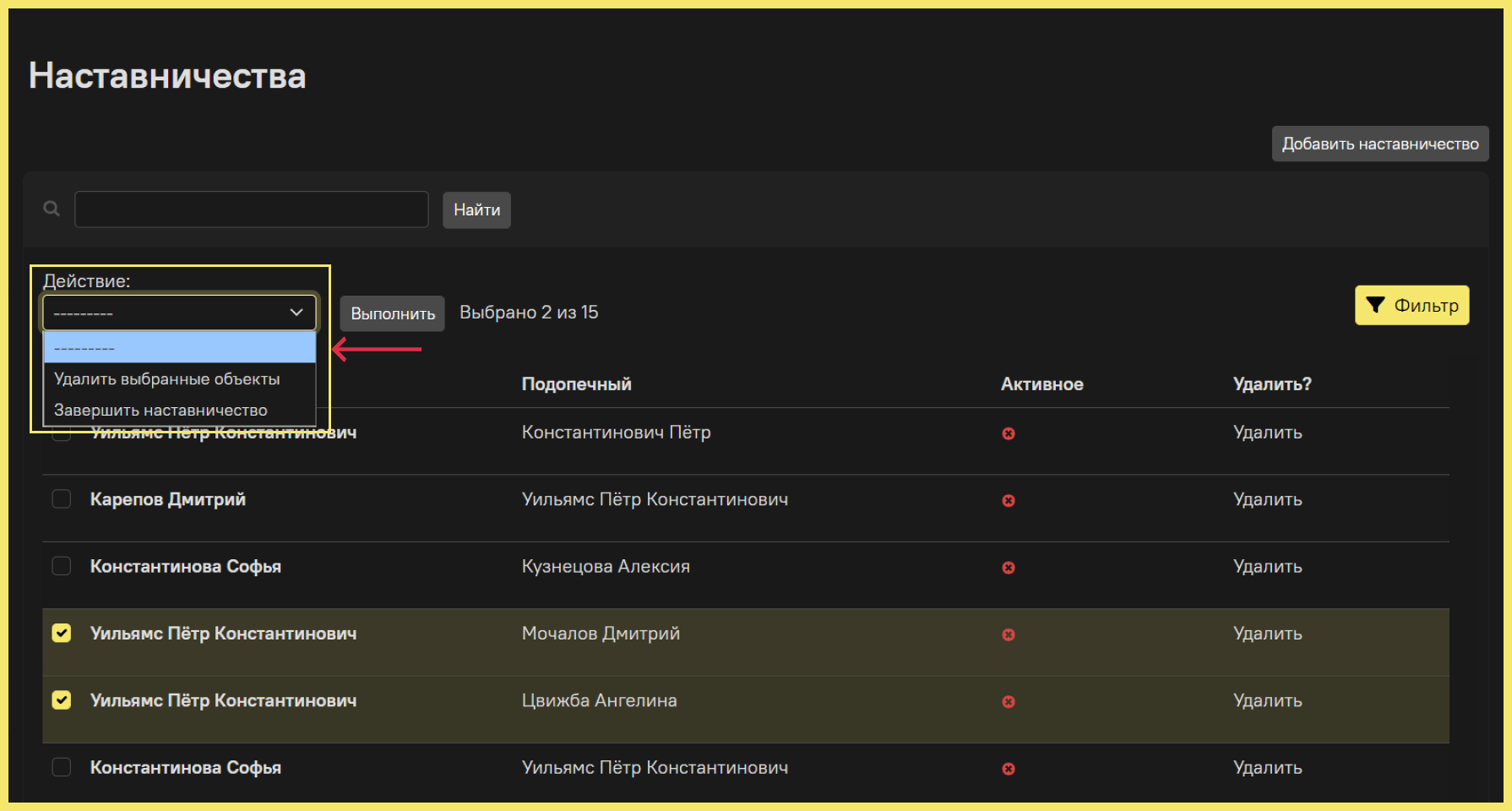Раздел «Пользователи»
Здесь представлен список всех зарегистрированных пользователей.
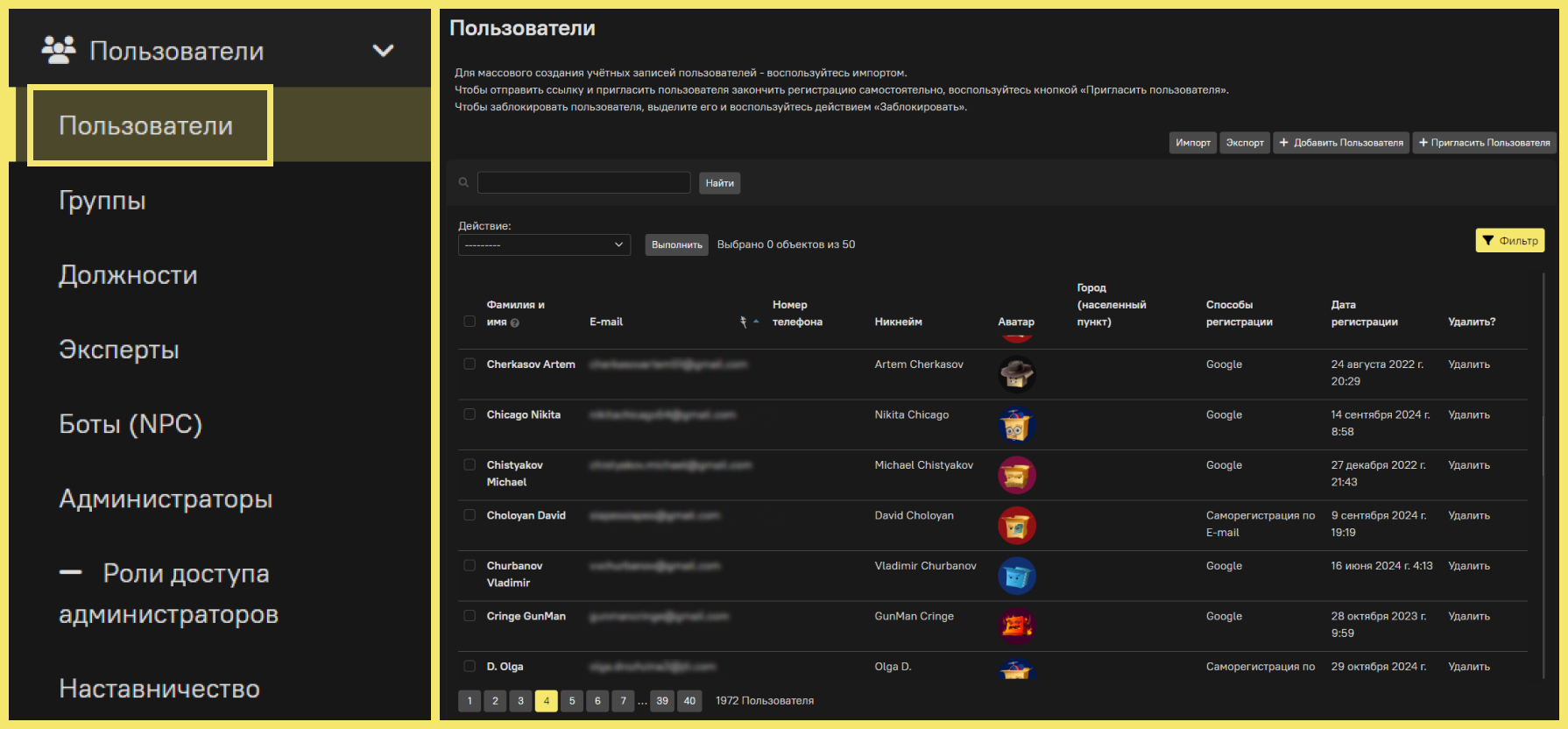
В этом разделе вы можете добавлять и приглашать новых пользователей.
Вариант 1. Регистрация каждого пользователя по отдельности.
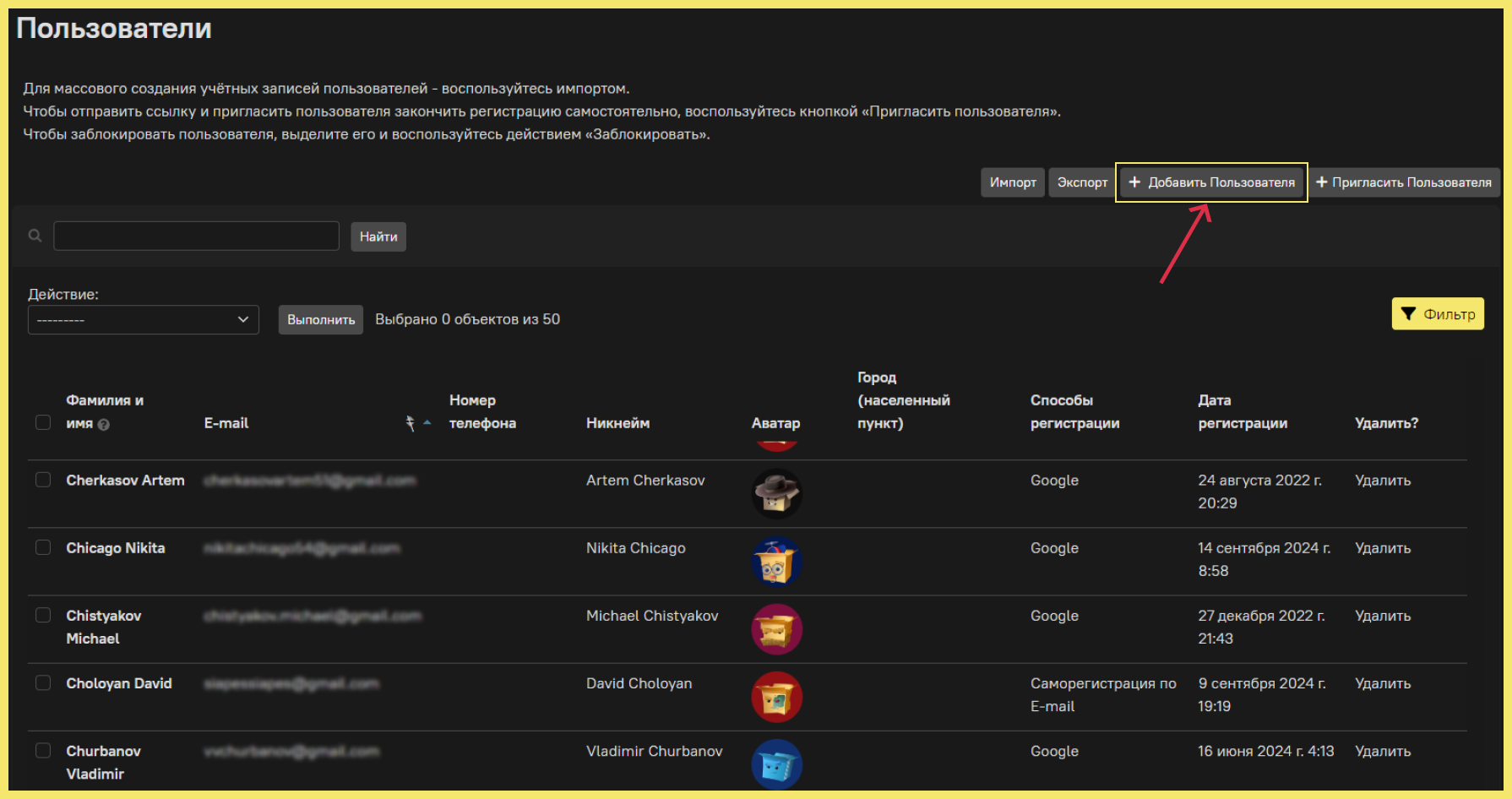
Нужно заполнить обязательные поля, обозначенные звёздочкой. Можно указать номер телефона, однако войти в аккаунт пользователь сможет только по почте.
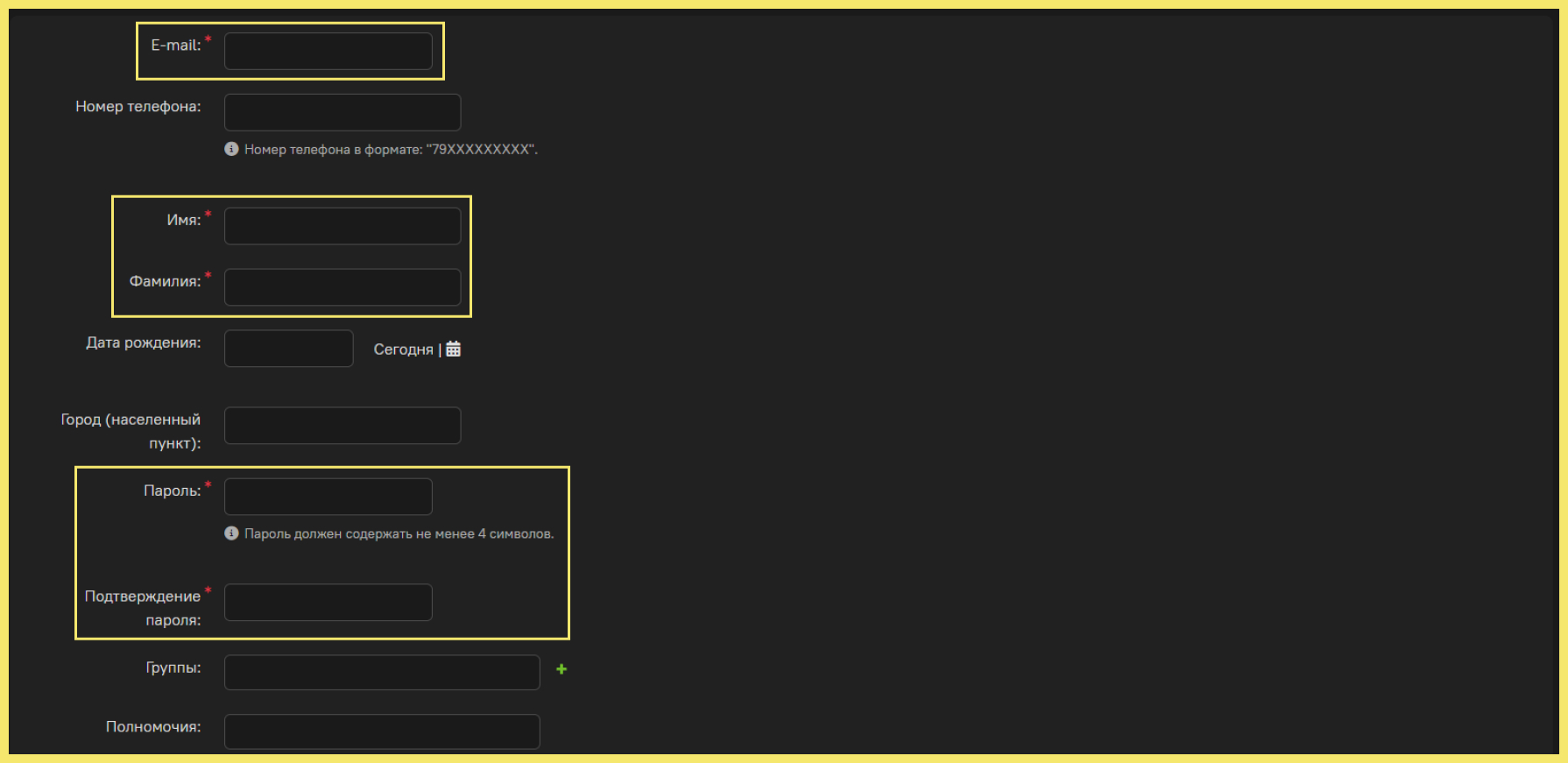
Дополнительно можно включить пользователя в определённую группу сразу при регистрации. Если группа ещё не создана, это можно сделать, нажав на зелёный крестик.
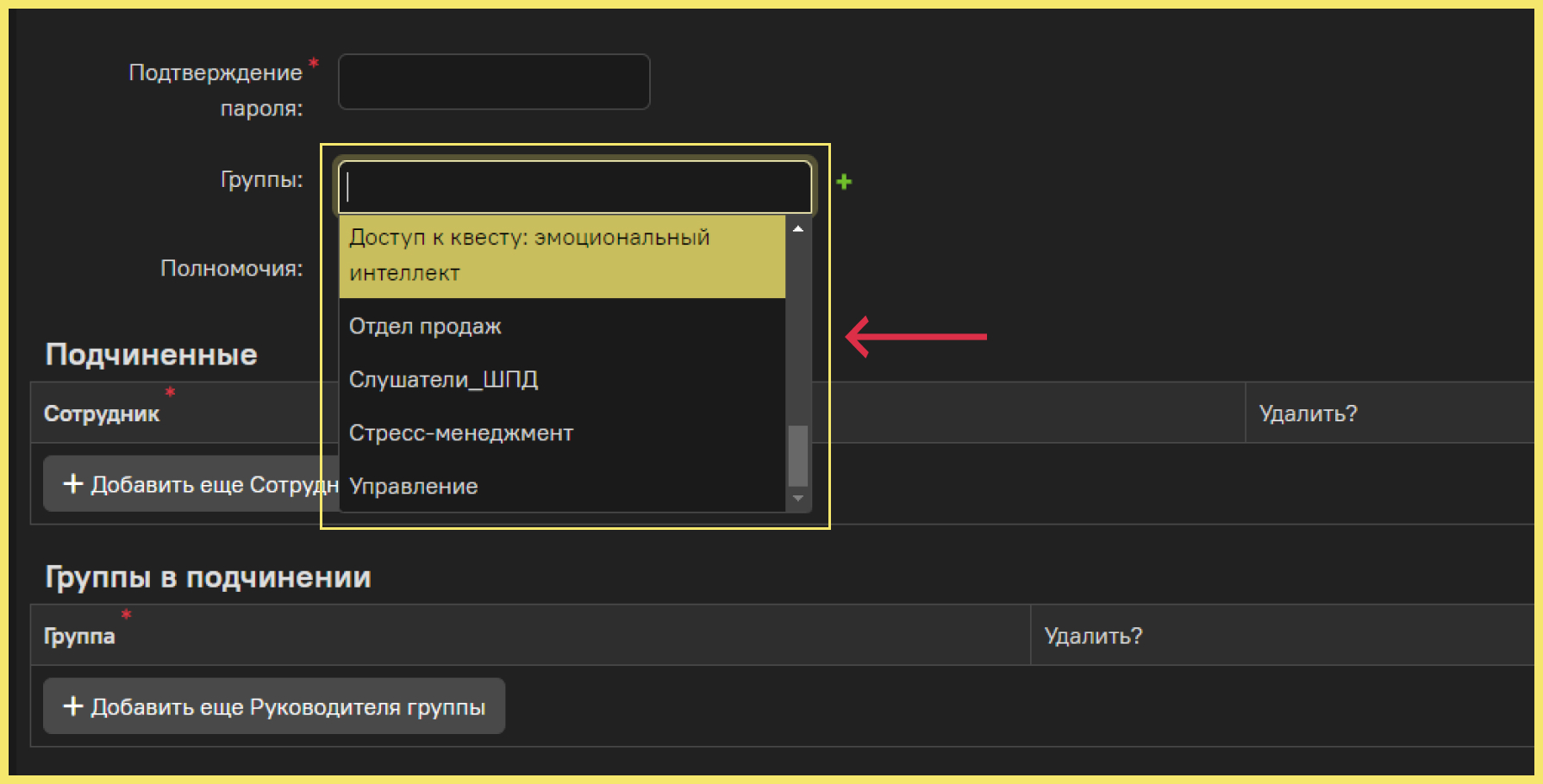
Также, если пользователь выполняет роль Руководителя, ему сразу можно назначить Подчинённых и Группы в подчинении. Пользователь-Руководитель в дальнейшем сможет назначать обучение Подчинённым и подавать заявки на участие в Мероприятиях за своих Подчинённых (и Групп подчинённых). Подробнее о данном функционале можно узнать в Гайде игрока в разделе «Кабинет руководителя».
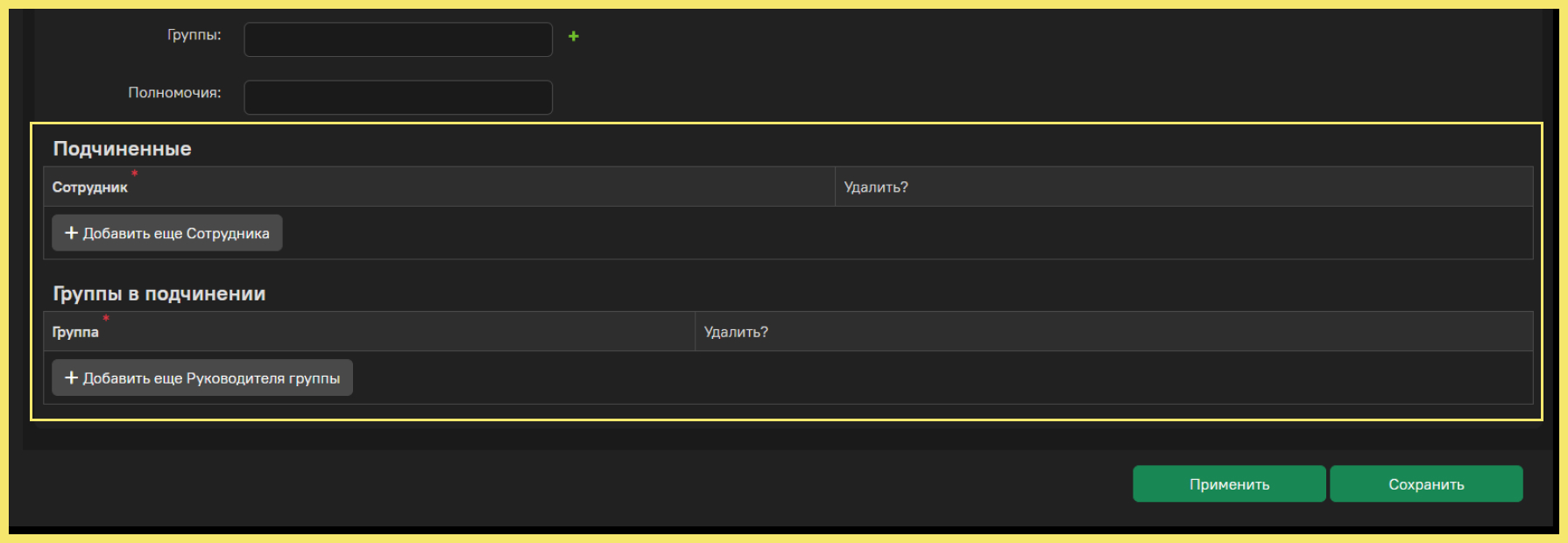
Игрока можно наделить полномочиями:
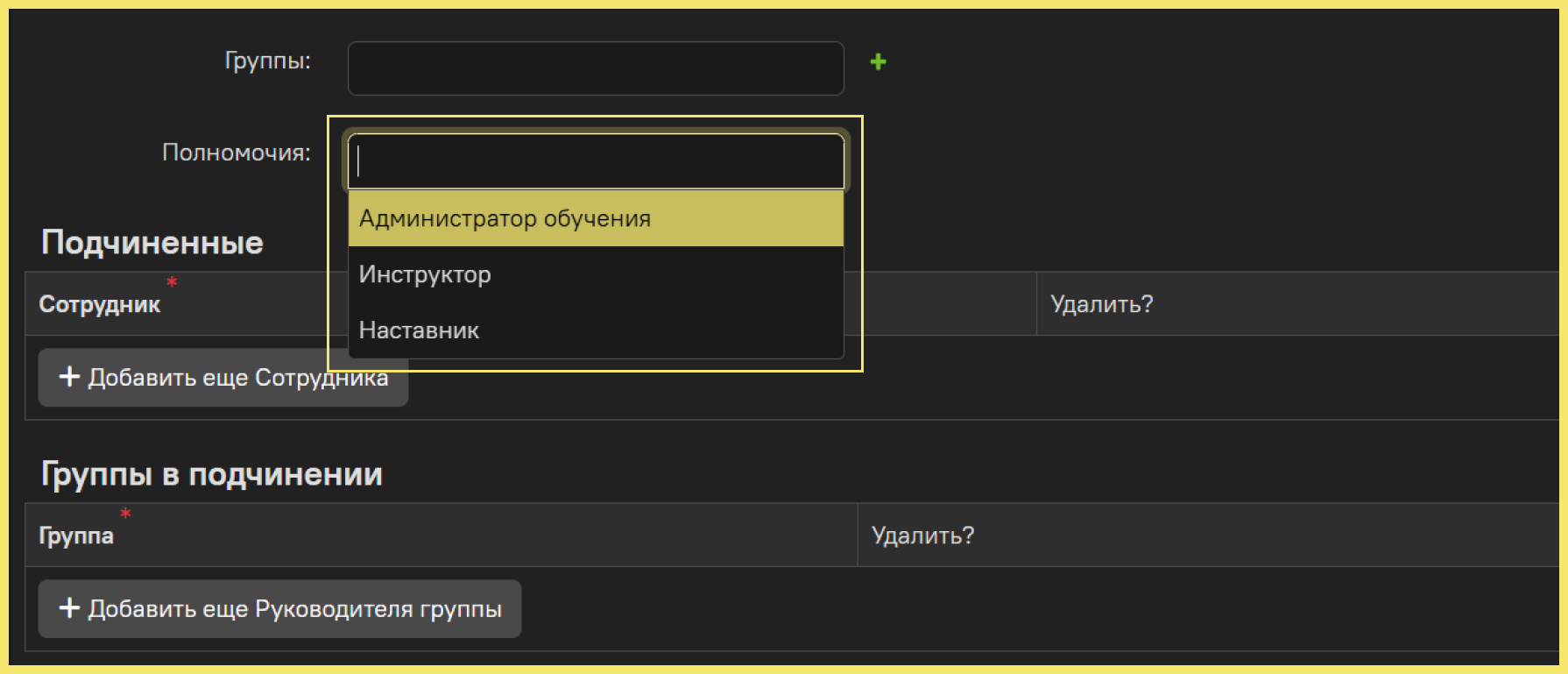
Вариант 2. Автоматическая массовая регистрация пользователей через кнопку «Импорт».
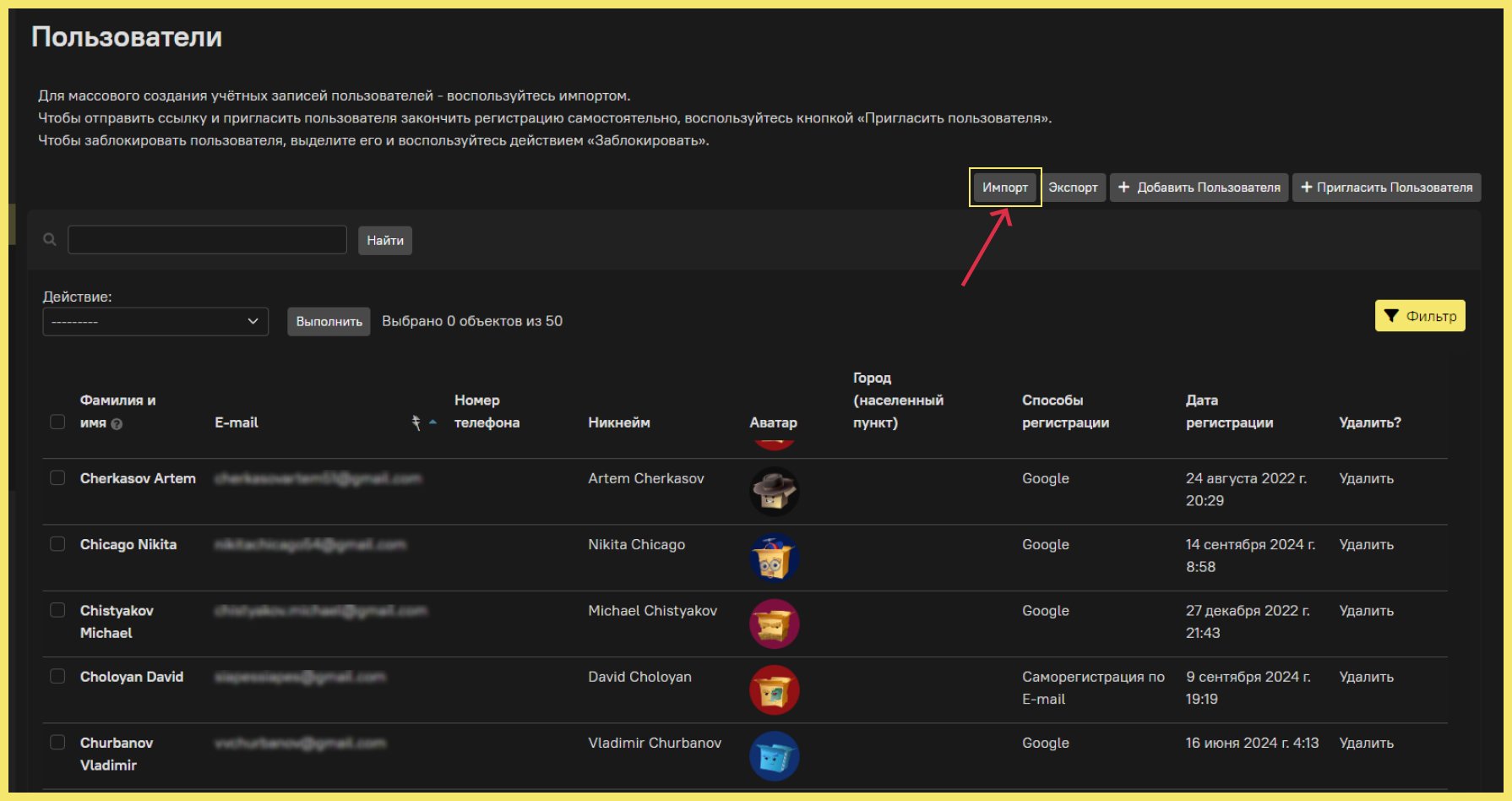
Скачайте шаблон в формате Excel:
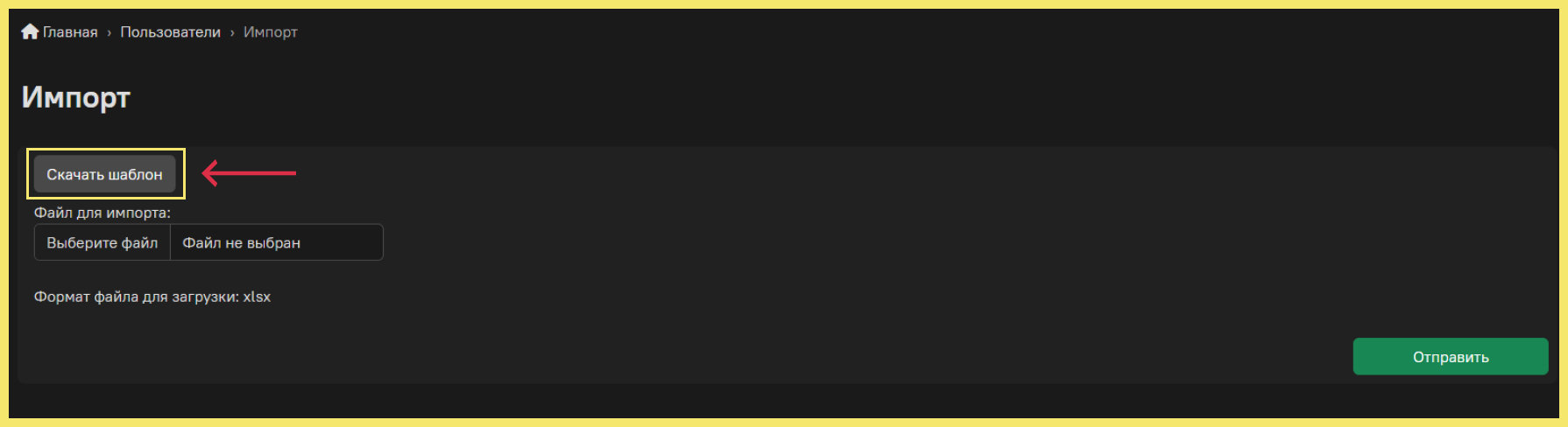
Внесите в скачанную таблицу Excel данные обо всех пользователях, которых нужно зарегистрировать:
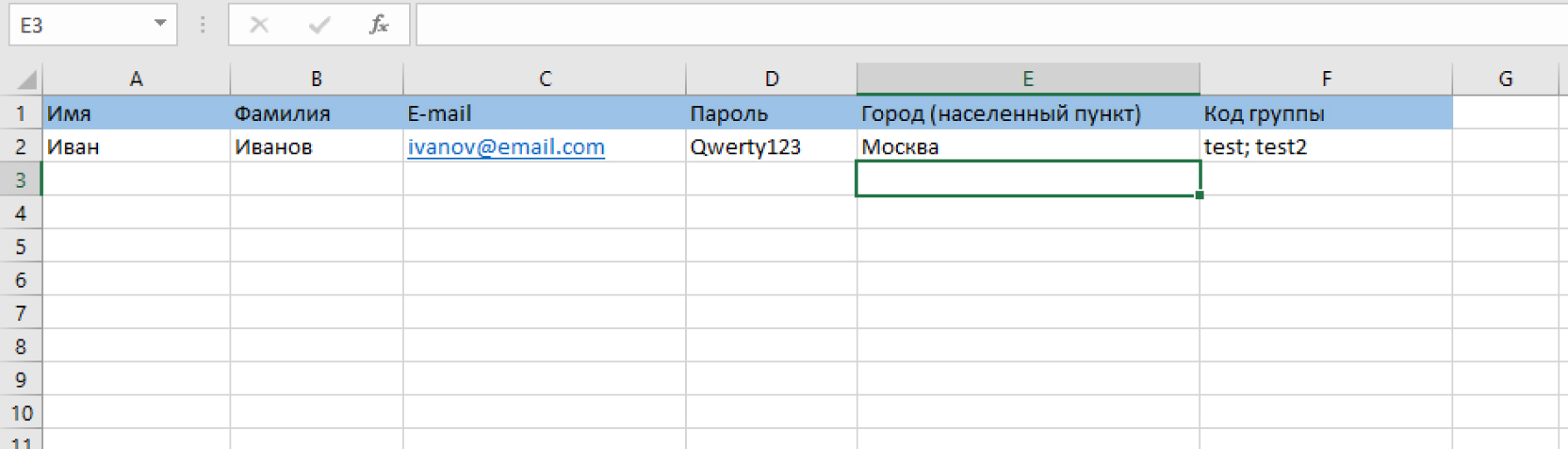
У Вас есть два варианта заполнения шаблона:
В первом случае необходимо передать каждому пользователю логин и пароль через удобный канал связи.
Во втором случае необходимо выслать ссылку-приглашение на электронную почту пользователей (подробности, как это сделать – в разделе с действиями над несколькими пользователями). При переходе по ссылке пользователь сам завершит регистрацию и придумает пароль.
Загрузите заполненный файл и нажмите «Отправить».
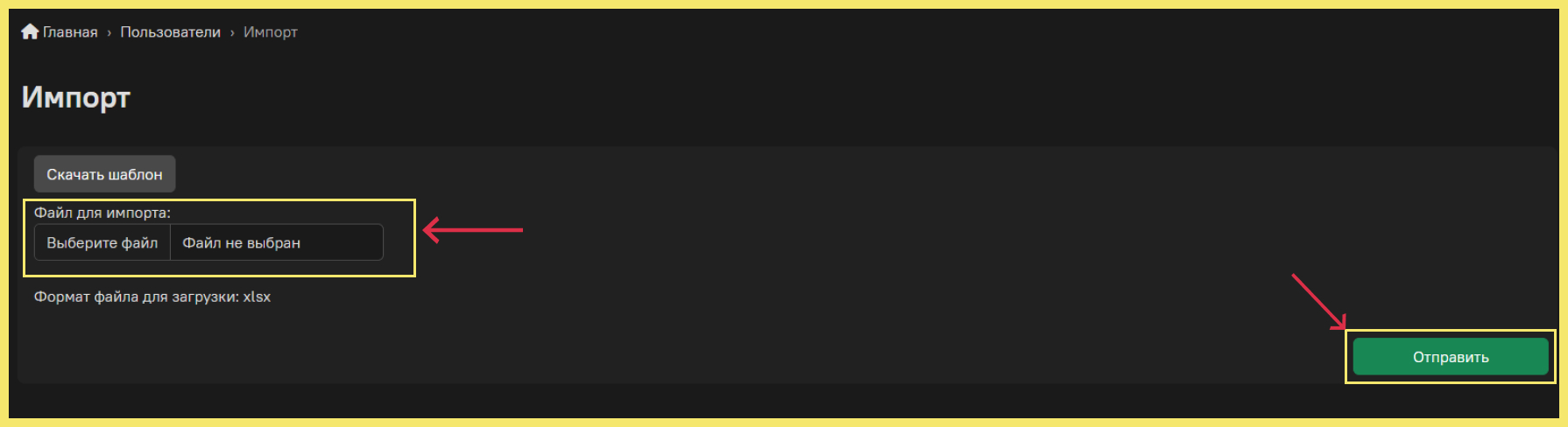
Вариант 3. Приглашение пользователя
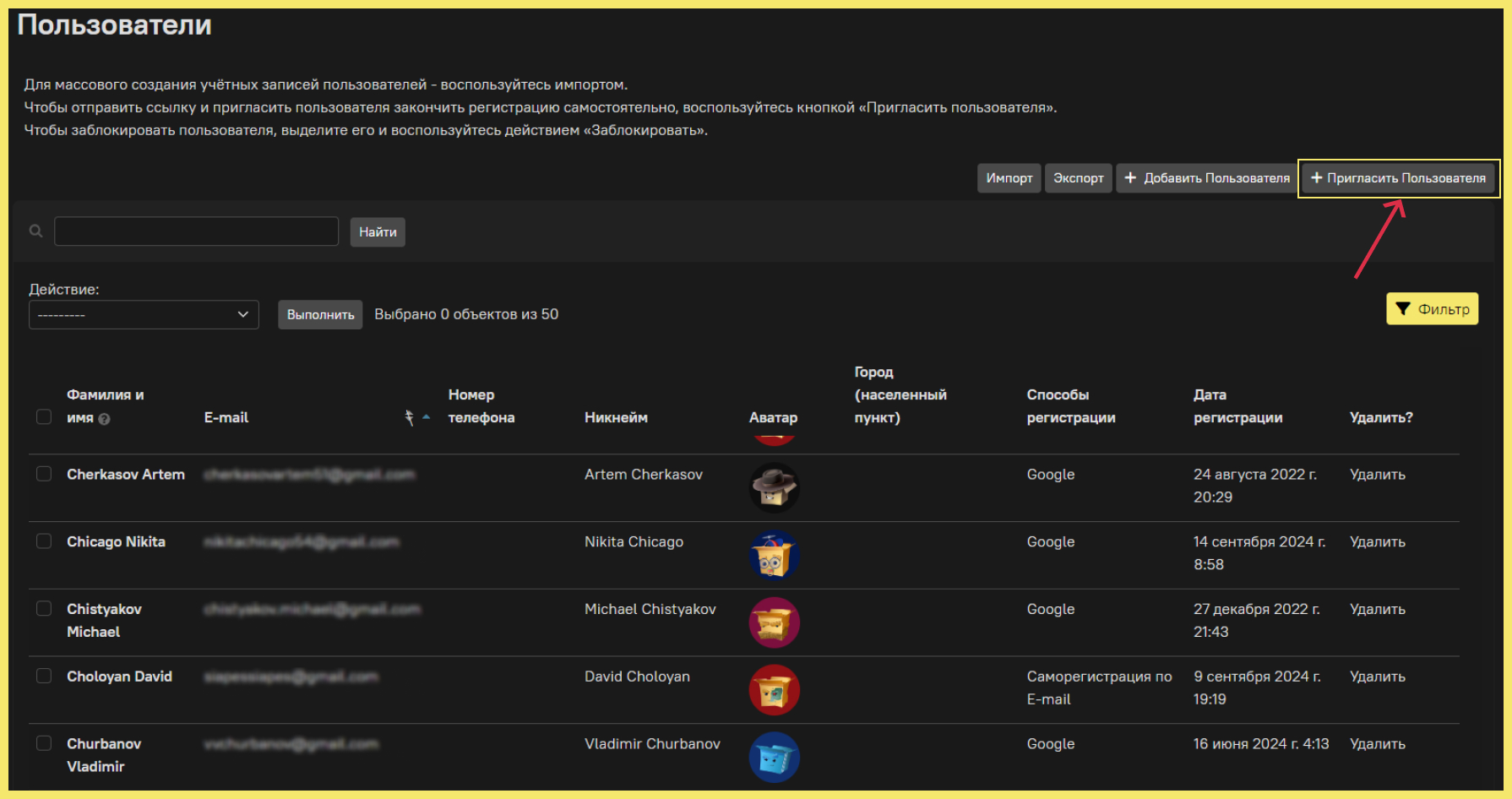
Заполните обязательное поле электронной почты. Дополнительно можно включить пользователя в определённую группу сразу при приглашении.
Чтобы выслать пользователю приглашение к регистрации, нажмите кнопку «Пригласить».
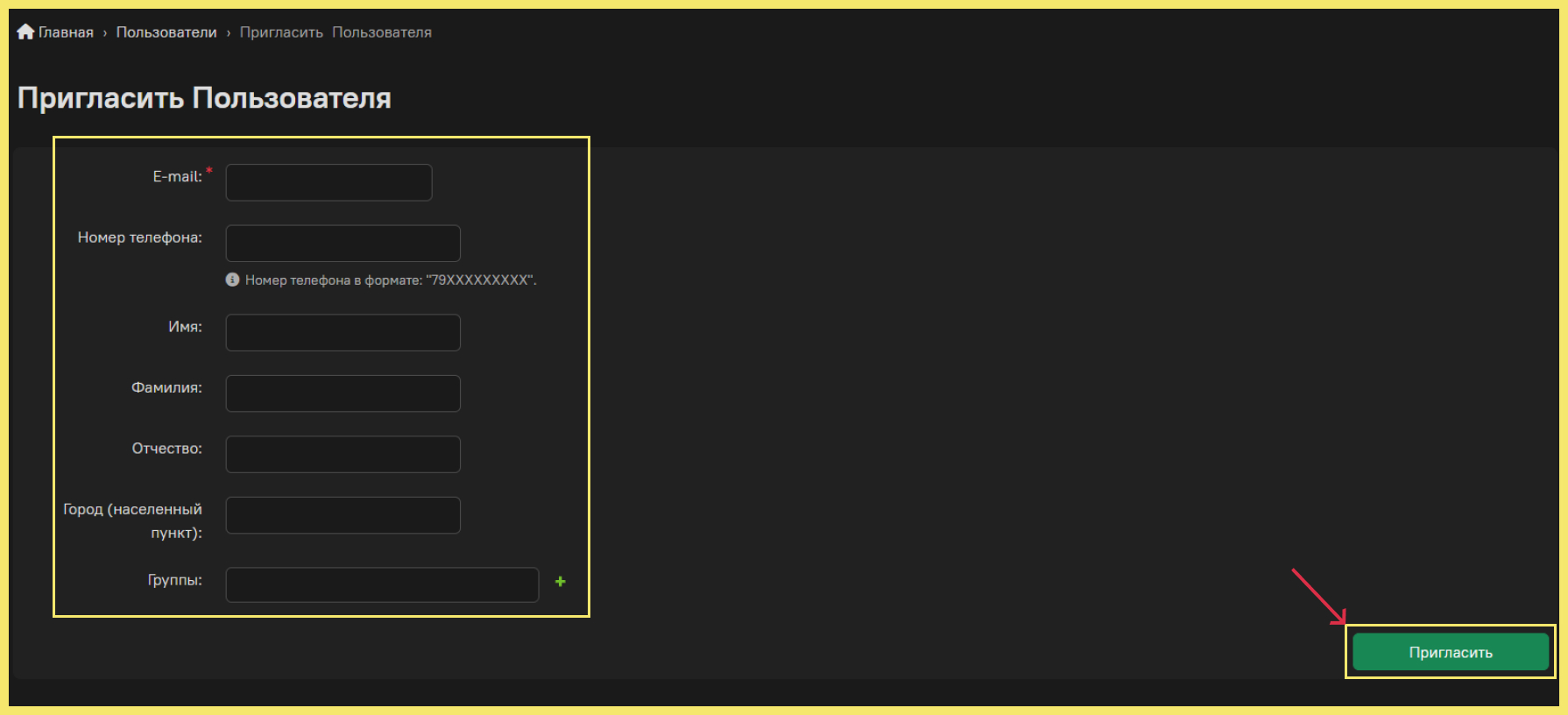
На указанную электронную почту пользователю придёт приглашение на платформу. Перейдя по ссылке, пользователь самостоятельно заполнит дополнительные поля и завершит регистрацию.
В разделе «Пользователи» вы также можете выполнять различные действия с выбранными (или всеми) зарегистрированными пользователями.
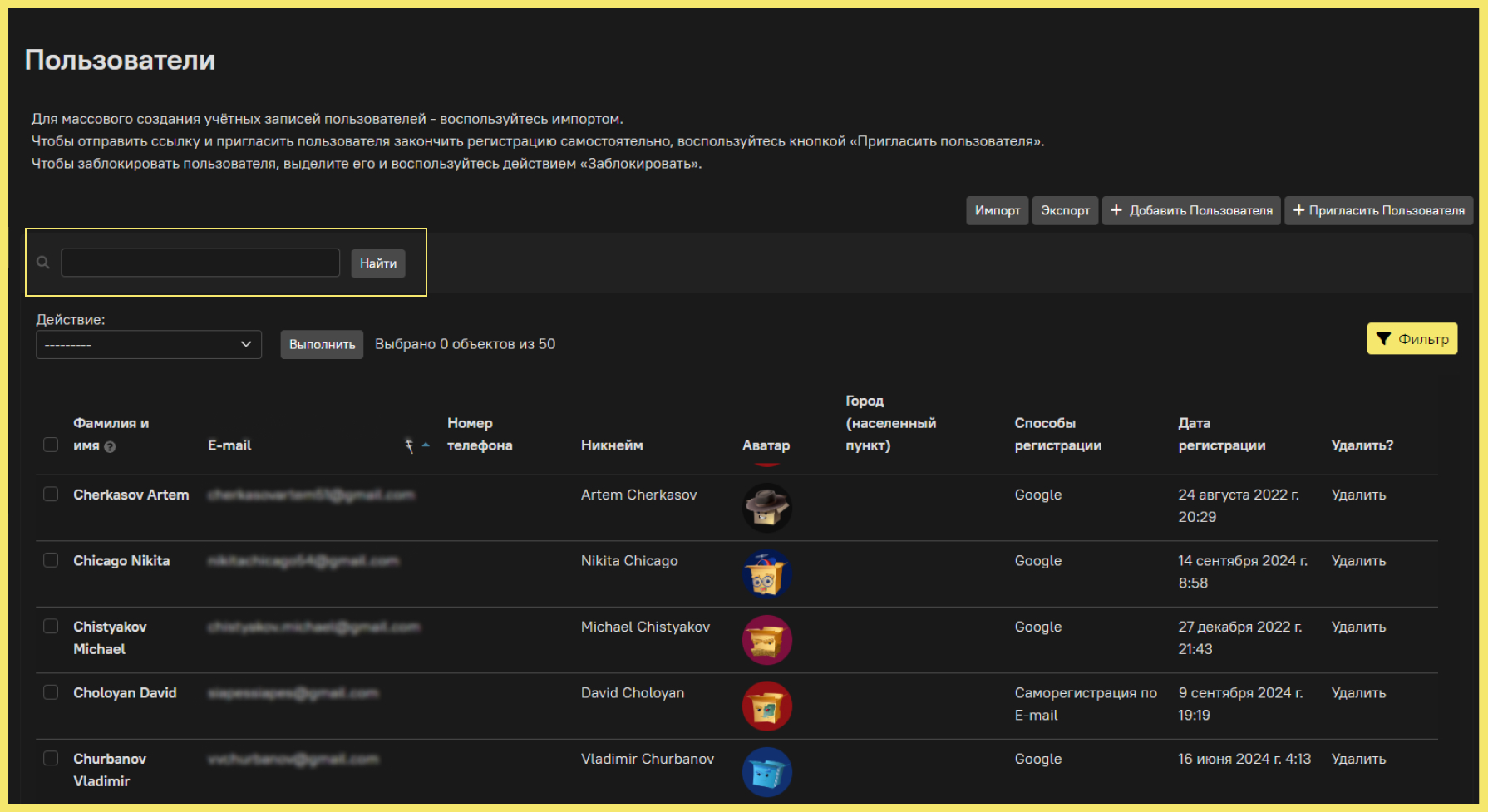
Если вам нужен конкретный пользователь, можете воспользоваться поиском:
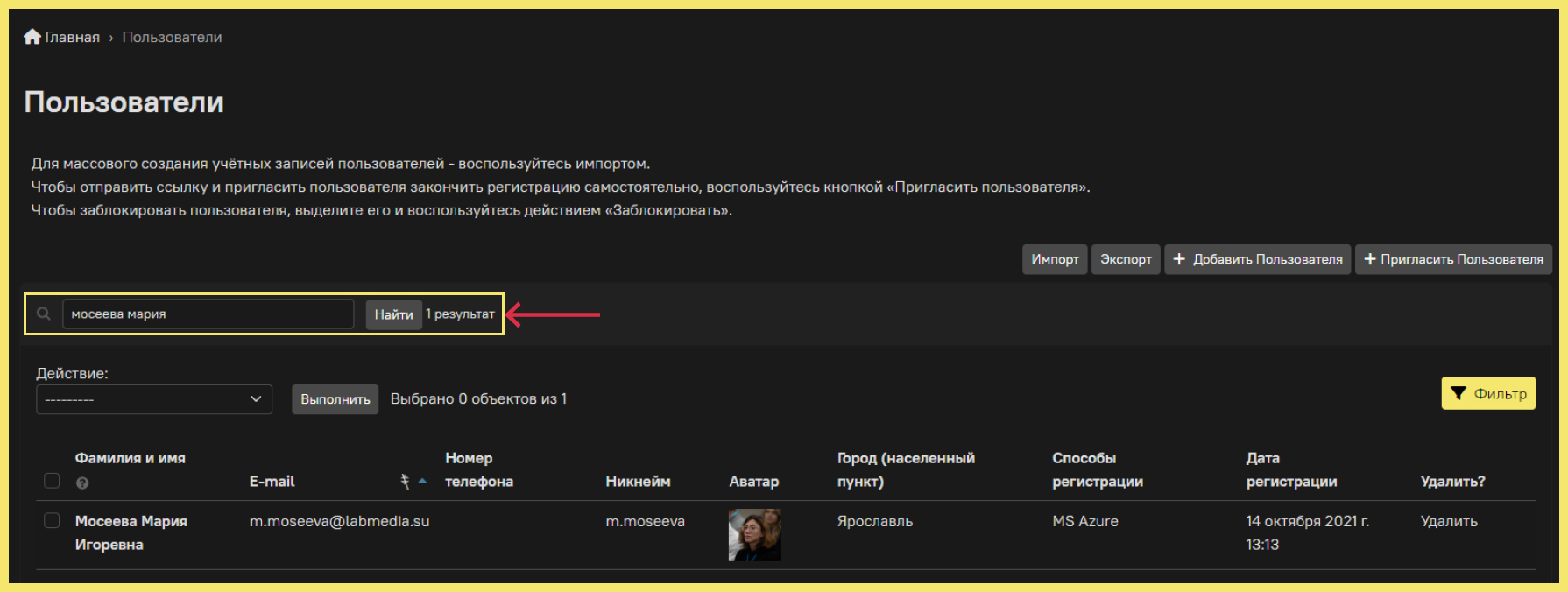
Или использовать фильтр, чтобы настроить нужные параметры выборки пользователей:
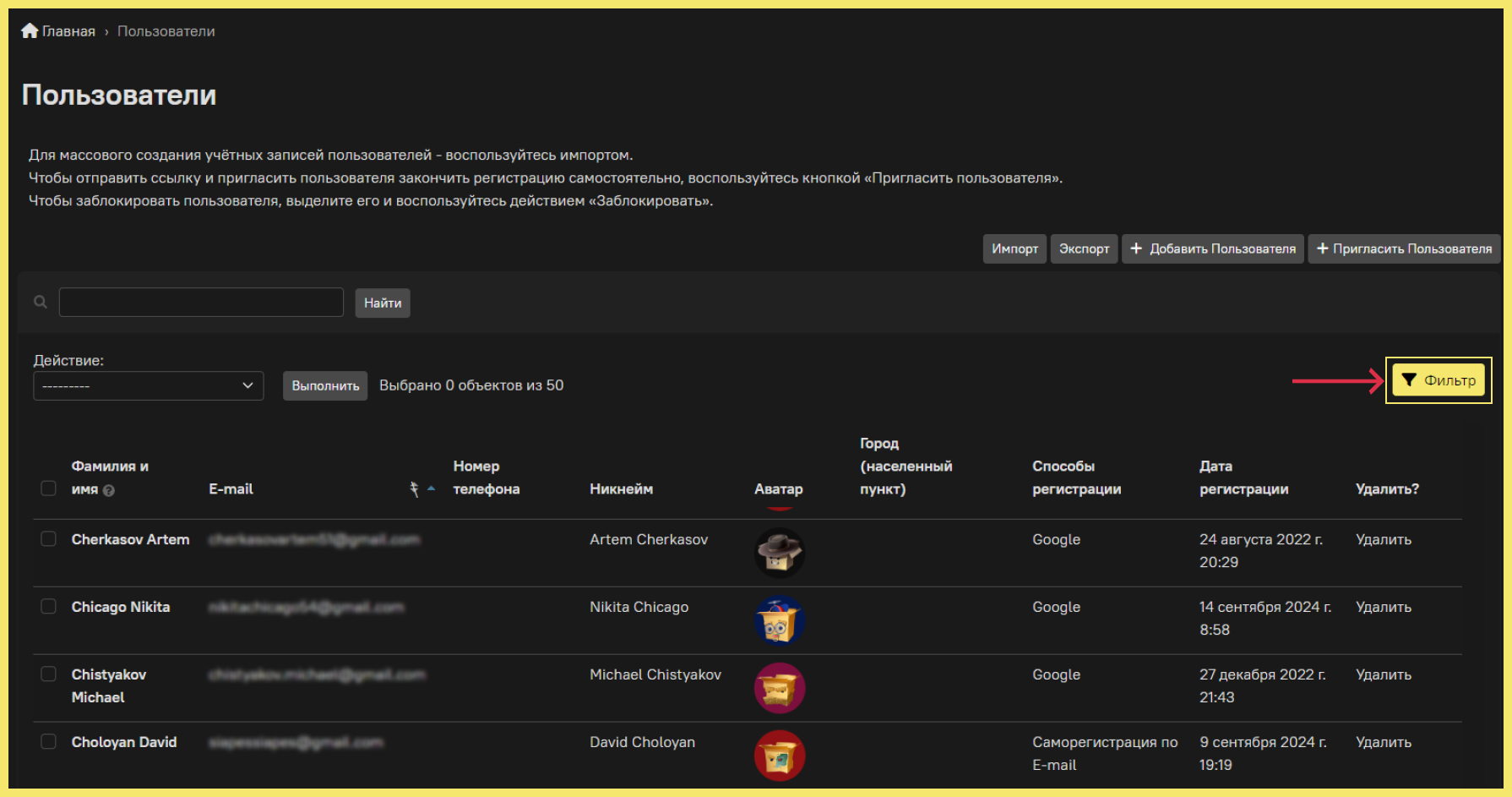
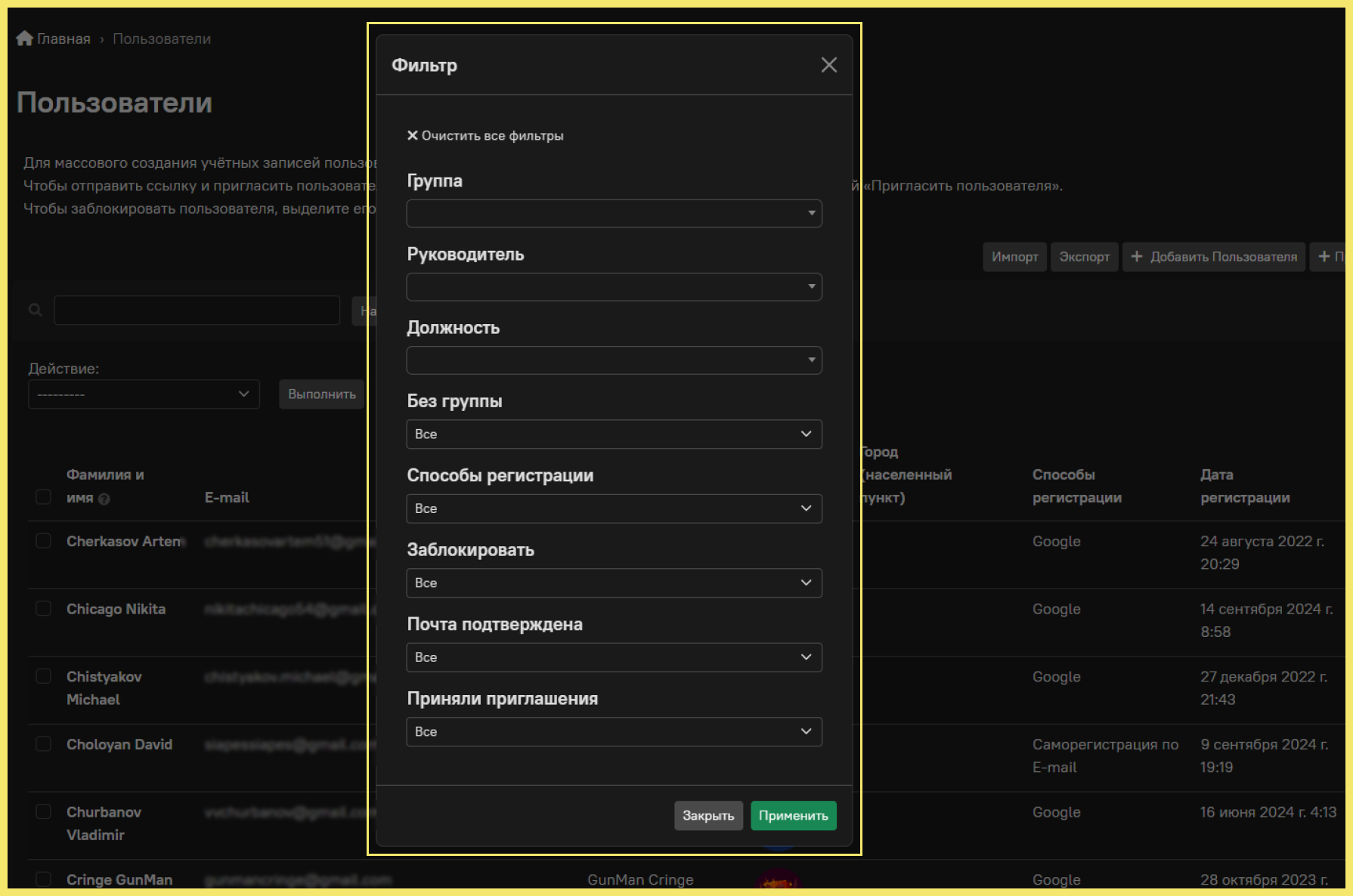
В общем списке вы можете выбрать конкретных пользователей или сразу всех, используя чекбокс в левом столбце:

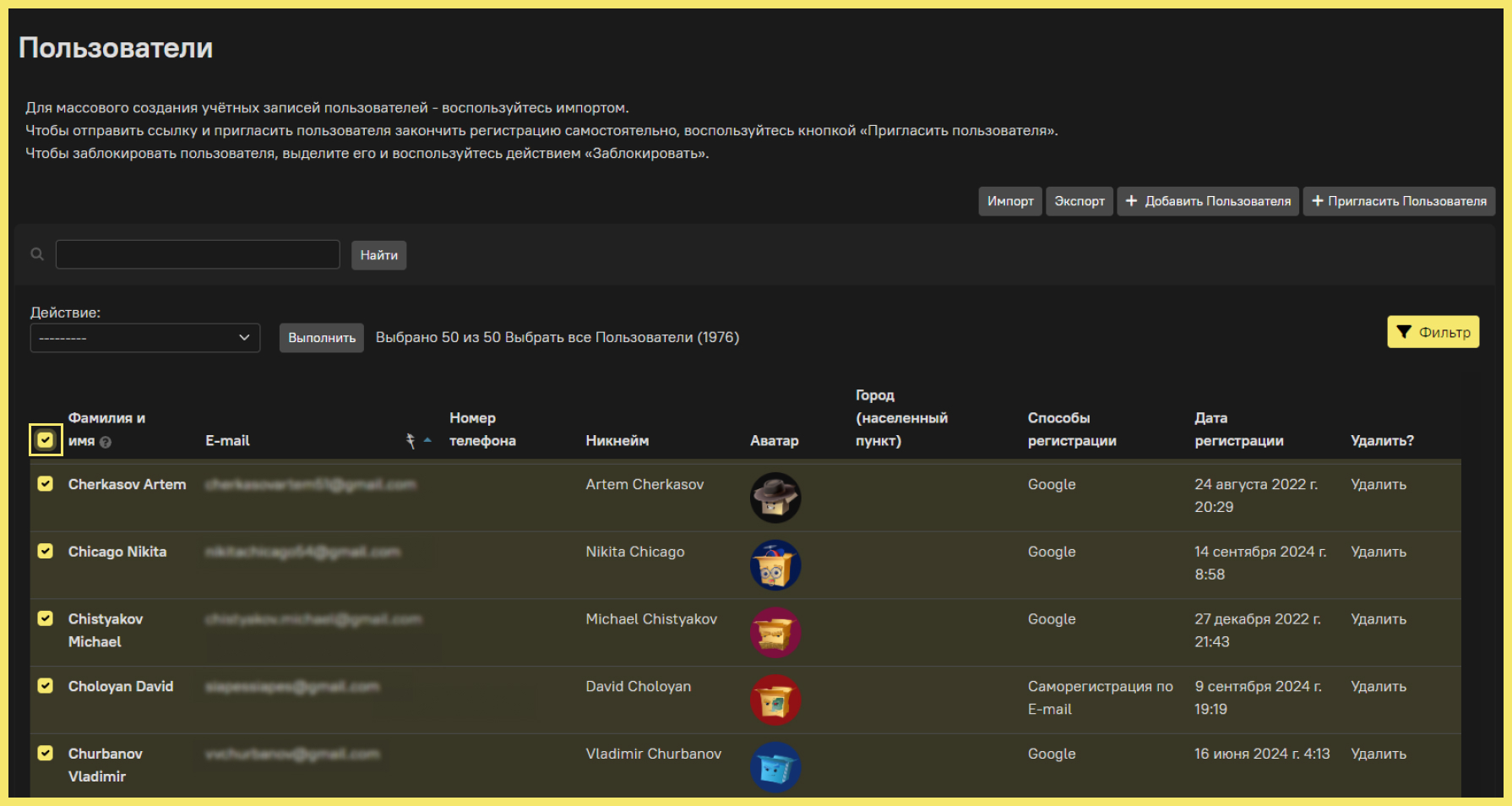
Выбранных пользователей можно:
Для этого нужно выбрать соответствующее действие и нажать «Выполнить»:
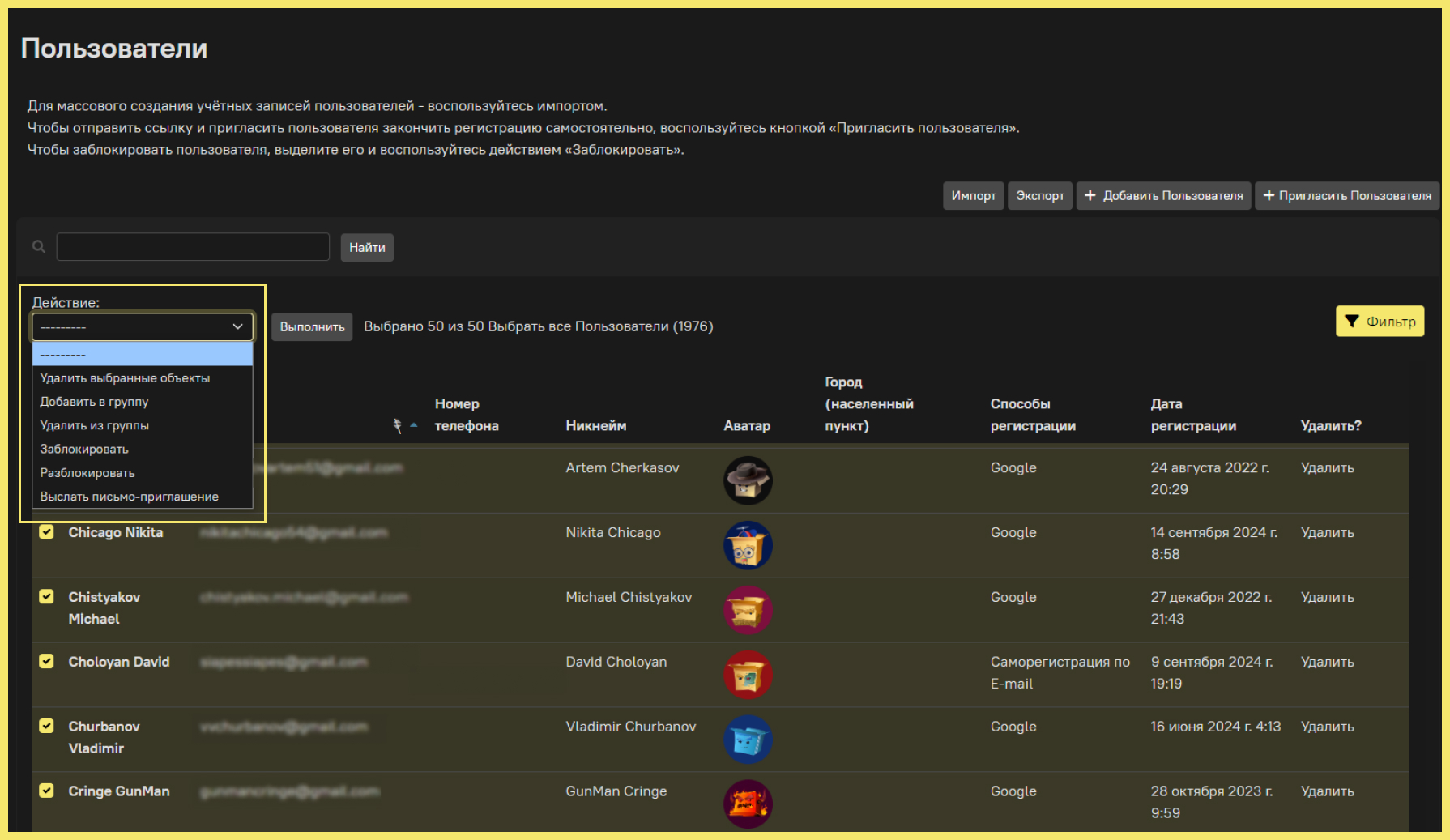

Раздел «Группы»
Здесь представлен список групп, к которым относятся пользователи.
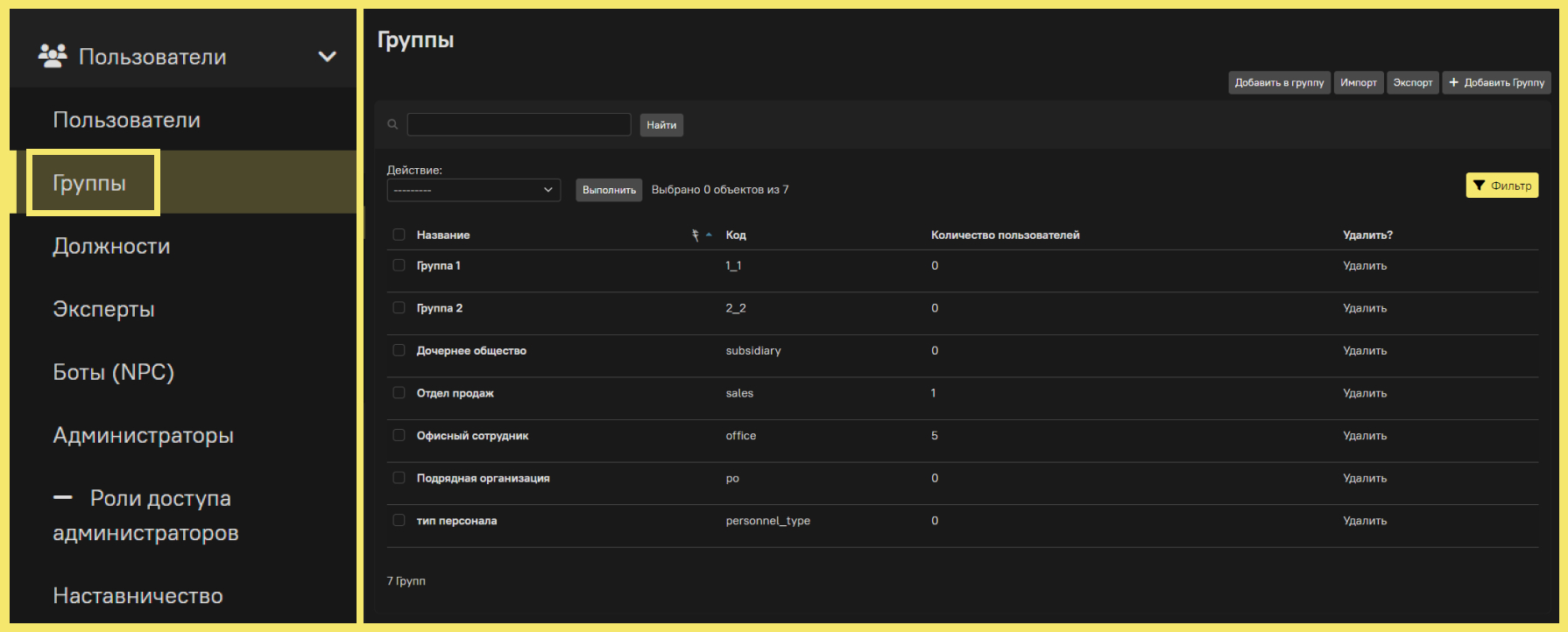
В этом разделе вы можете добавлять новые группы:
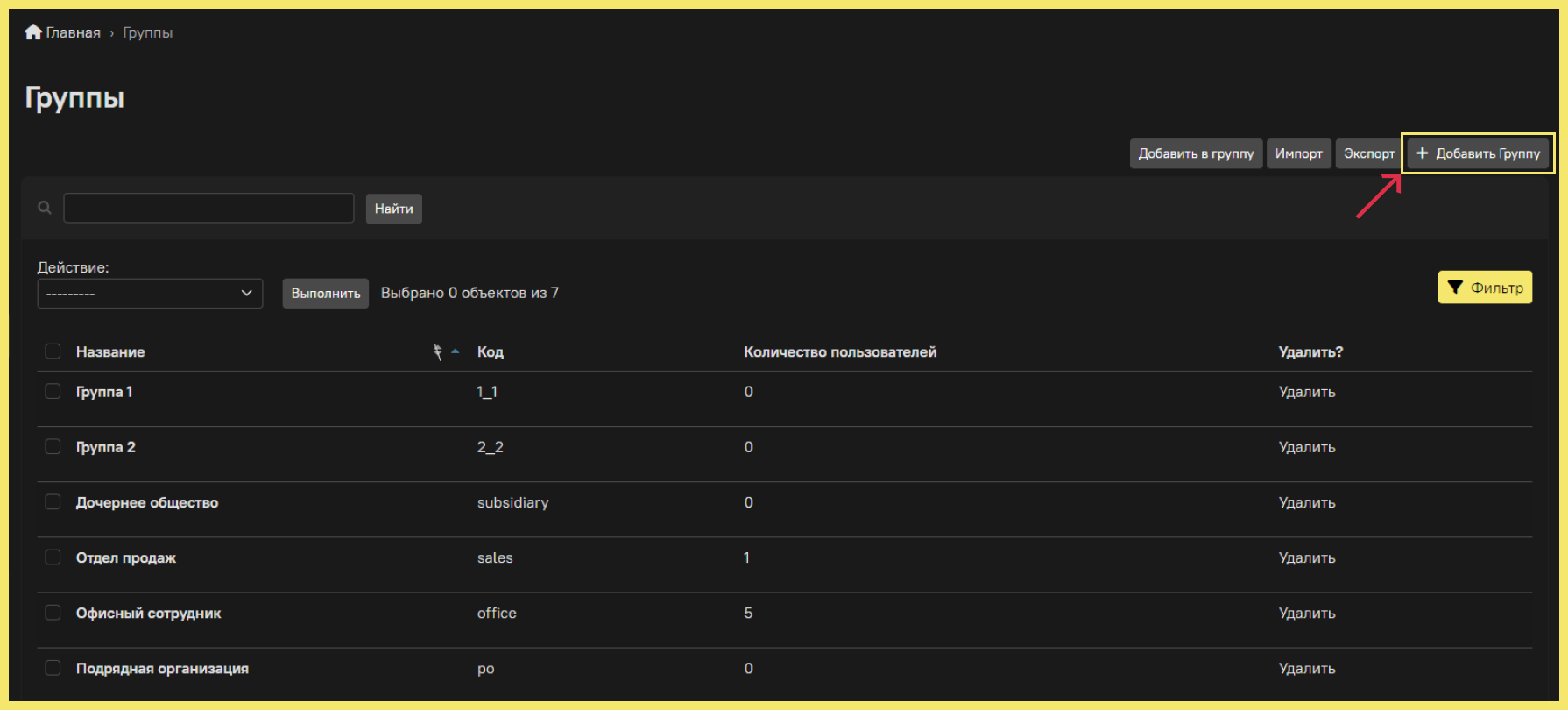
Для этого нужно заполнить обязательные поля, обозначенные звёздочкой:
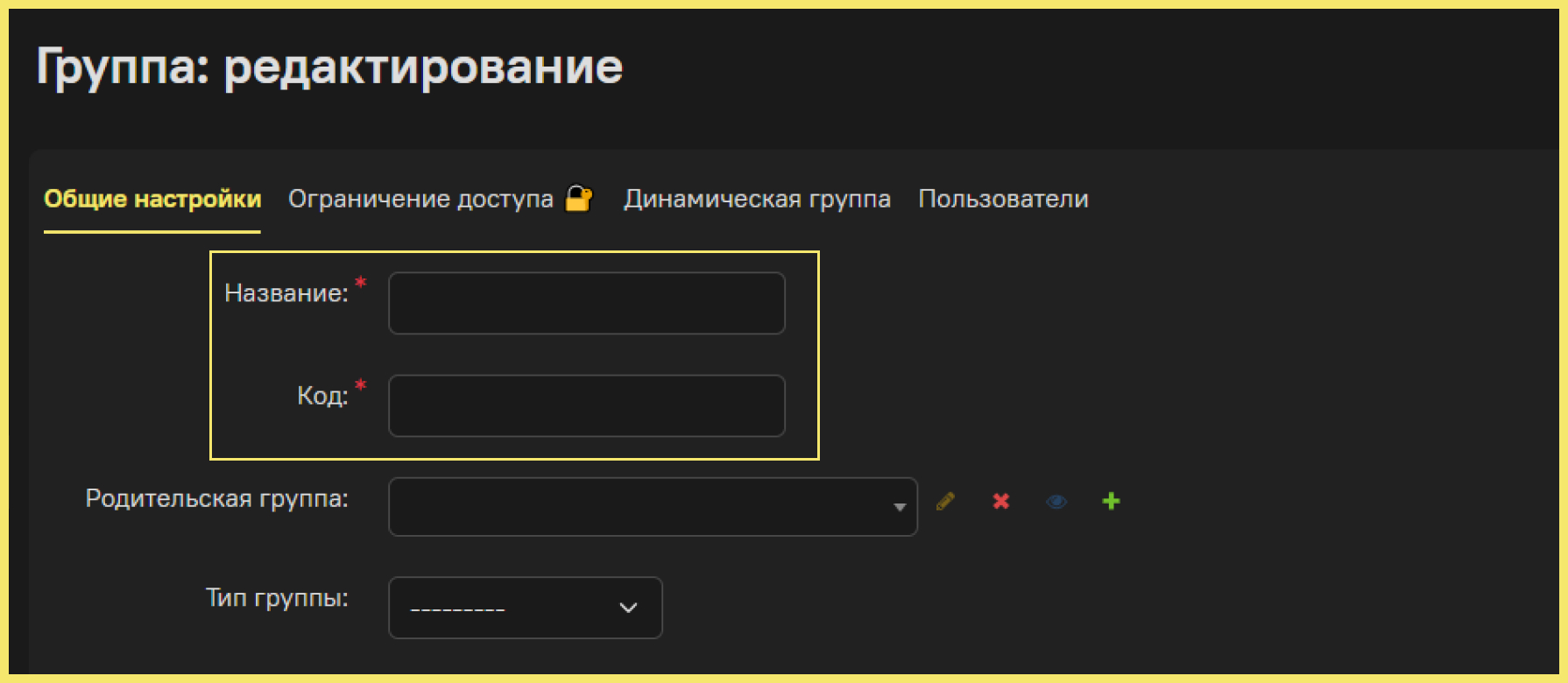
Через поле «Родительская группа» можно указать группу, в которую может входить текущая группа. Таким образом можно разместить одну группу внутри другой.
Поле «Тип группы» доступно для выбора, если у вас настроены структурные подразделения на платформе.
В поле «Комментарий» можно добавить комментарий к группе.
Через чекбокс «Отдельный рейтинг для группы» можно включить для пользователя отображение общего рейтинга в этой группе - на отдельной вкладке основного рейтинга платформы.
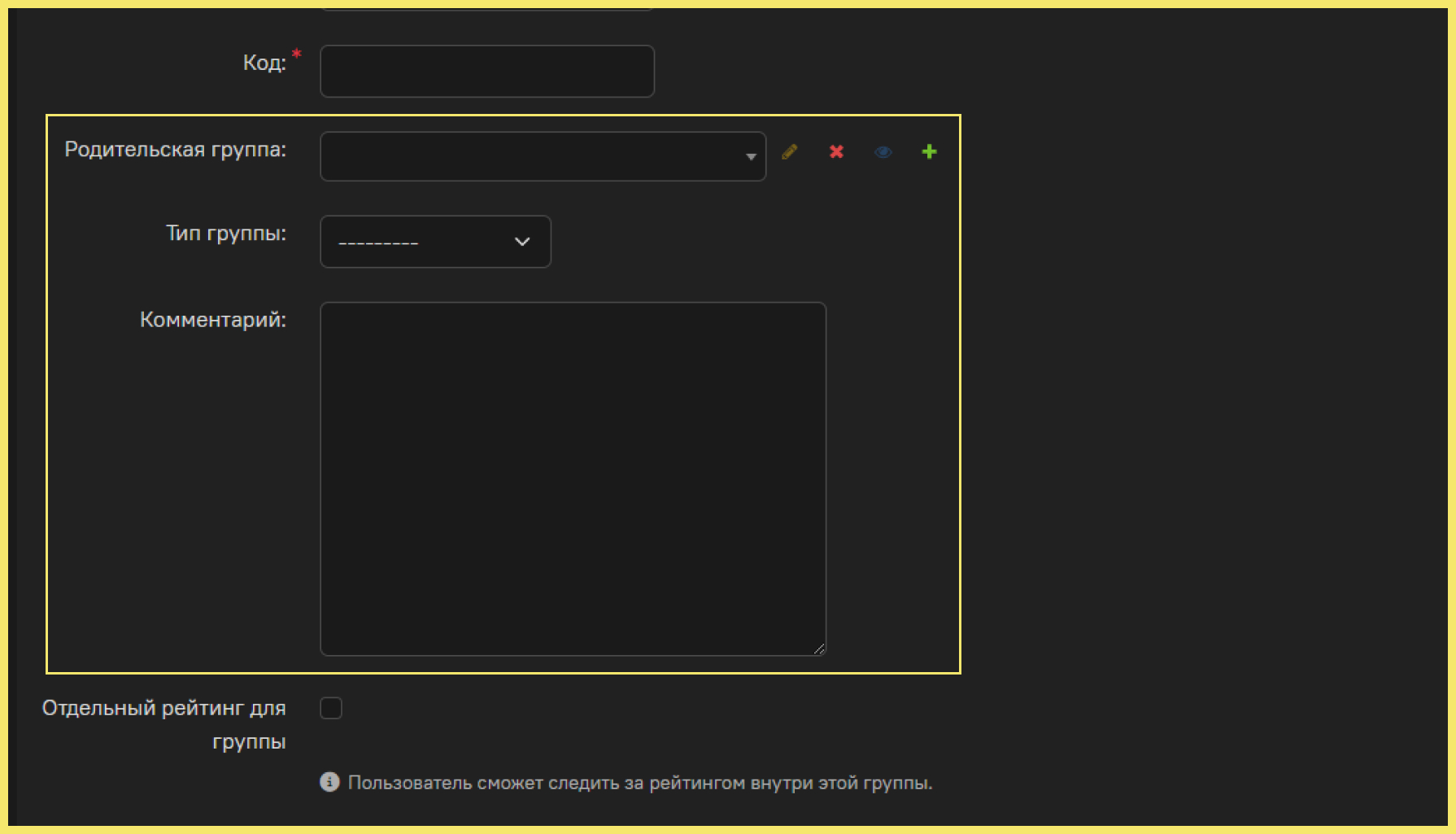
Через «Ограничение доступа» можно посмотреть, какие игровые режимы на платформе ограничены доступом для текущей группы.
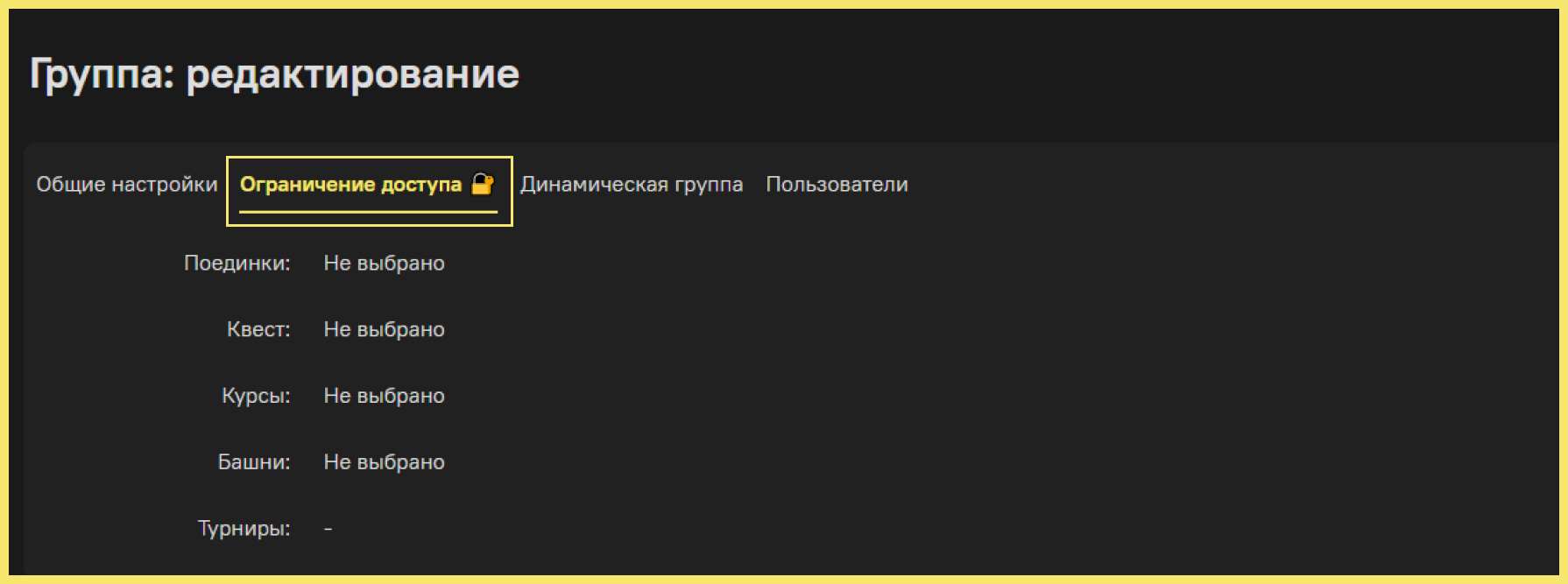
В разделе «Динамическая группа» можно настроить автоматическое добавление в группу пользователей определённых должностей, подразделений и наделённых определёнными полномочиями.
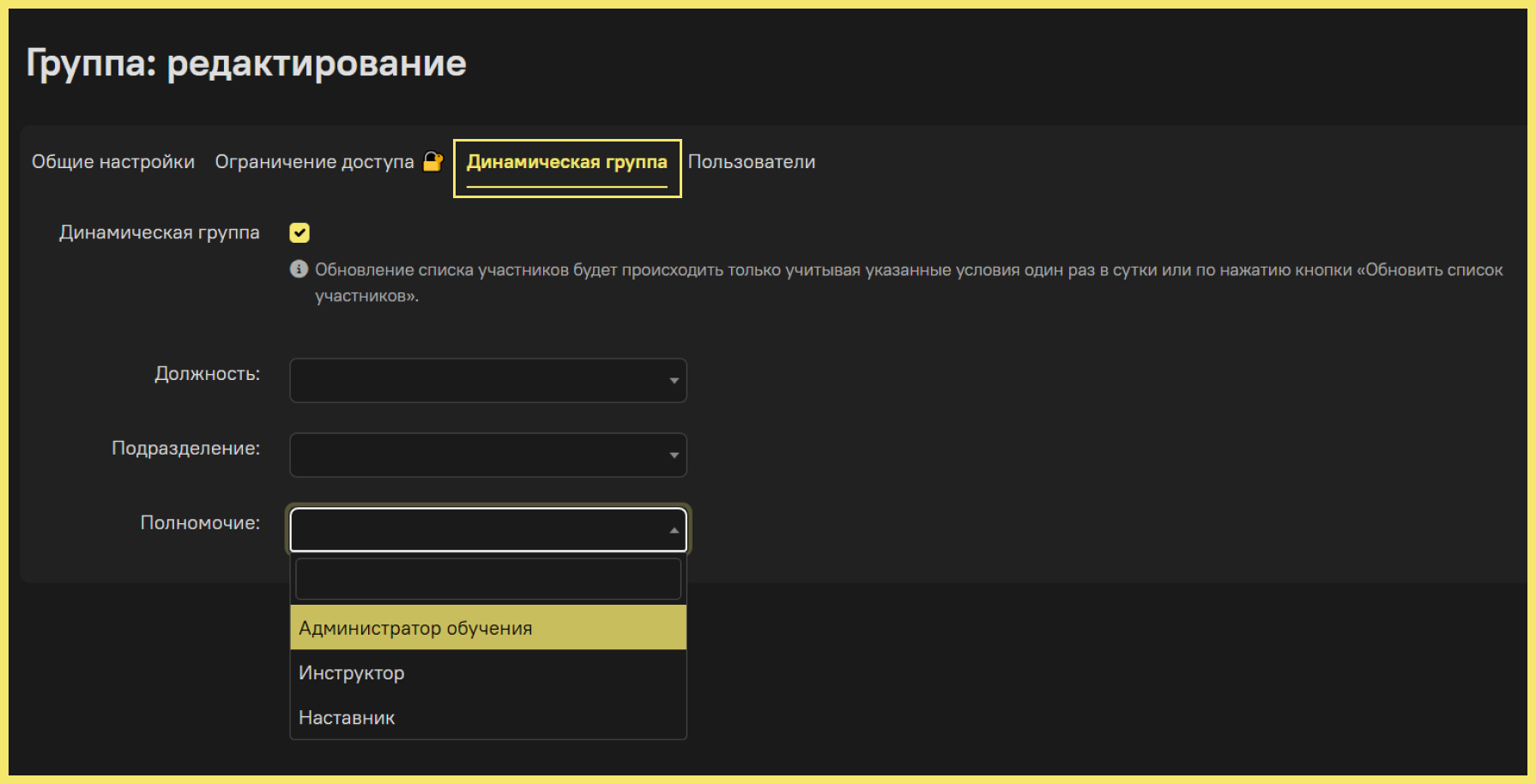
Как при создании, так и при редактировании группы, можно управлять пользователями, которые должны входить в эту группу, удалять или добавлять новых - через раздел «Пользователи».
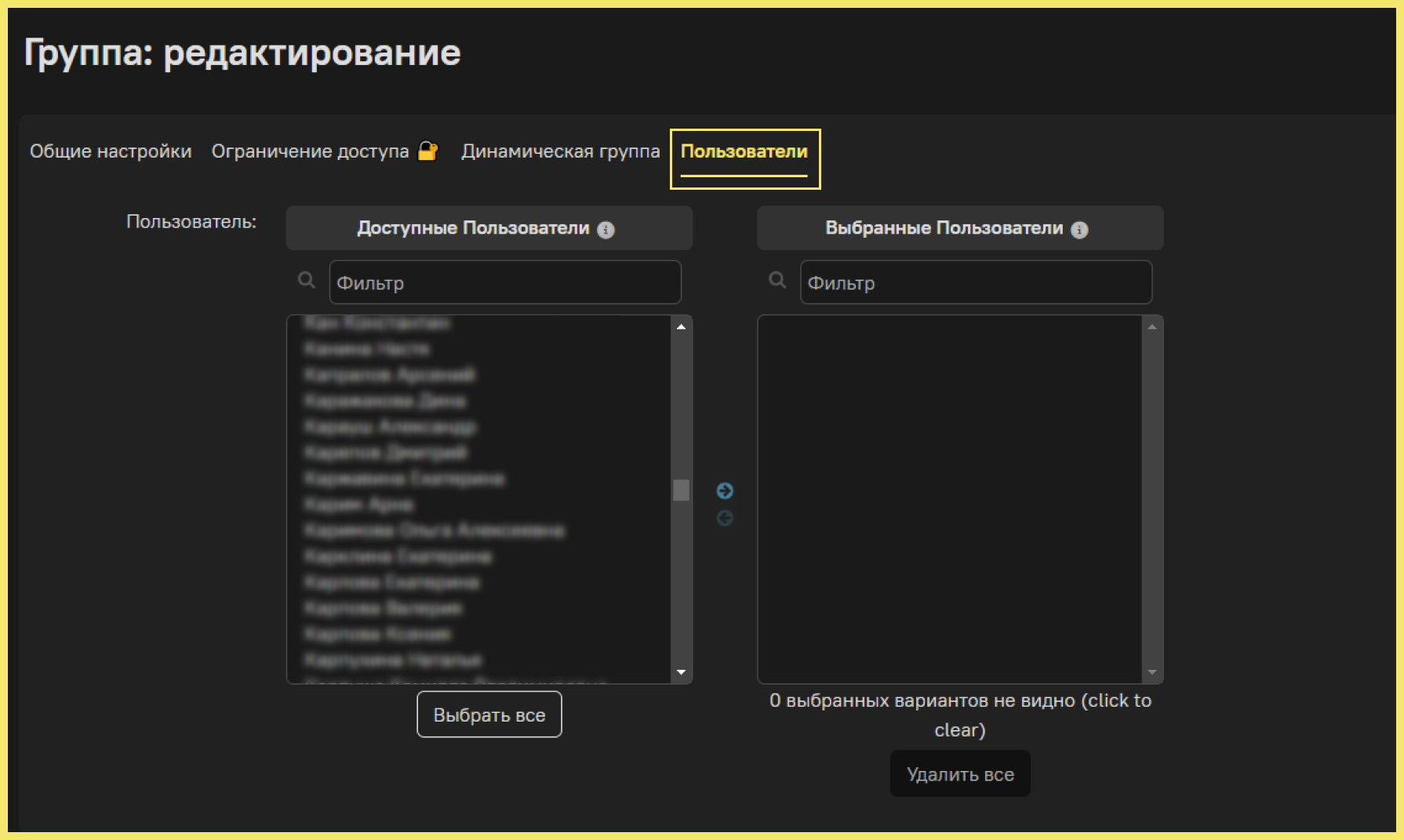
Также в разделе «Группы» можно автоматически добавить в группу большое число уже зарегистрированных пользователей:
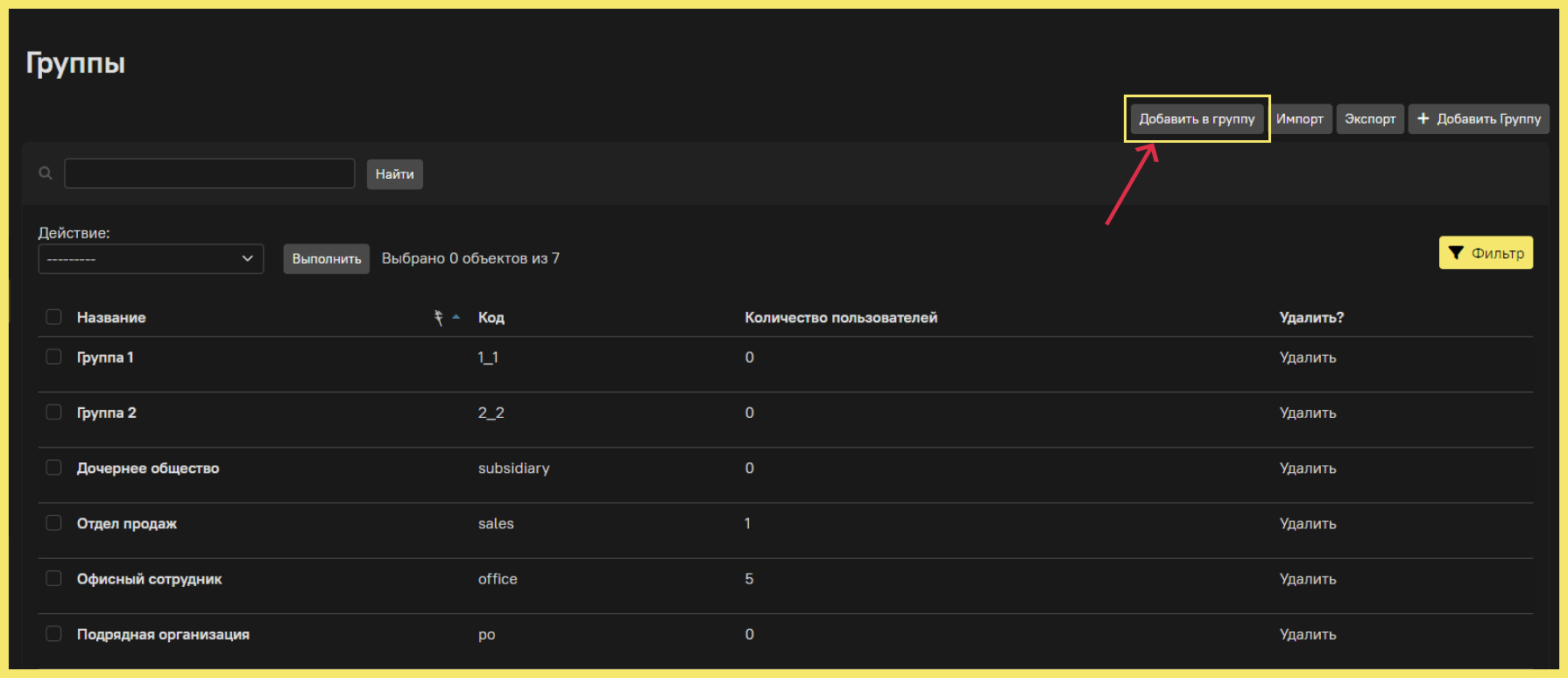
Скачайте шаблон в формате Excel:
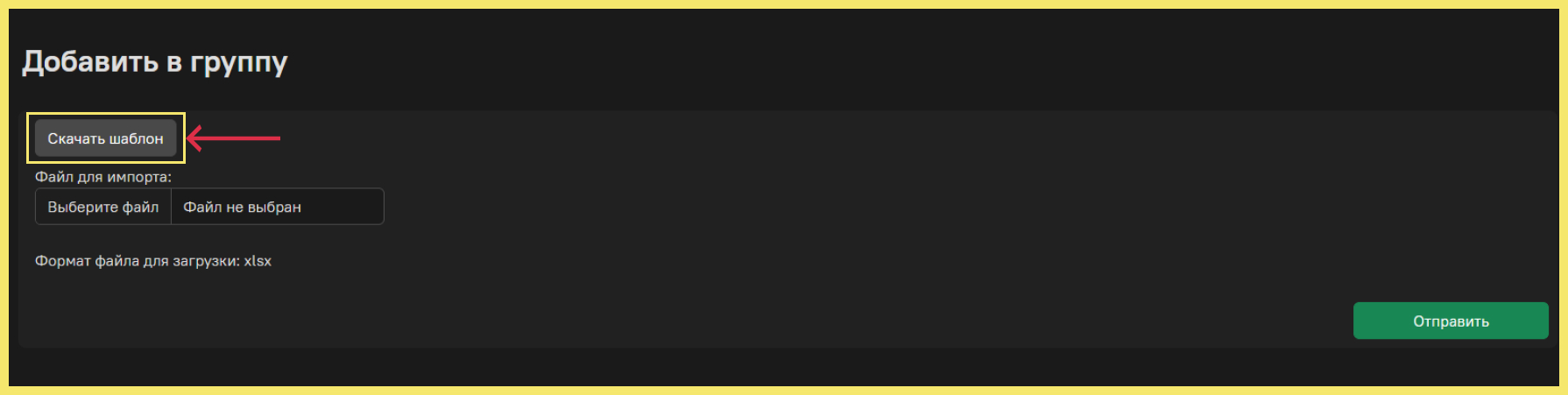
Внесите в скачанную таблицу Excel данные обо всех пользователей, которых нужно распределить по группам.
Столбец «Заменить текущие группы?» отвечает за замену групп, в которых пользователь уже состоит:
В столбце «Код группы» указывайте не название, а именно код группы. Если групп несколько, укажите их через точку с запятой.
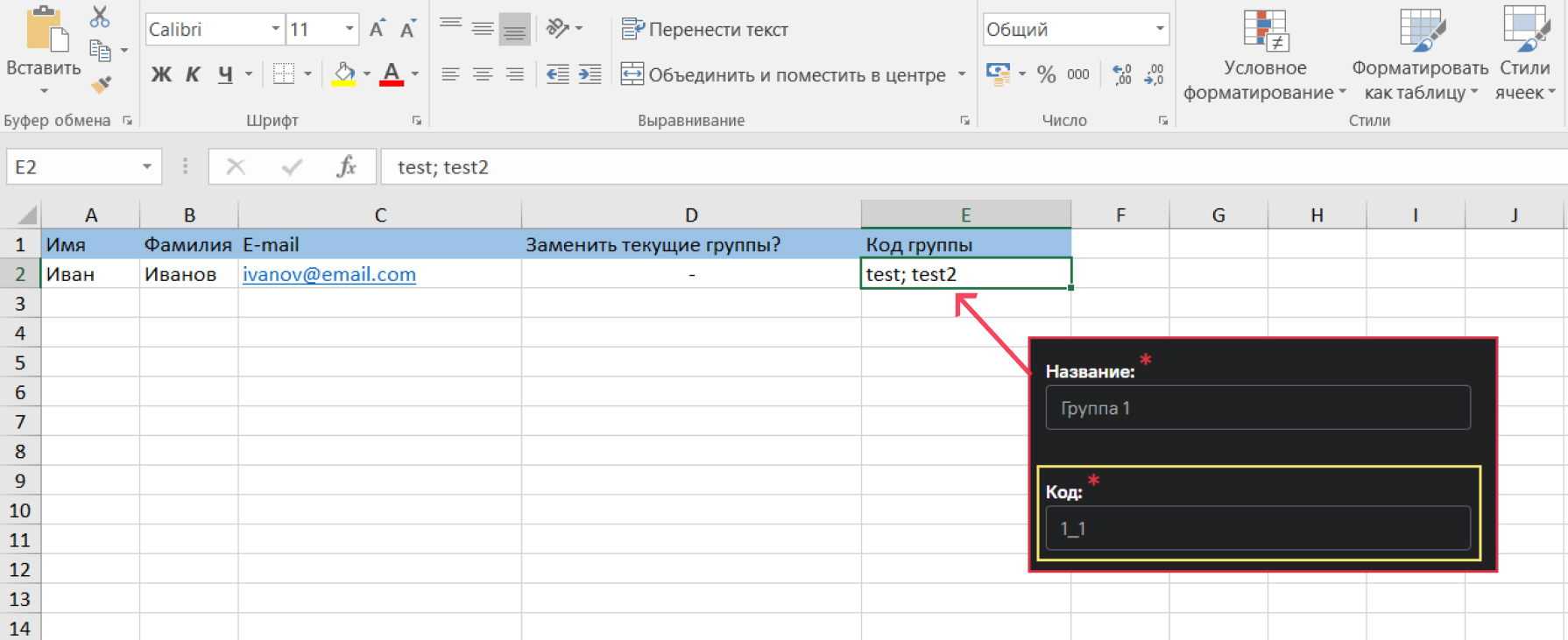
Загрузите заполненный файл и нажмите «Отправить»:
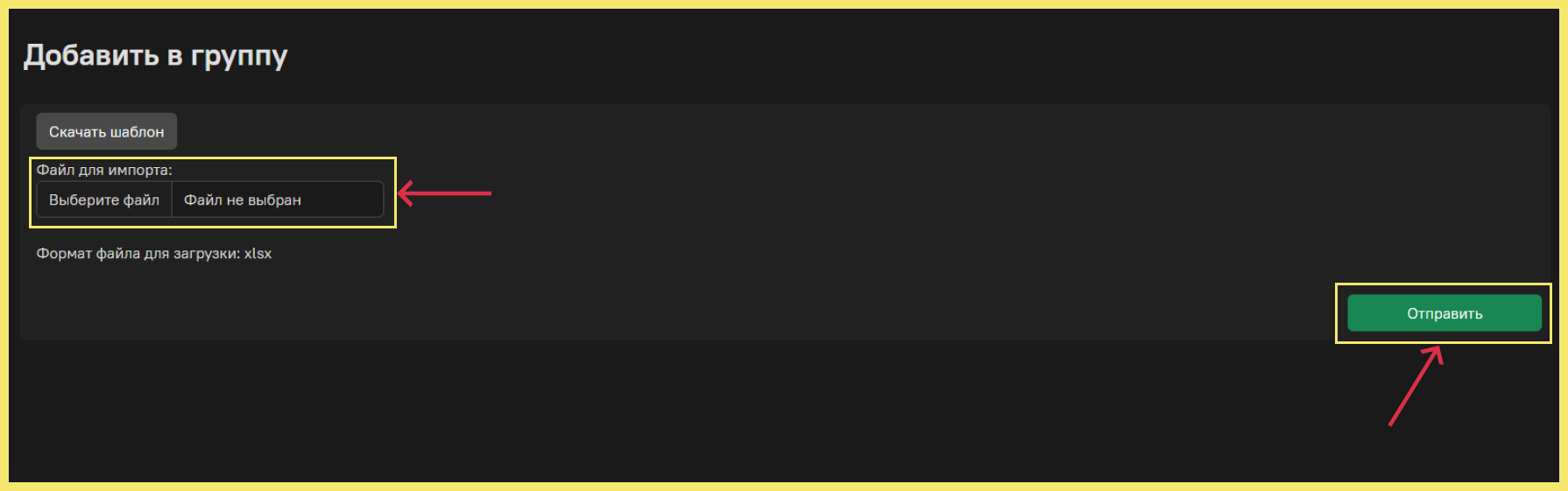
В разделе «Группы» также доступна возможность массового импорта и экспорта групп:
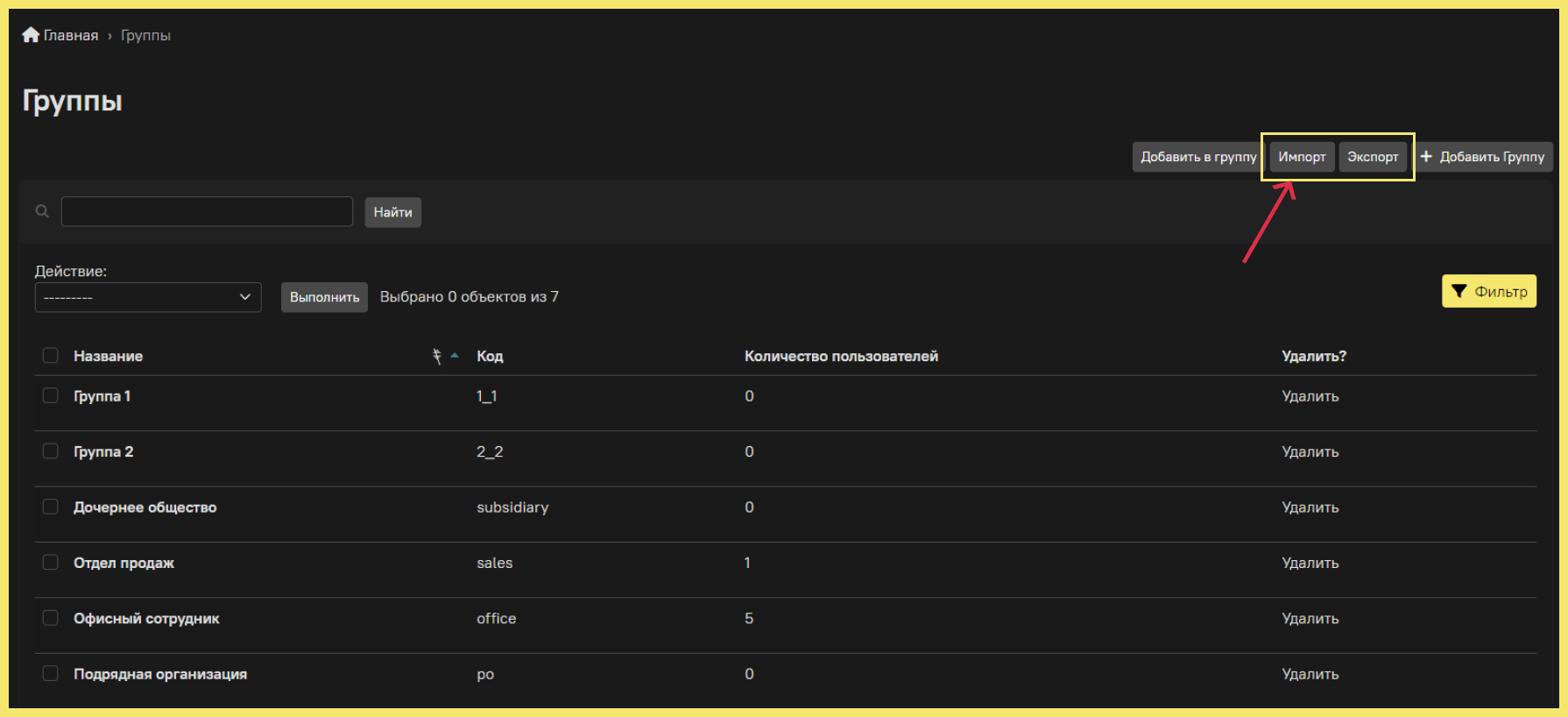
Для импорта групп скачайте шаблон в формате Excel и заполните его:
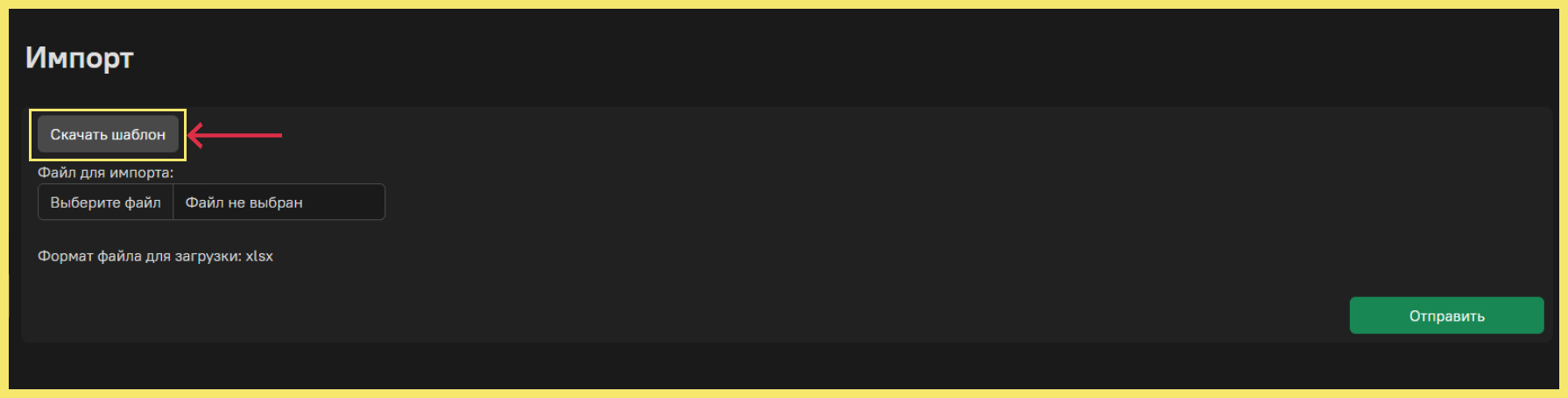
Для экспорта сформируйте отчёт и выгрузите его из раздела «Выгрузки отчётов»:
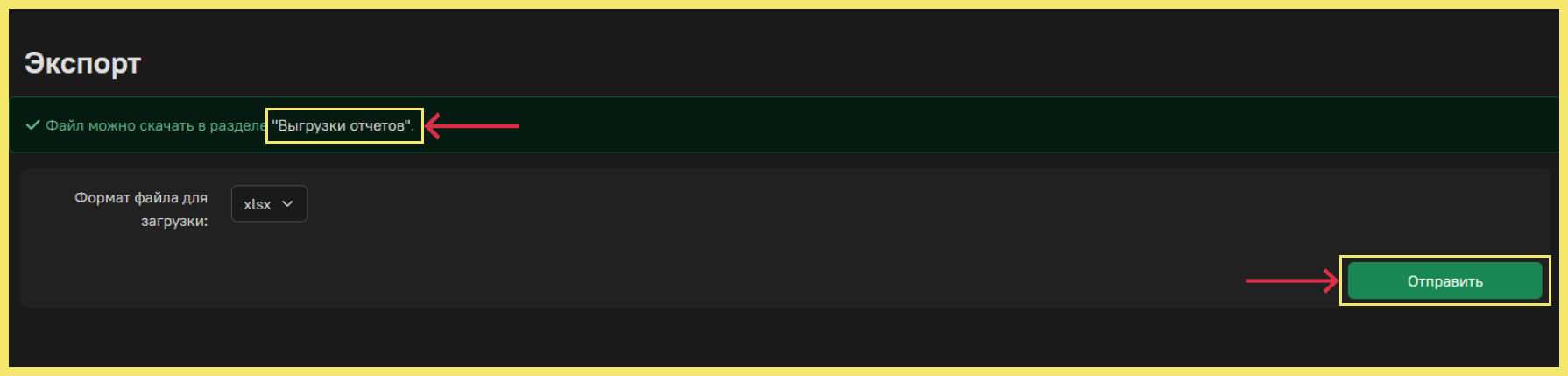
Раздел «Должности»
Здесь представлен список должностей, которые могут быть присвоены пользователю. С помощью должностей пользователь может попасть в динамическую группу.
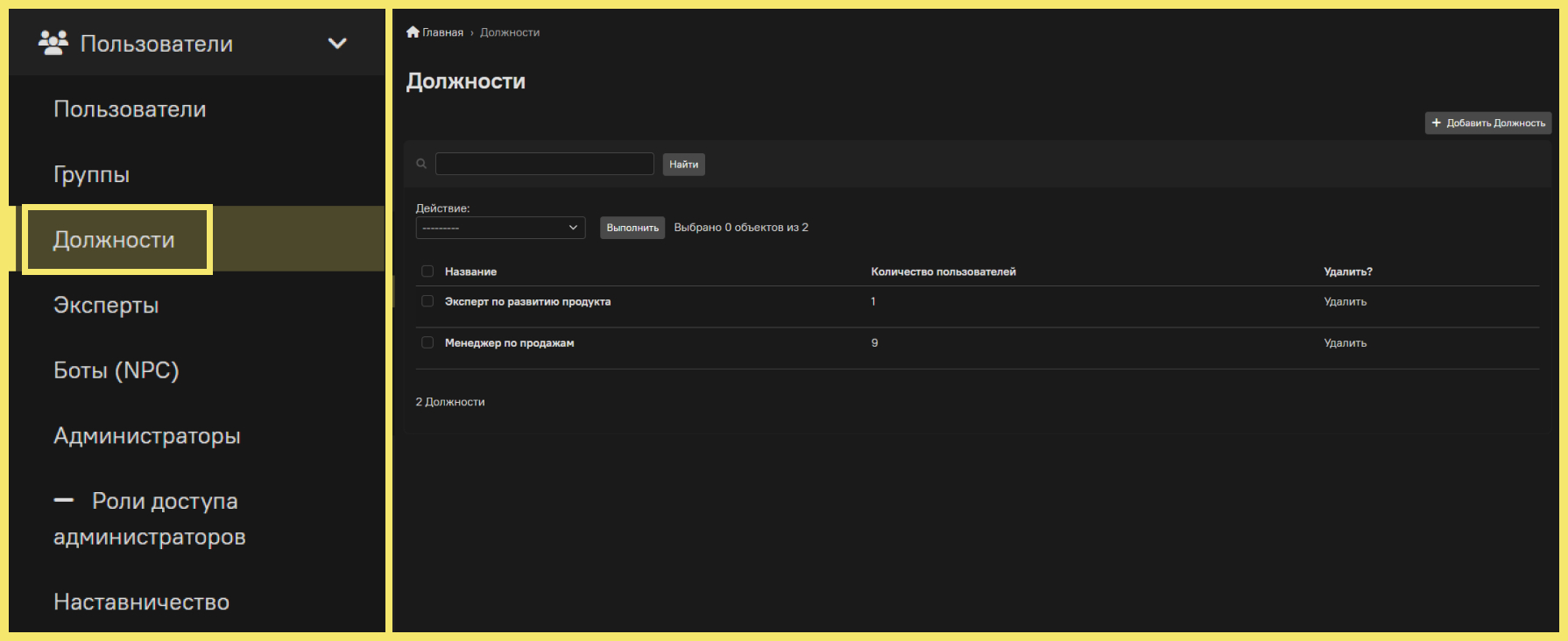
В этом разделе вы можете добавлять новые должности:
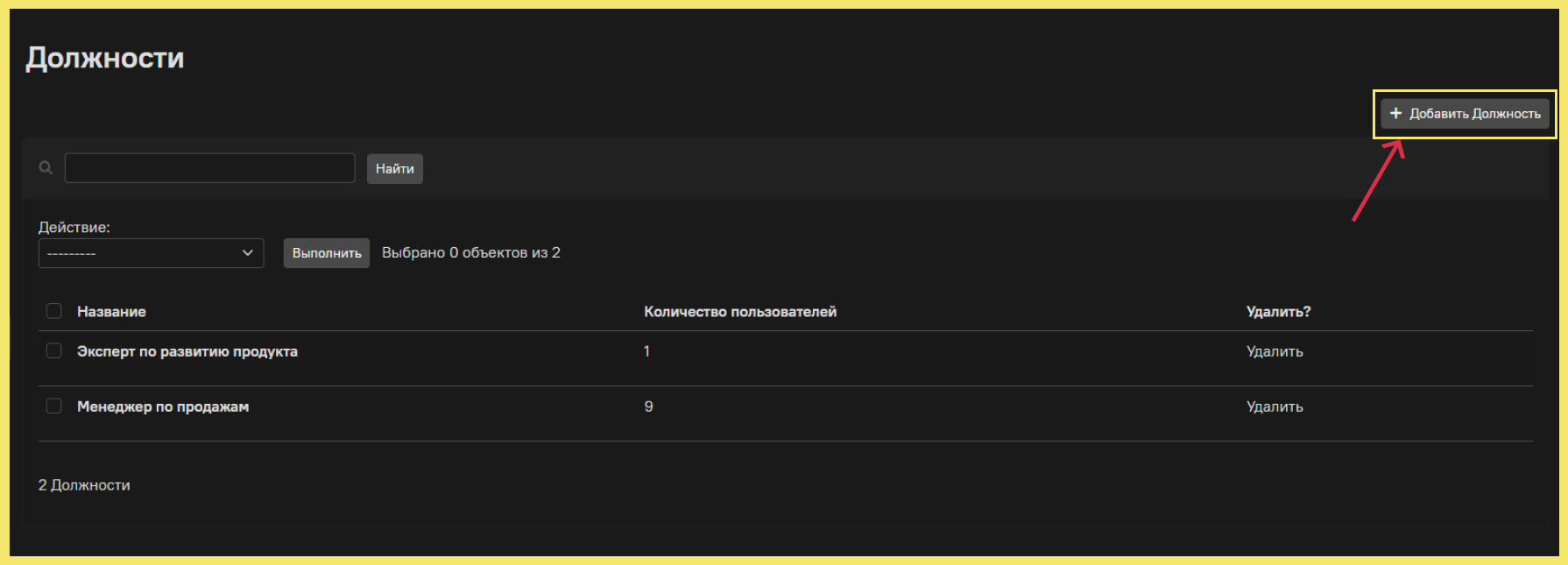
Для этого нужно заполнить обязательные поля, обозначенные звёздочкой:
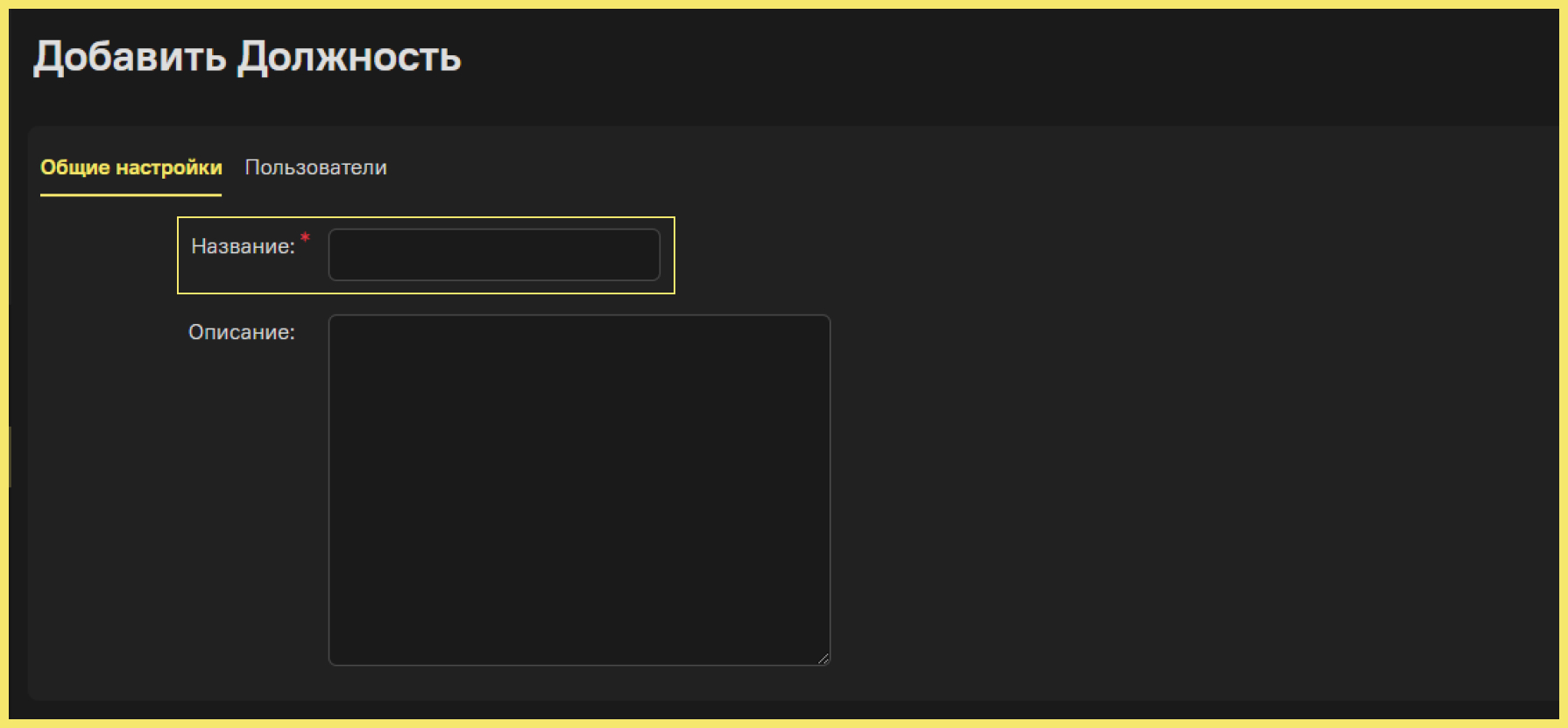
Как при создании, так и при редактировании должности, можно управлять пользователями, которые должны принадлежать этой должности, удалять или добавлять новых - через раздел «Пользователи».
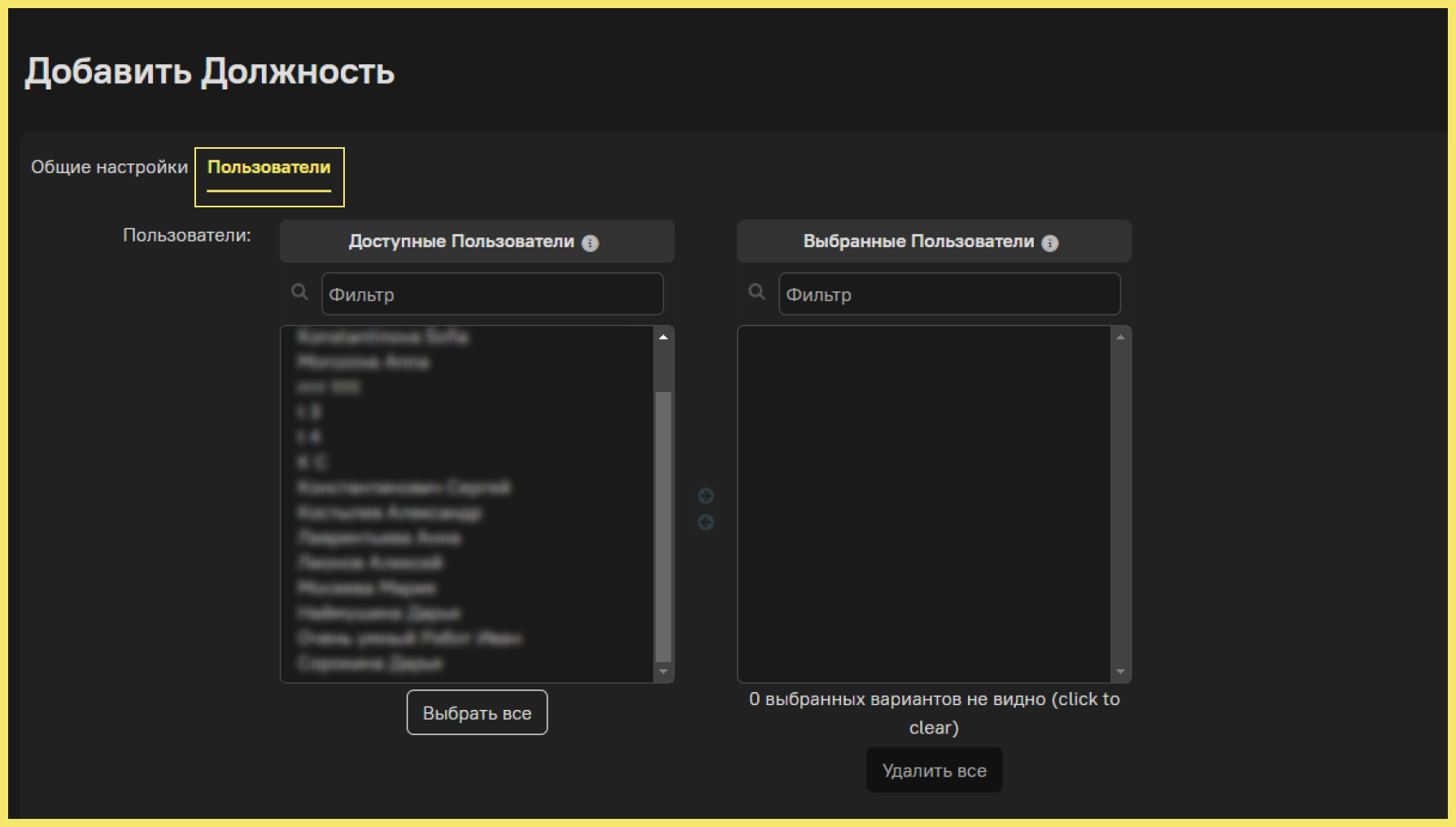
Раздел «Эксперты»
Здесь представлен список пользователей, которые выполняют роль эксперта и проверяют открытые задания (задания в квесте, относящиеся к типу «На проверку»), а также являются ответственными за мероприятие на платформе.
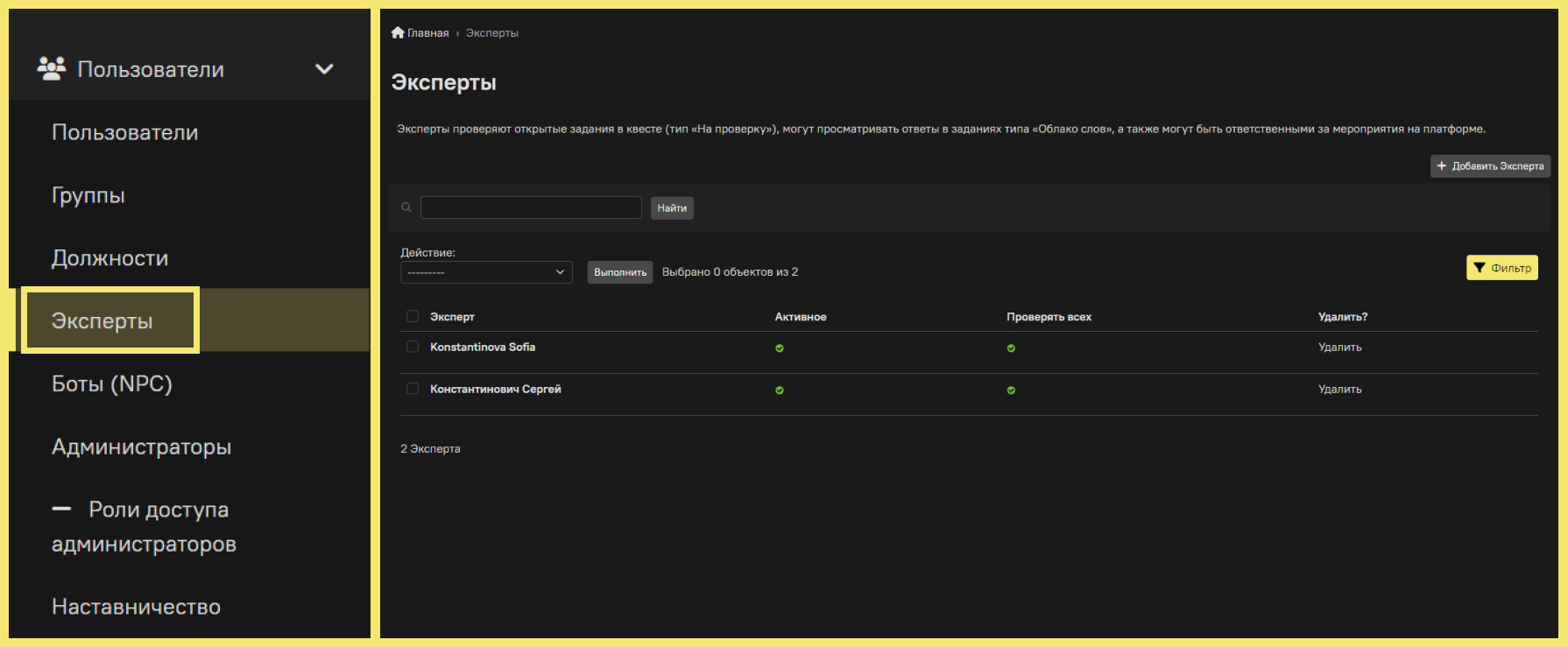
Эксперты связаны с заданиями в квесте и/или с мероприятием через навык, который они проверяют. Поэтому, прежде чем создать эксперта, нужно добавить навык, к которому он будет прикреплён.
Сделать это можно в разделе «Игровые режимы»:
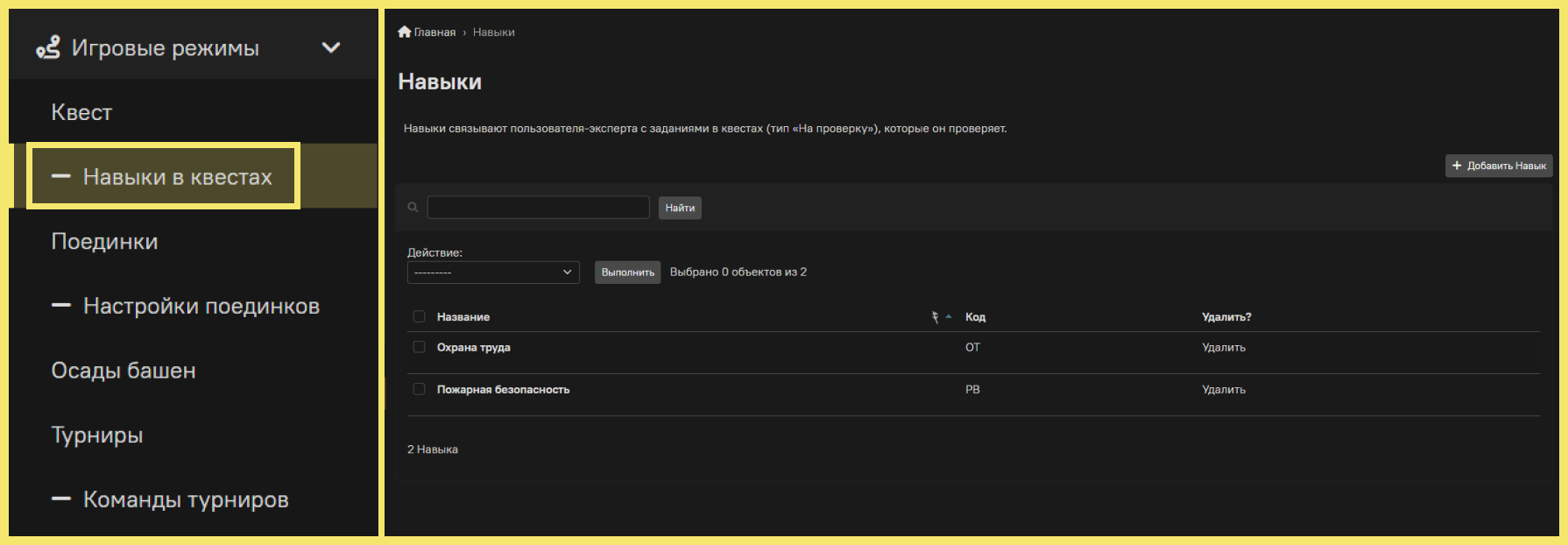
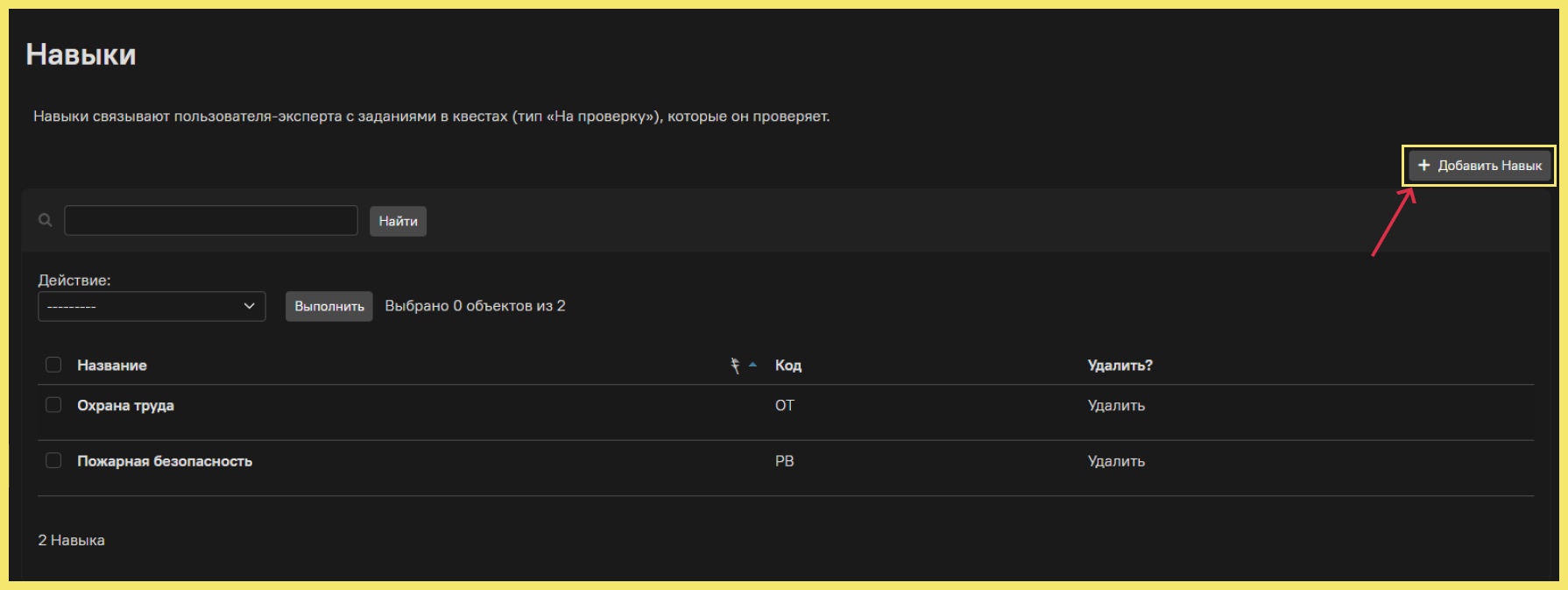
Нужно заполнить обязательные поля, обозначенные звёздочкой:
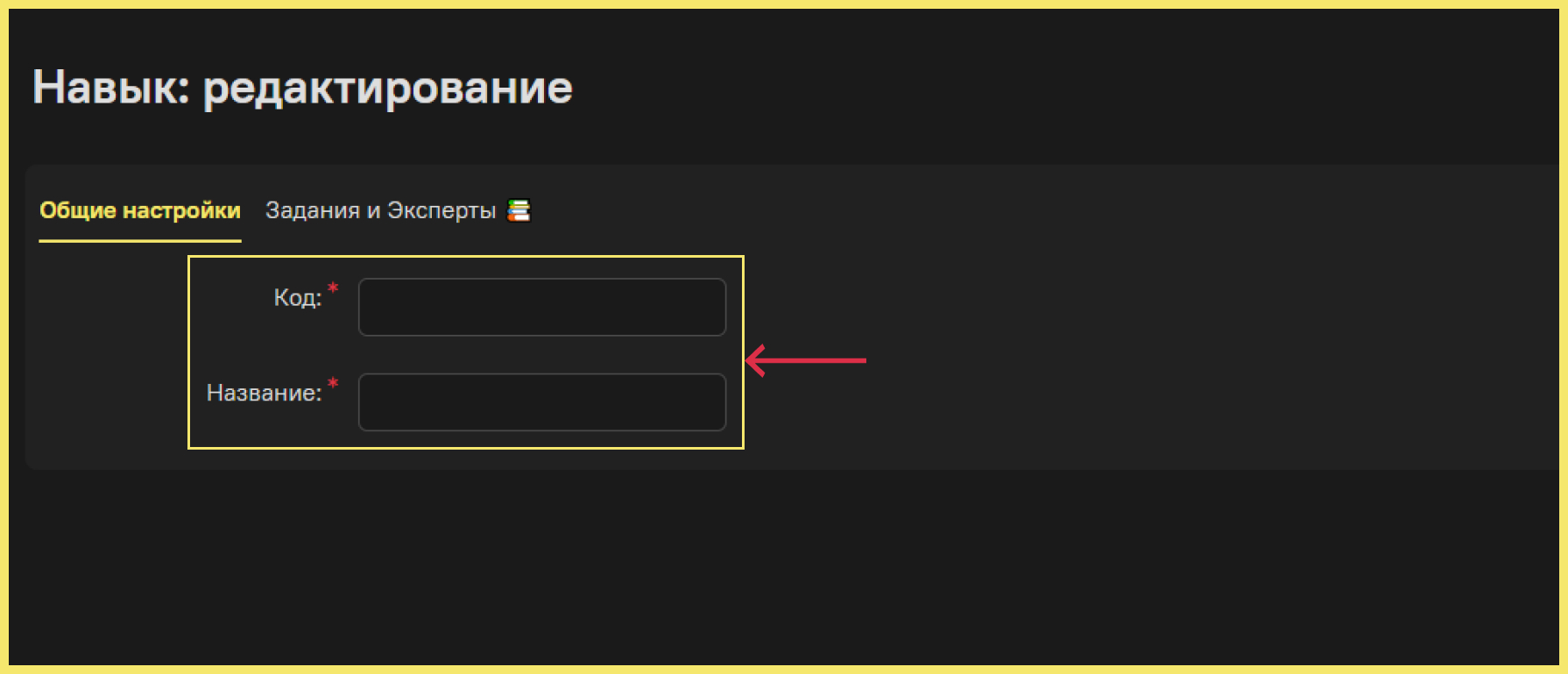
Когда нужный навык создан, можно вернуться в раздел «Пользователи» к созданию эксперта:
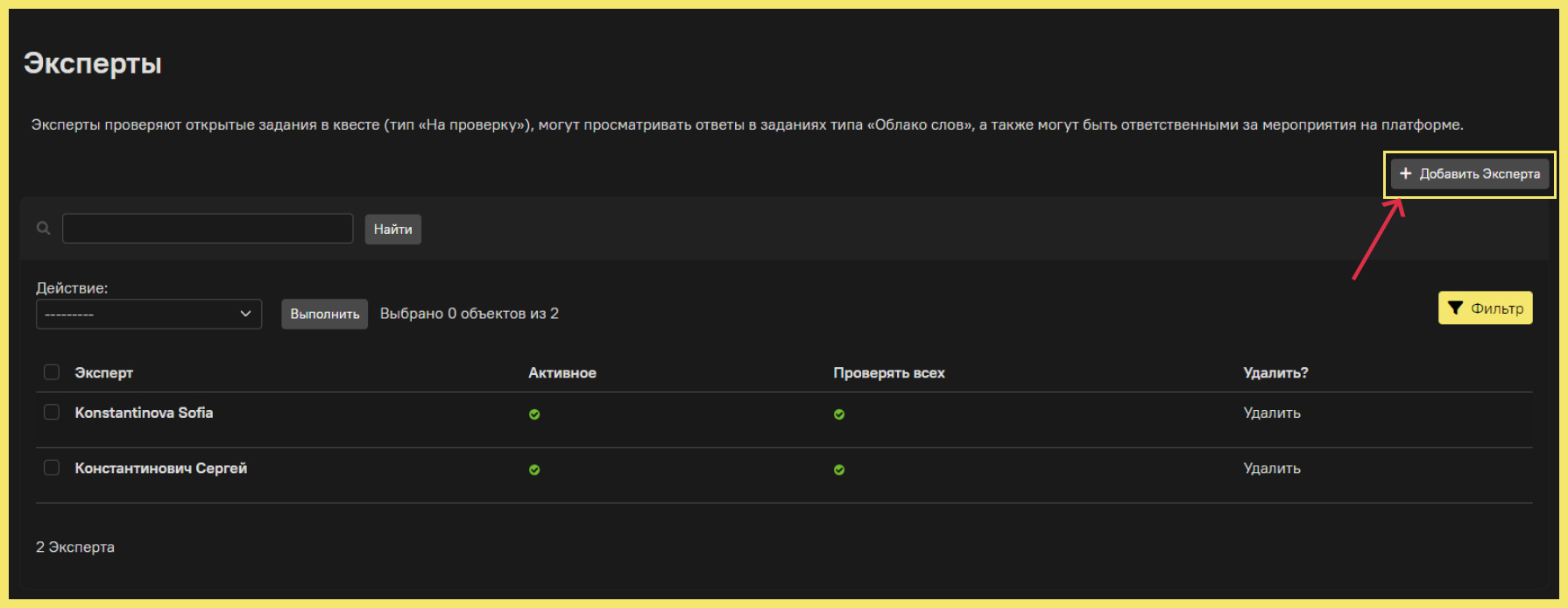
Выберите пользователя, который будет выполнять роль эксперта. Если пользователь ещё не зарегистрирован, это можно сделать, нажав на зелёный крестик.
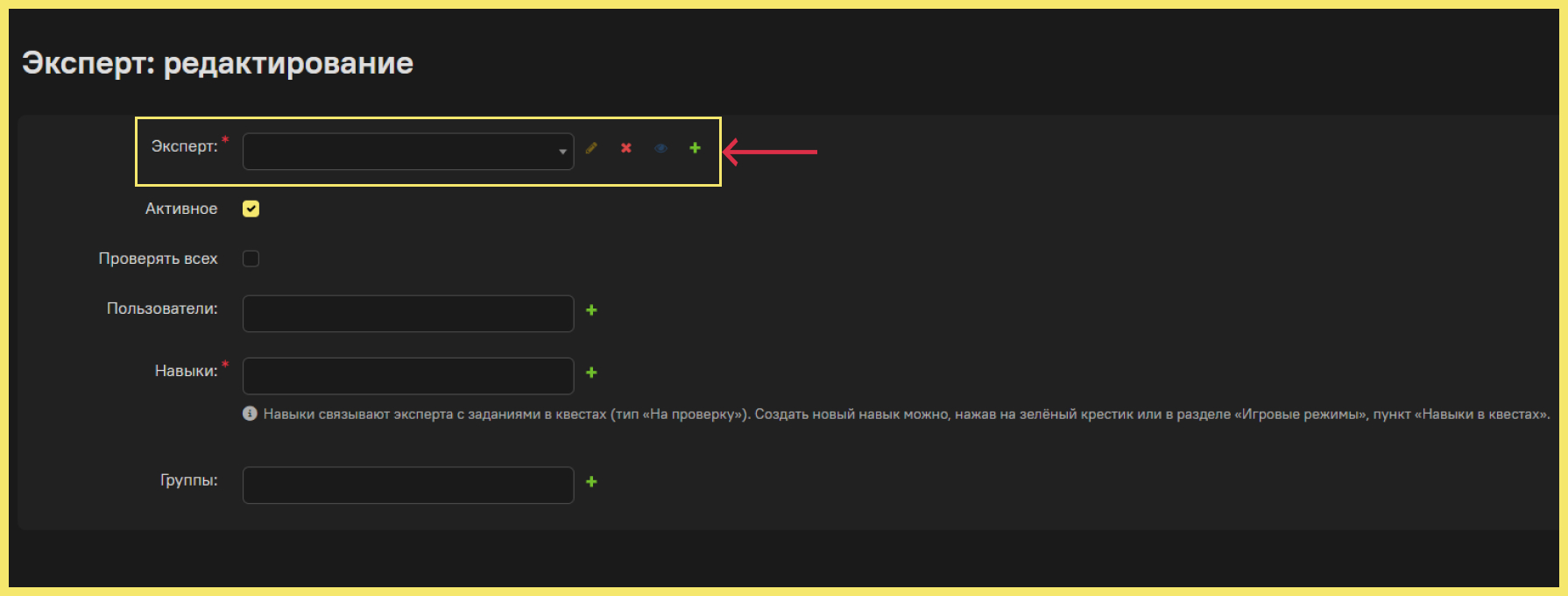
Выберите навык, через который эксперт будет связан с заданиями в квестах. Если навык ещё не создан, это можно сделать, нажав на зелёный крестик.
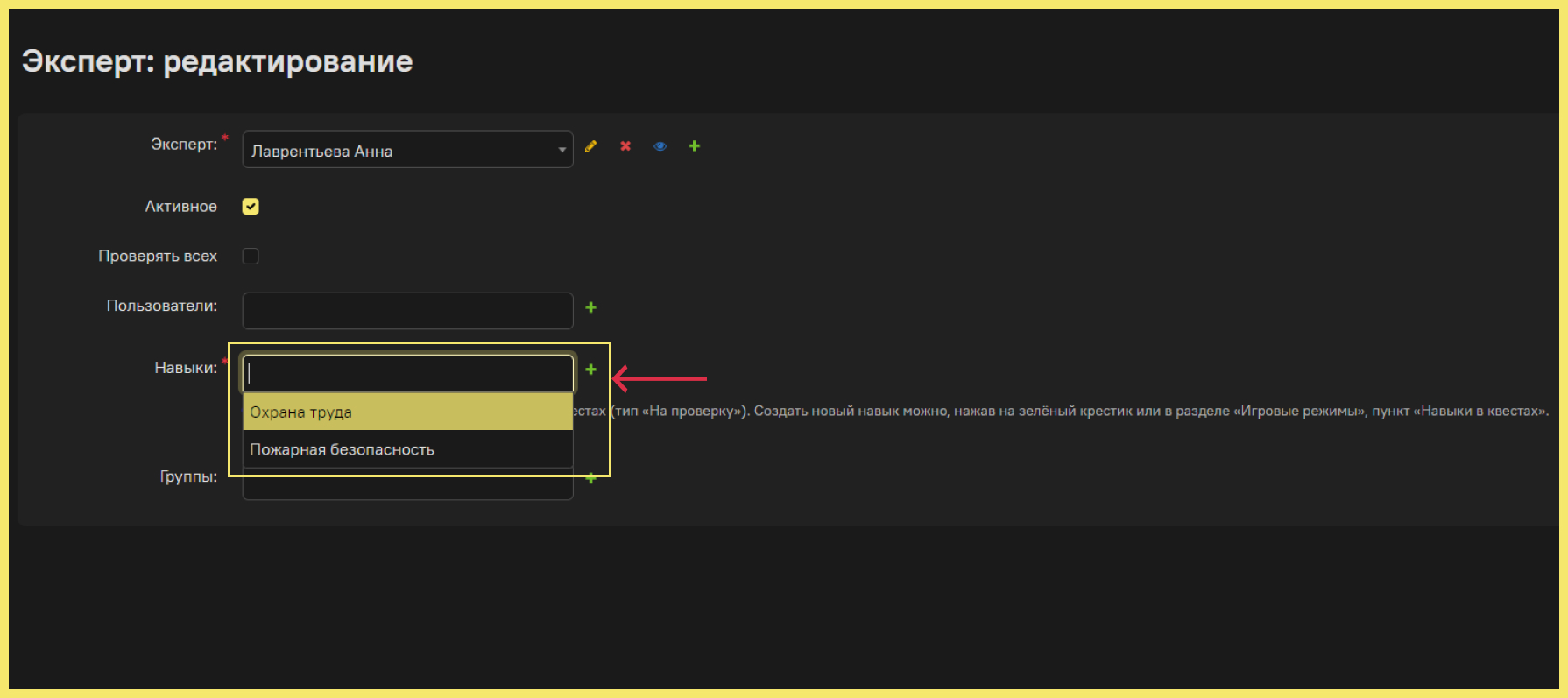
Далее нужно определить, всех ли пользователей будет проверять этот эксперт (в рамках своего навыка) или только определённых. Если всех, то нужно сделать активным пункт «Проверять всех»:
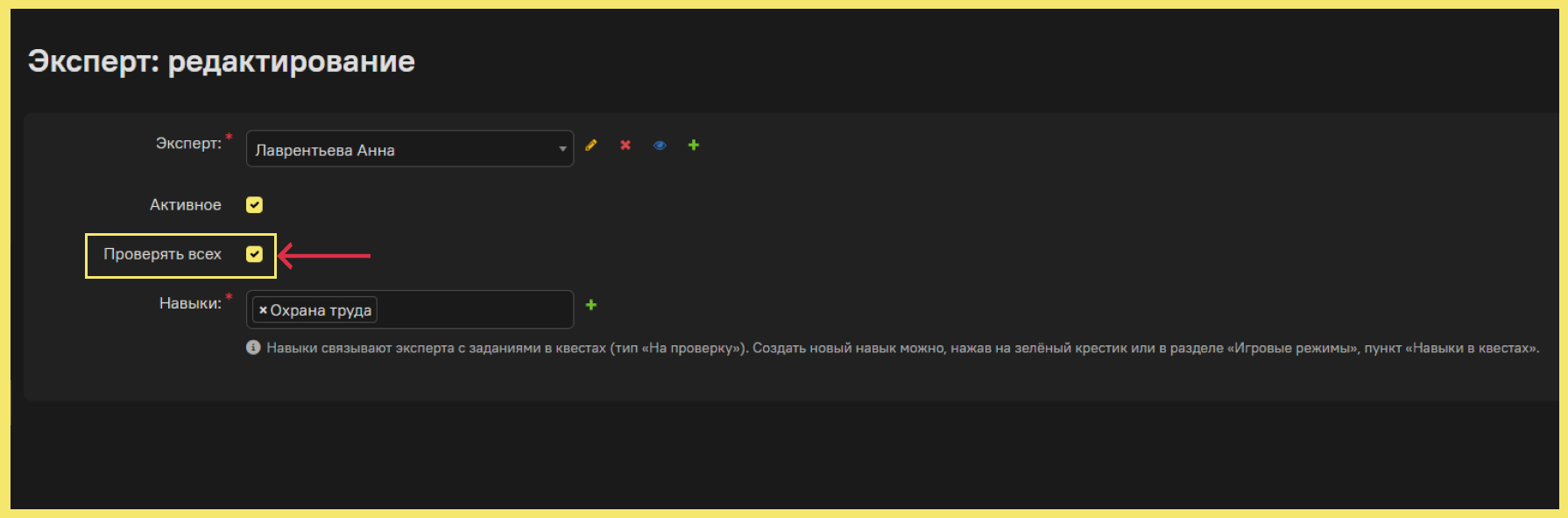
Если эксперт должен проверять только конкретных пользователей и/или группы пользователей, тогда нужно выбрать их в соответствующих полях:
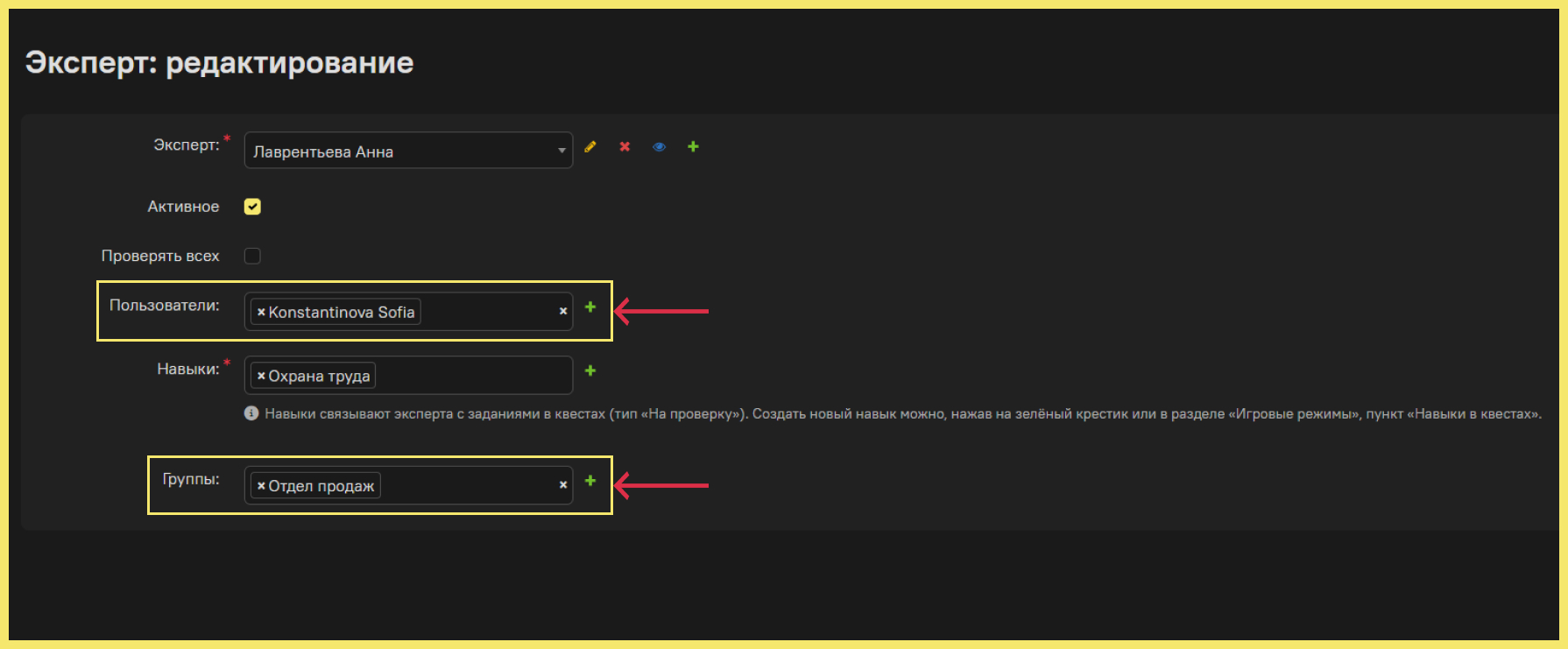
Если временно нужно приостановить деятельность эксперта, нужно убрать отметку в пункте «Активное»:
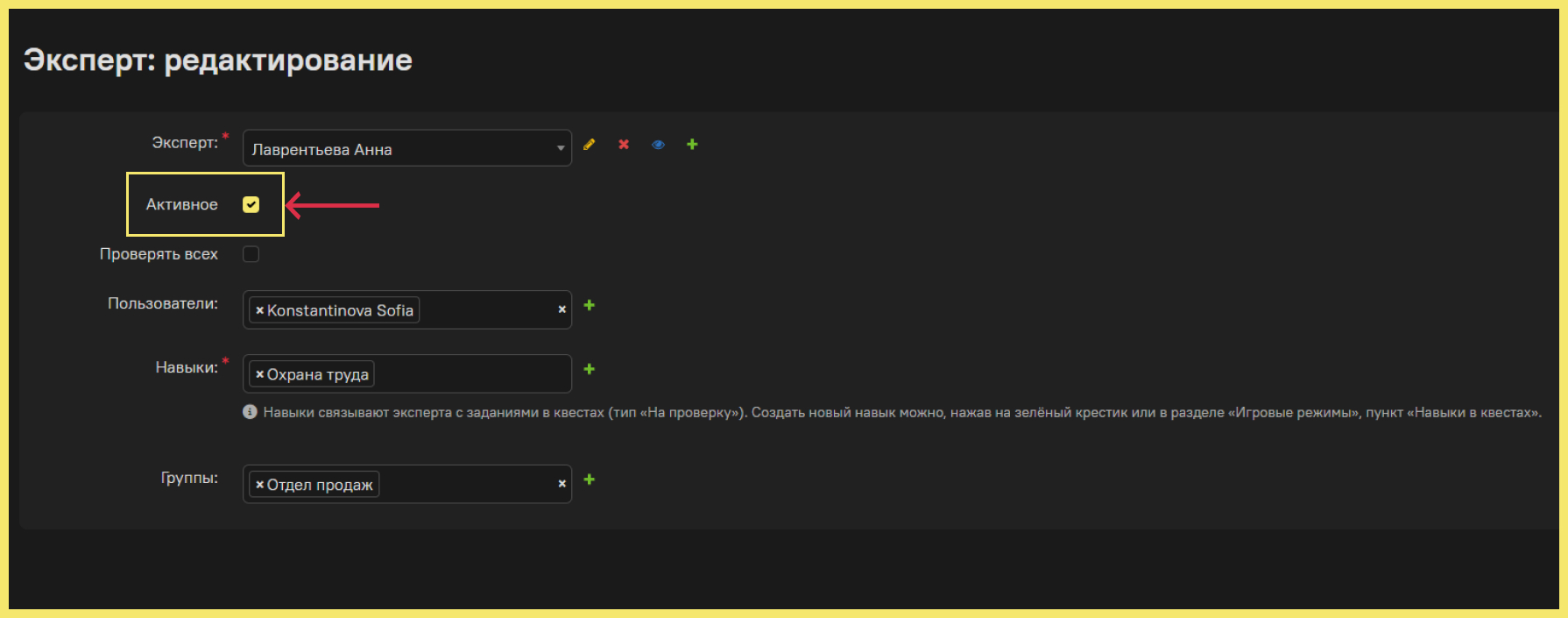
Раздел «NPC»
NPC – Non-Player Character – так называются боты, которые отображаются на локациях поединков как реальные игроки.
Пример NPC-бота:
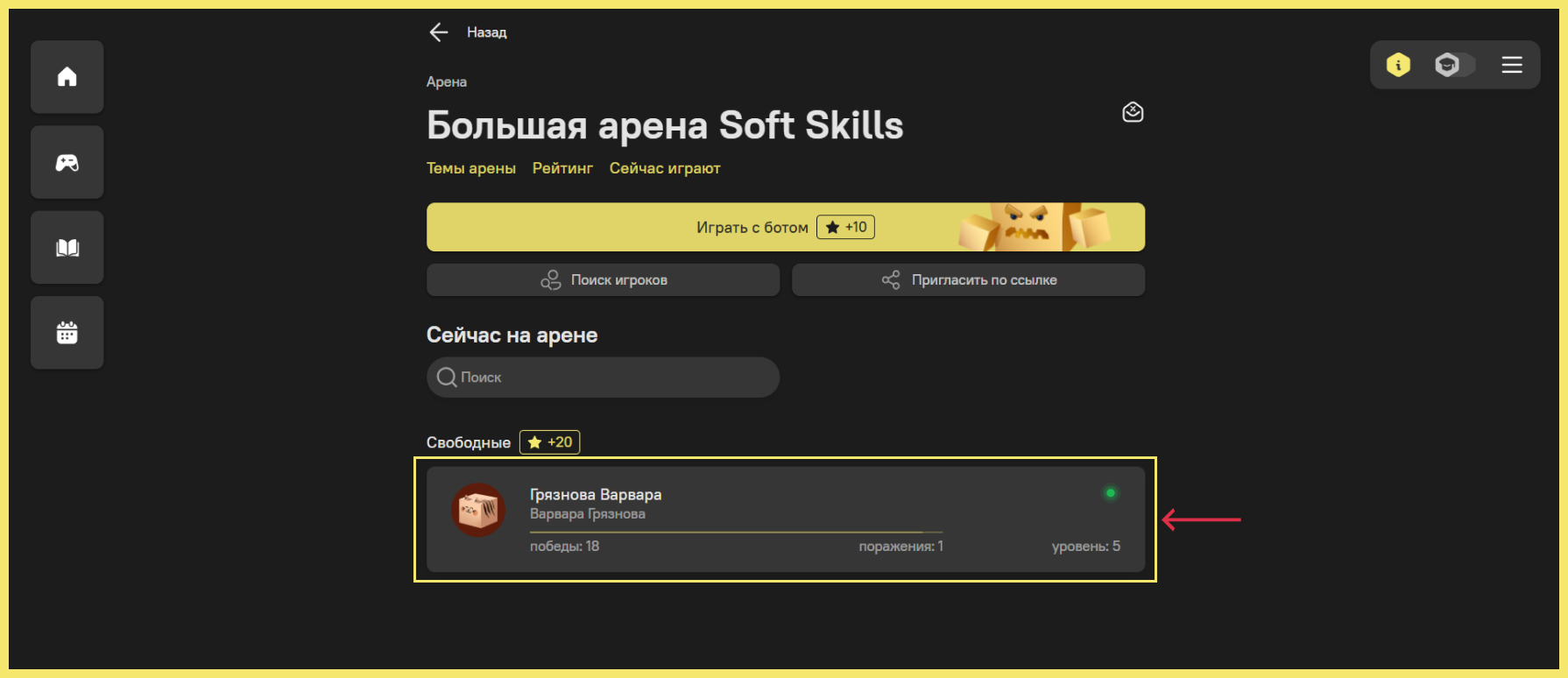
В разделе «NPC» вы можете создавать и настраивать ботов для поединков.
NPC-боты создаются на основе учётных записей пользователей, поэтому сначала вам нужно создать несуществующего пользователя:
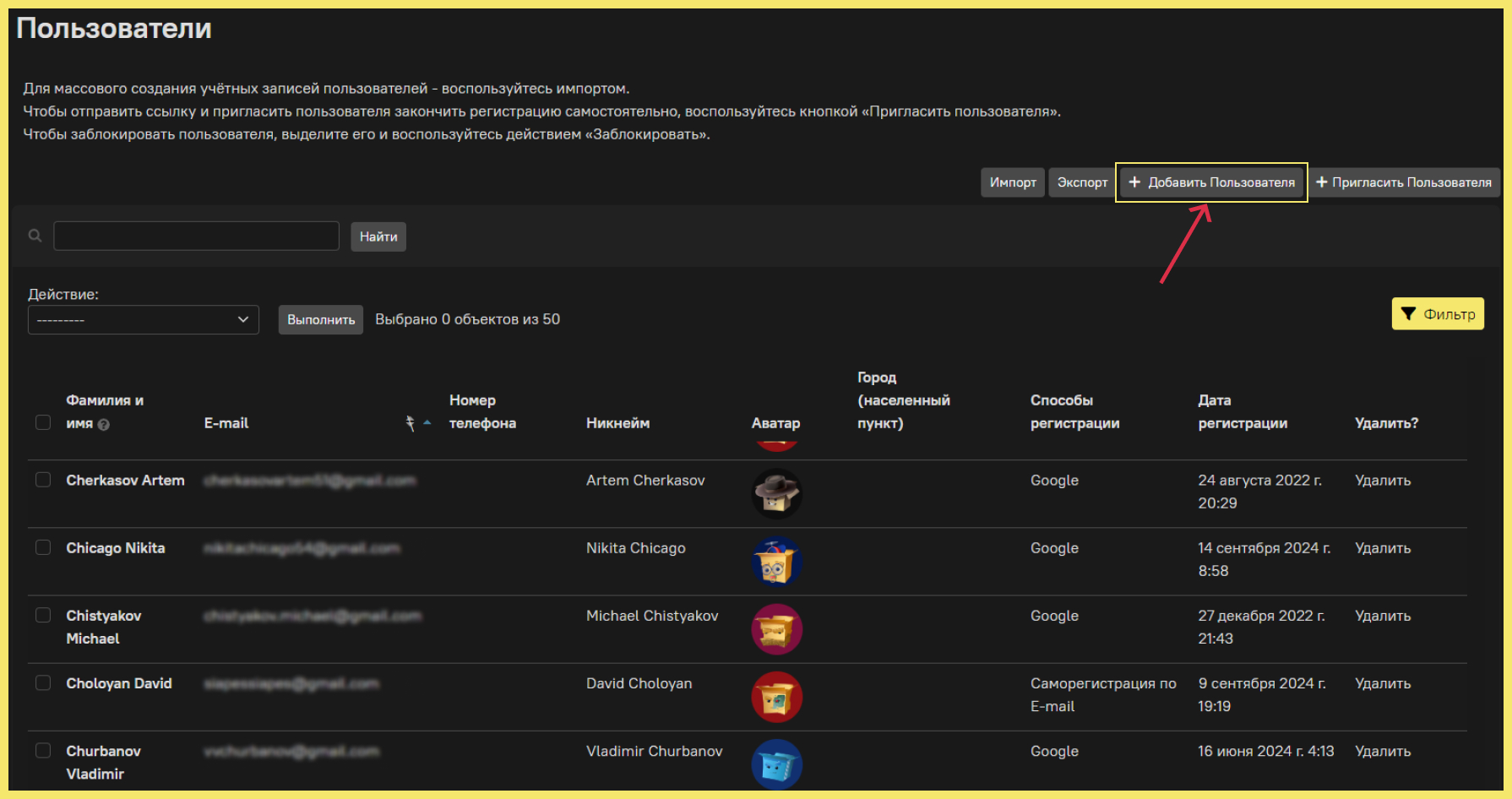
Экспериментируйте с именами ботов:

Когда нужный пользователь создан, из него нужно сделать NPC::
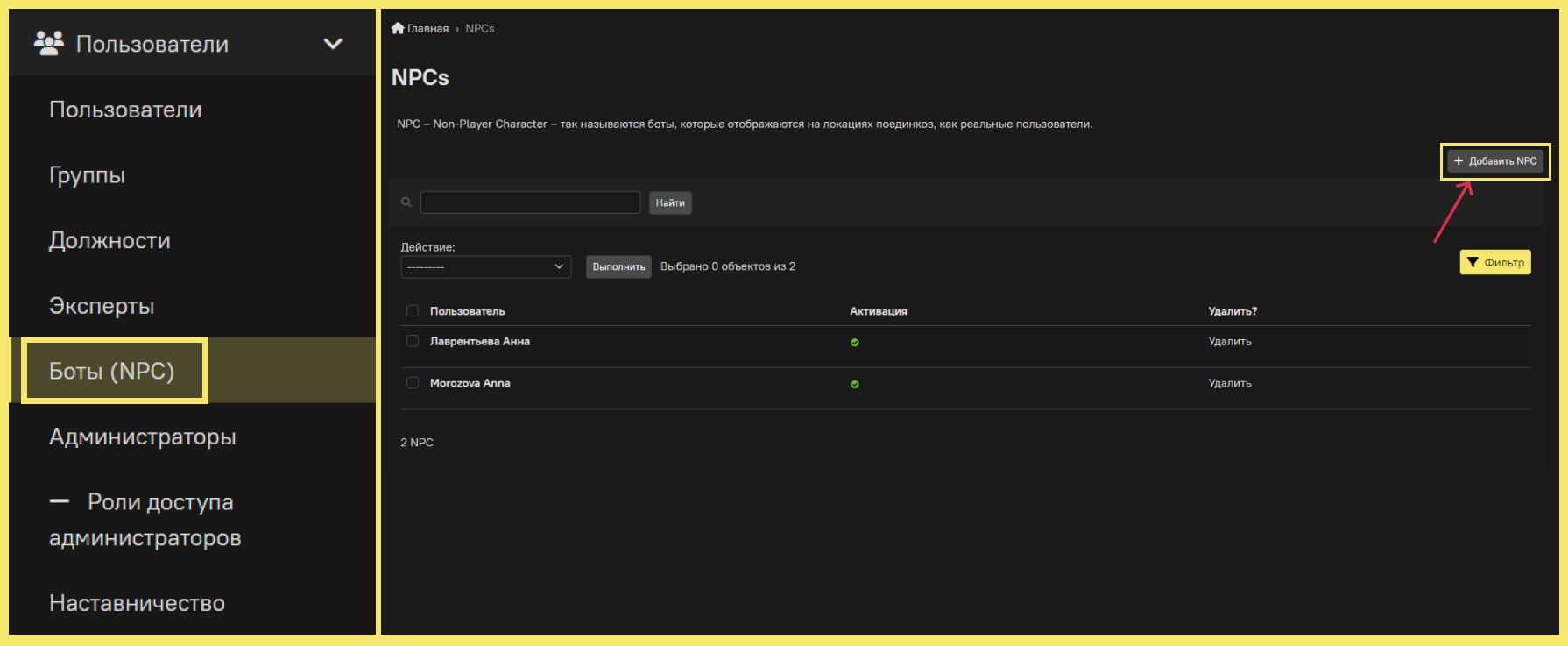
Выберите нужного пользователя и поставьте галочку в поле «Активация»:
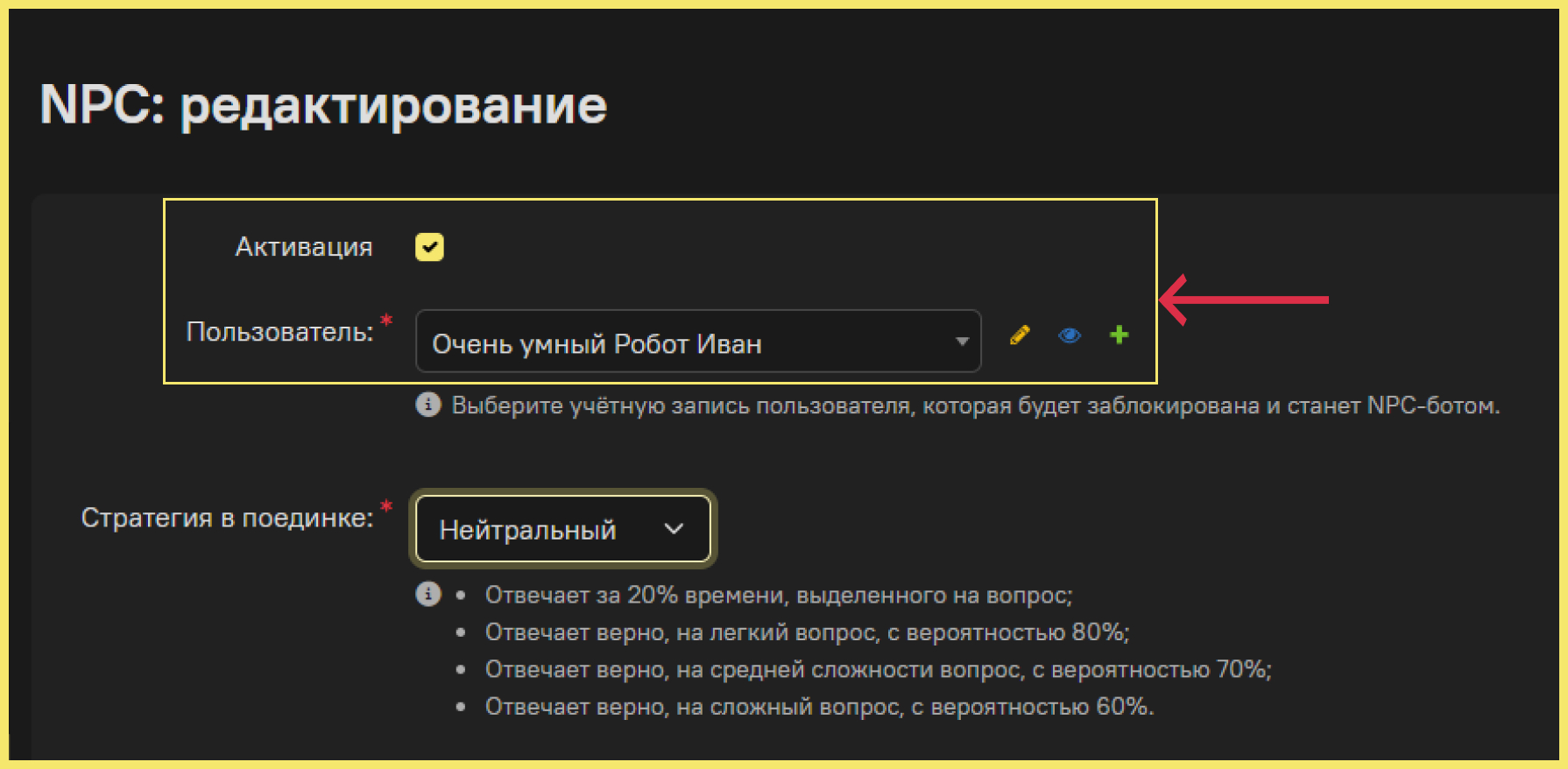
Выберите, как будет вести себя NPC-бот и как быстро он будет вызывать на бой пользователей. Параметры будут меняться в зависимости от выбранной стратегии:
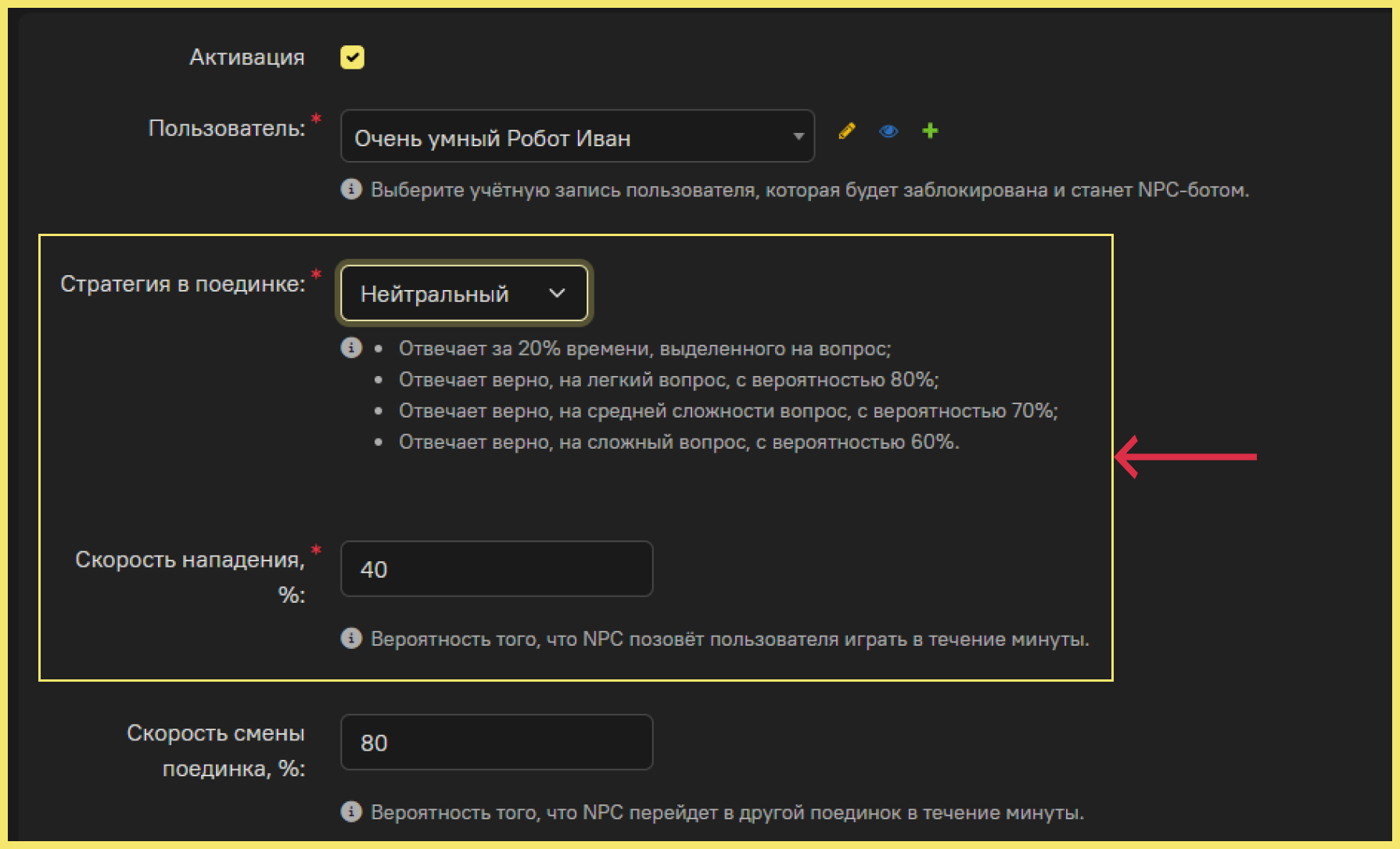
NPC может находиться на одной локации поединка (Арена / Восхождение на гору), перемещаться по нескольким или по всем. При этом вы можете настроить время начала и завершения его активности.
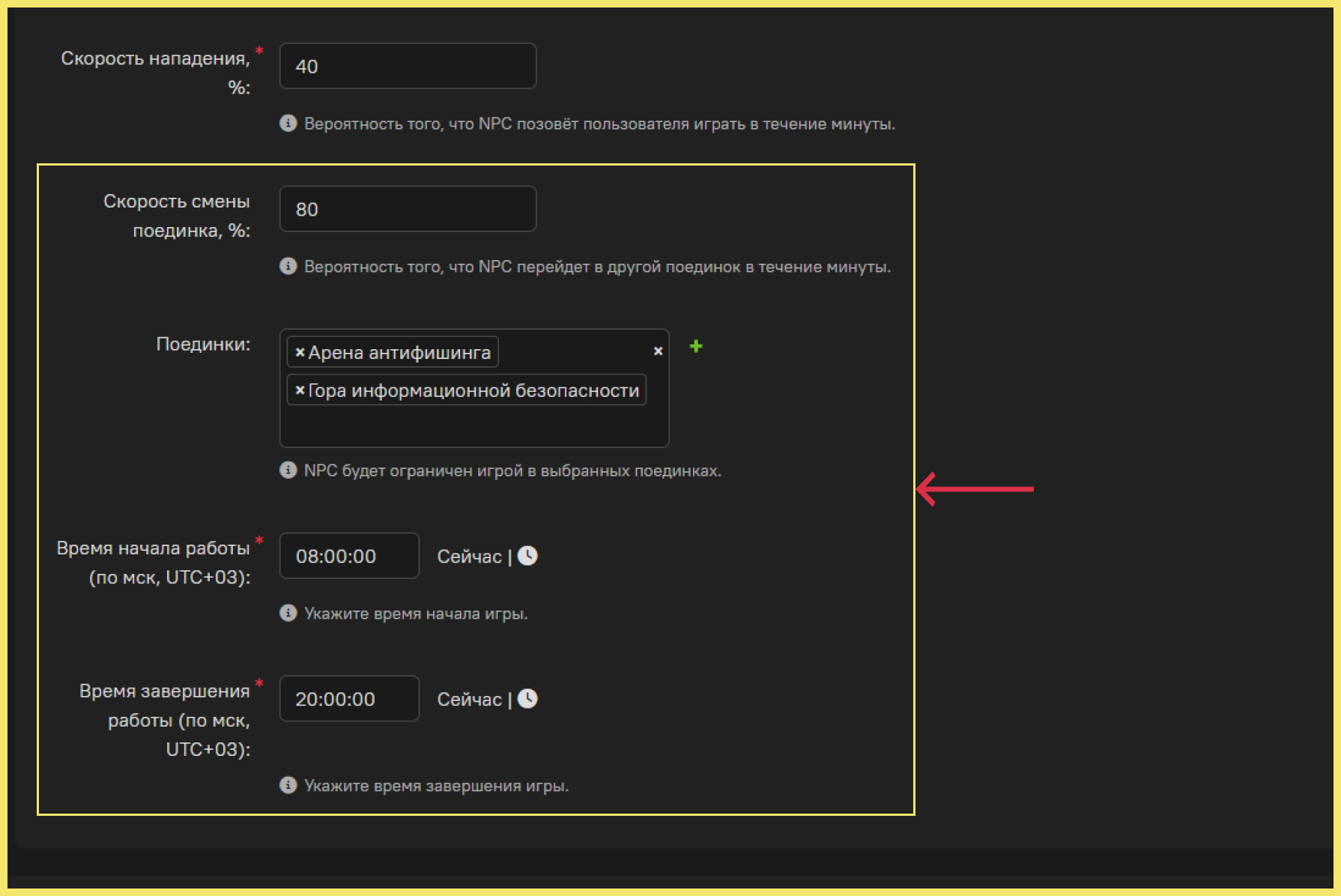
Чтобы поменять имя, фамилию или никнейм созданного NPC-бота, нужно редактировать его как обычного пользователя:
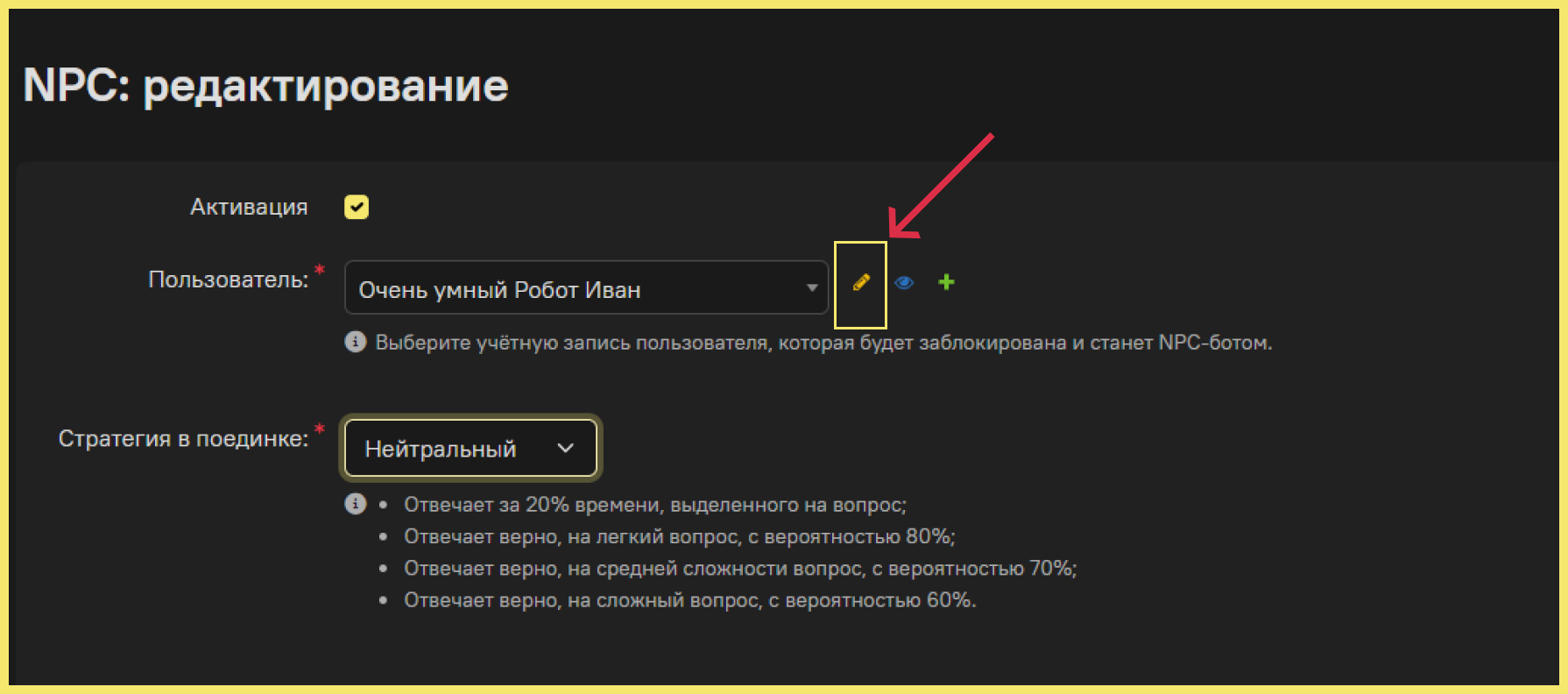
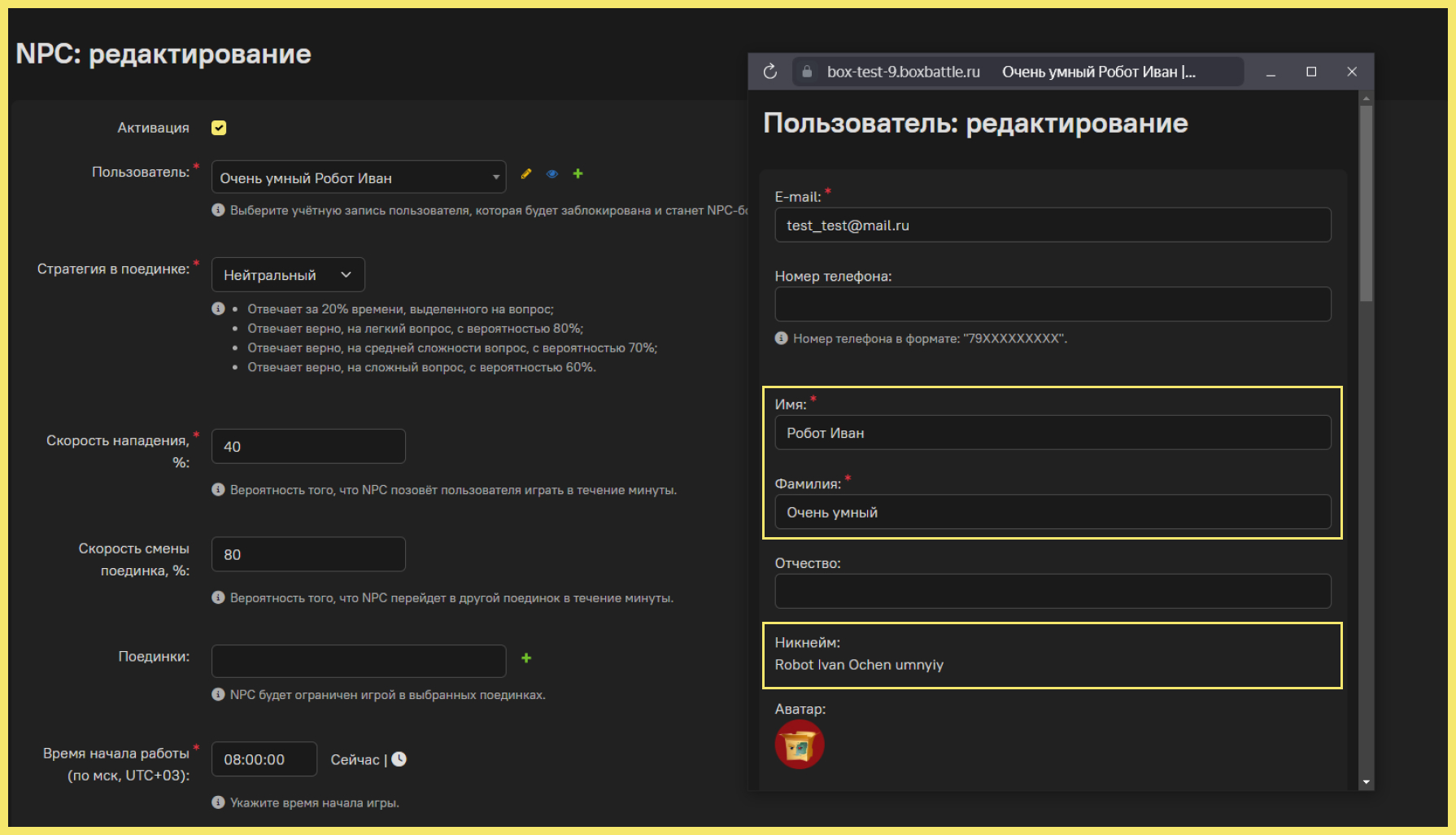
От обычного пользователя бота будет отличать наличие кнопки «Является NPC»:
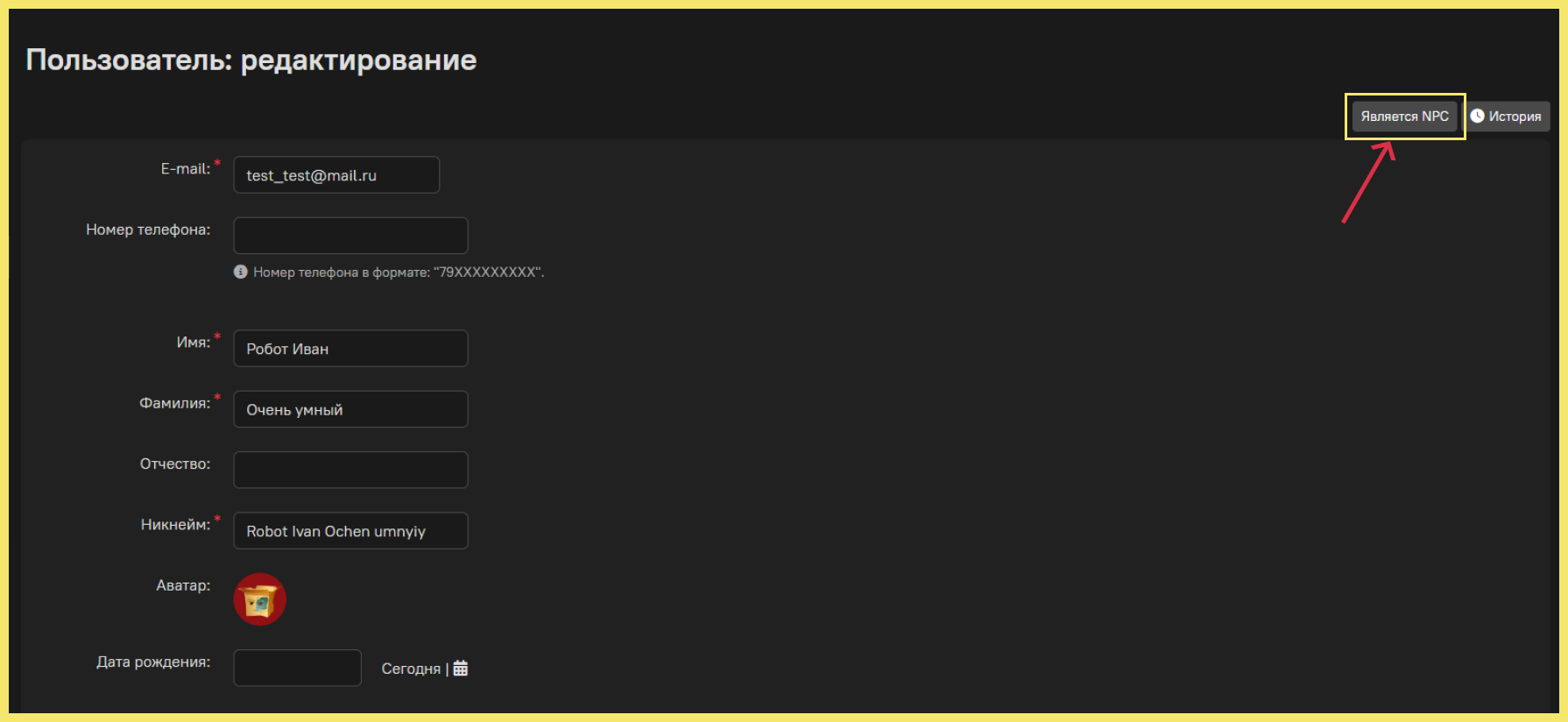
Раздел «Администраторы»
Здесь представлен список пользователей, которым доступен интерфейс администратора Вовлекай. С помощью учётной записи обычного пользователя нельзя попасть в интерфейс администратора.
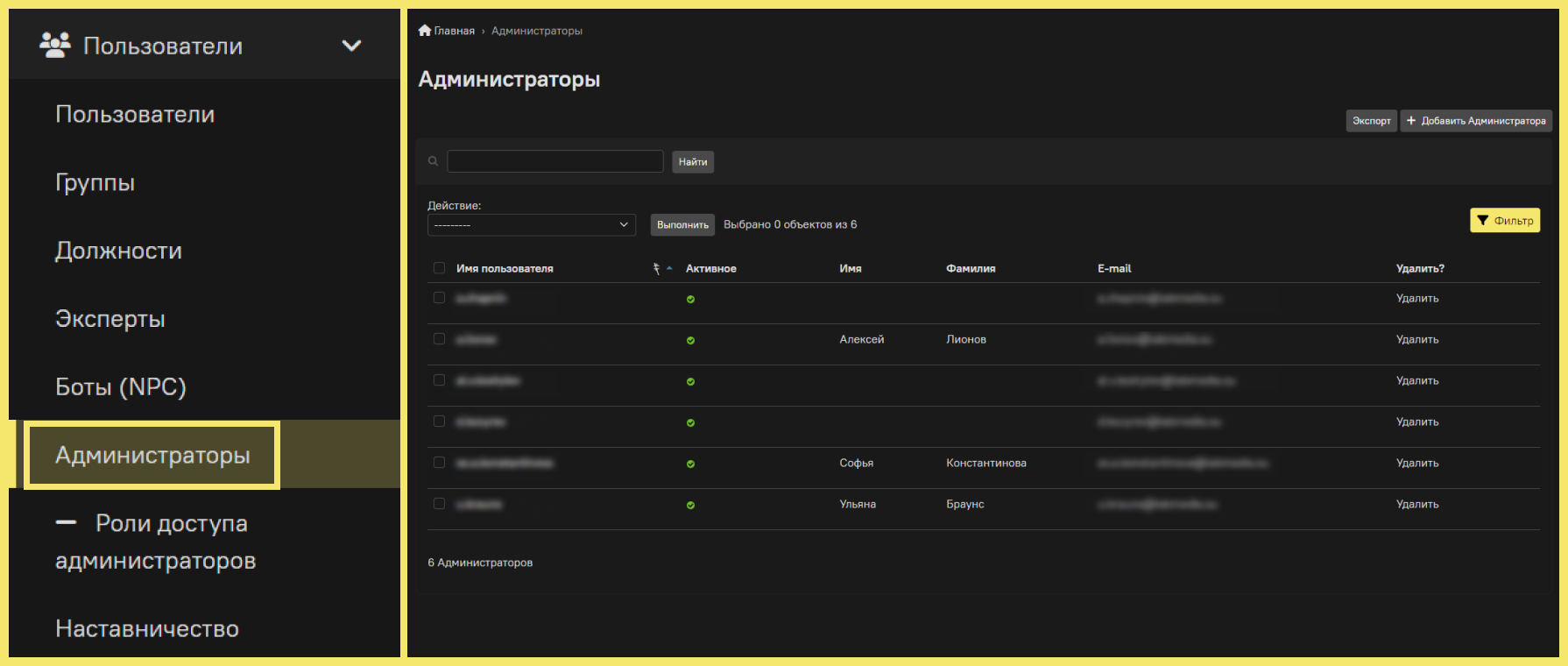
В этом разделе вы можете добавлять новых администраторов:
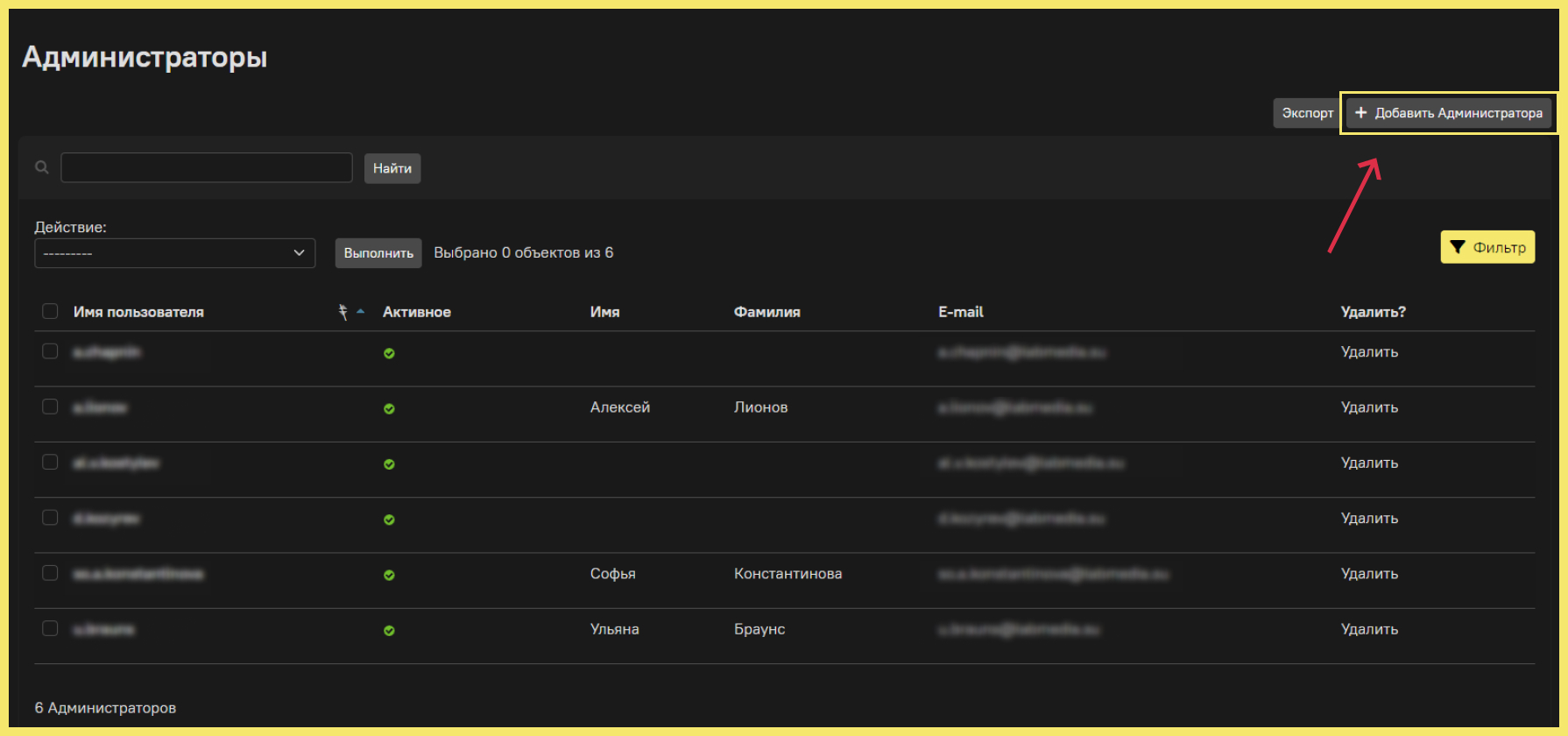
Для этого нужно заполнить обязательные поля, обозначенные звёздочкой:
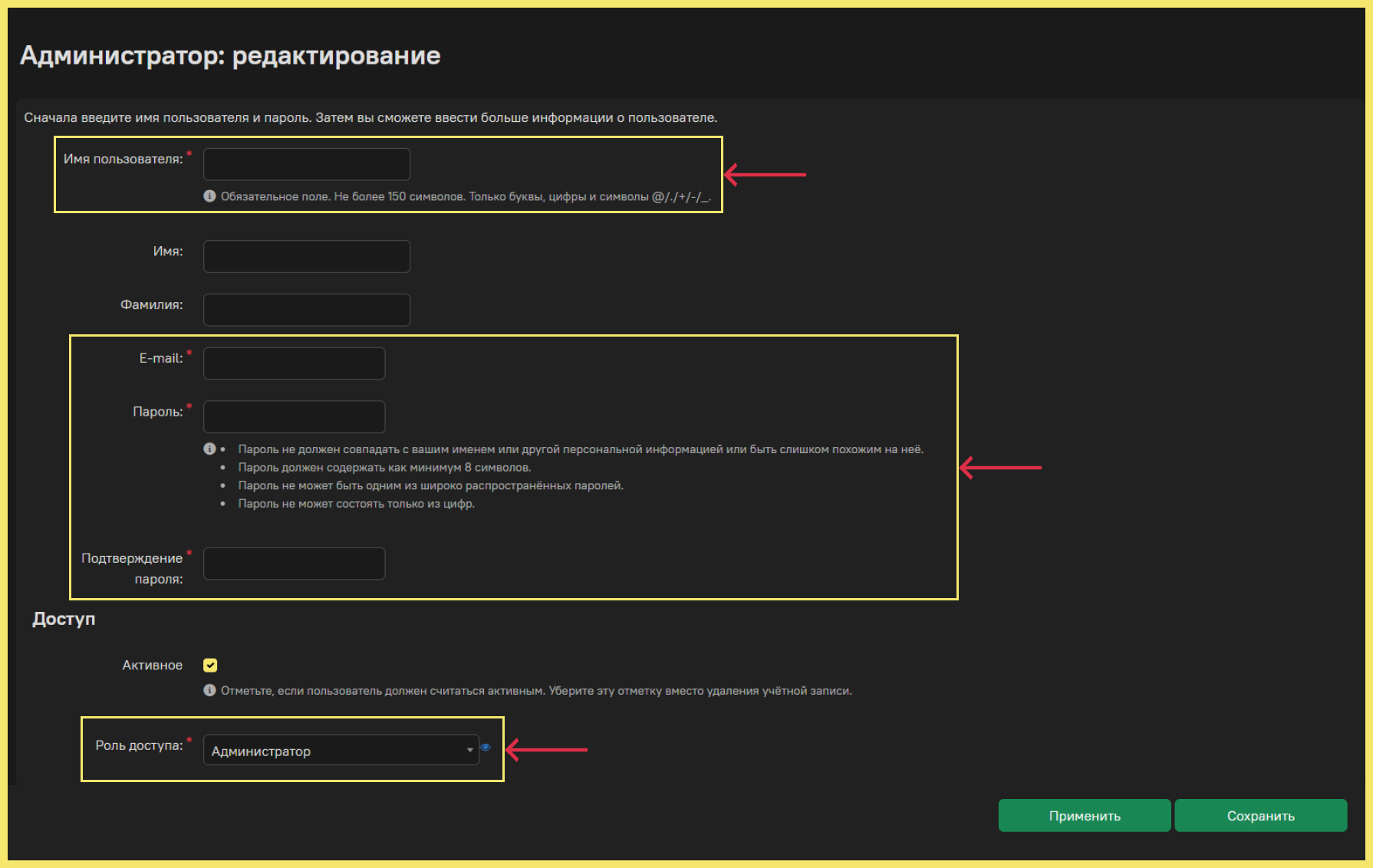
Через меню «Действие» выбранных администраторов можно:
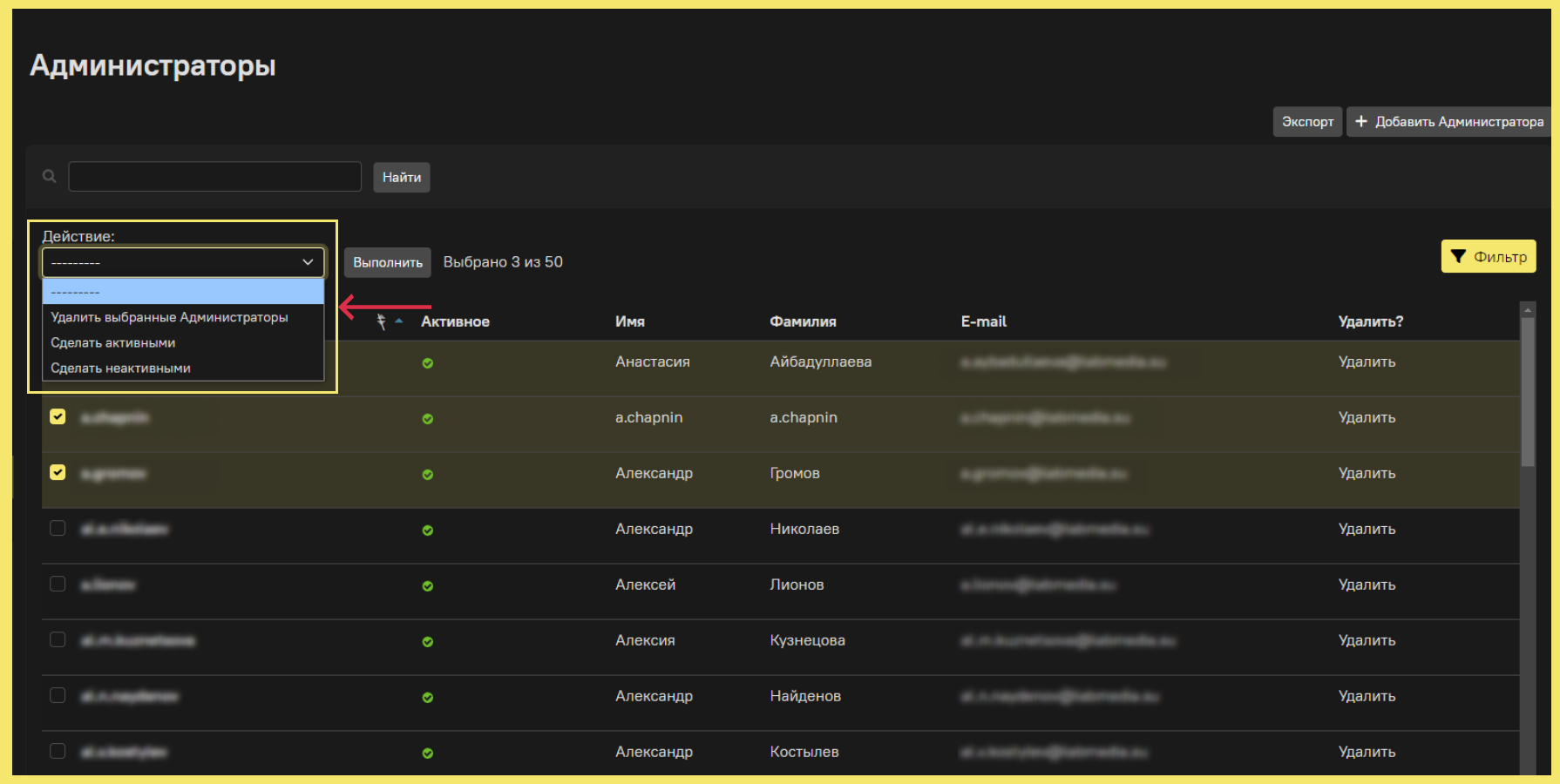
Раздел «Роли доступа»
Здесь можно создать особую роль для пользователей-администраторов, имеющих доступ в систему администратора.
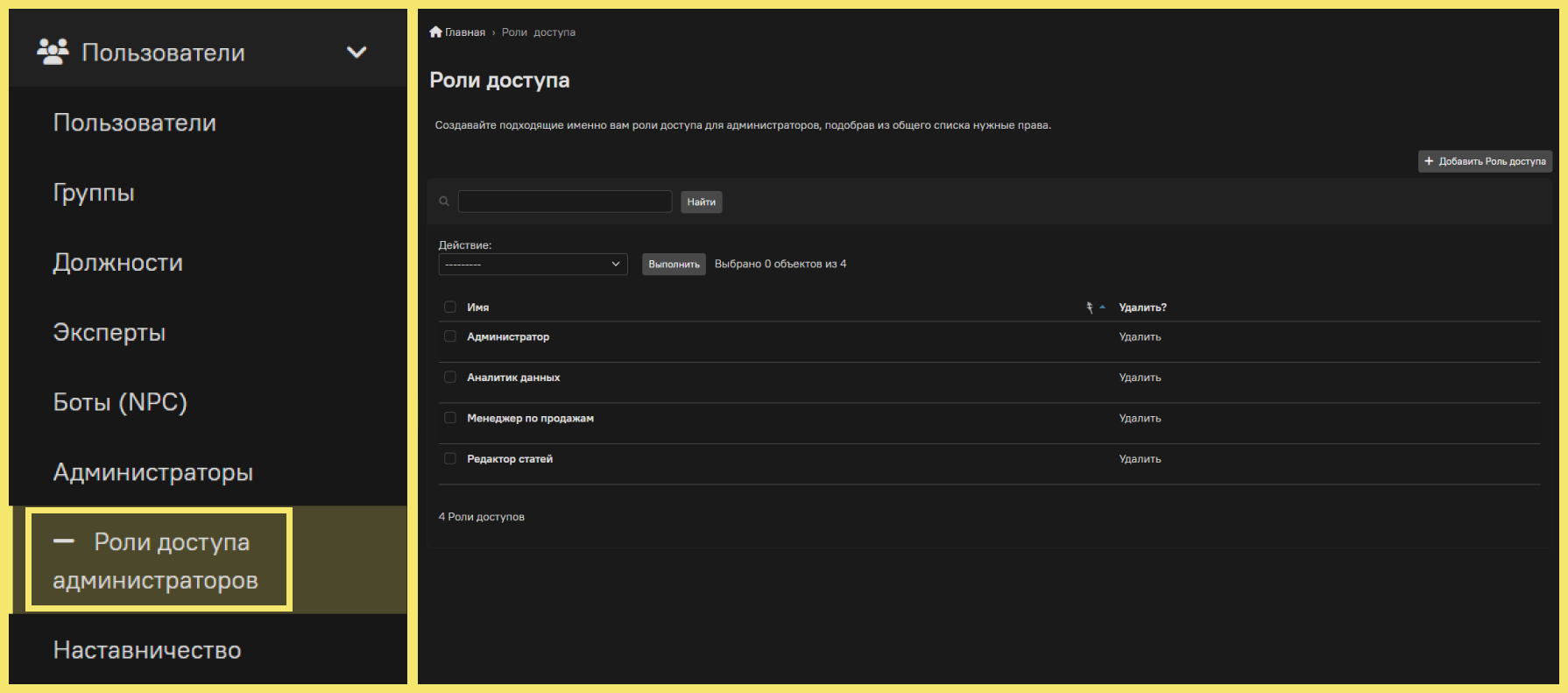
Чтобы создать особую роль доступа, нажмите на кнопку «Добавить Роль доступа»:
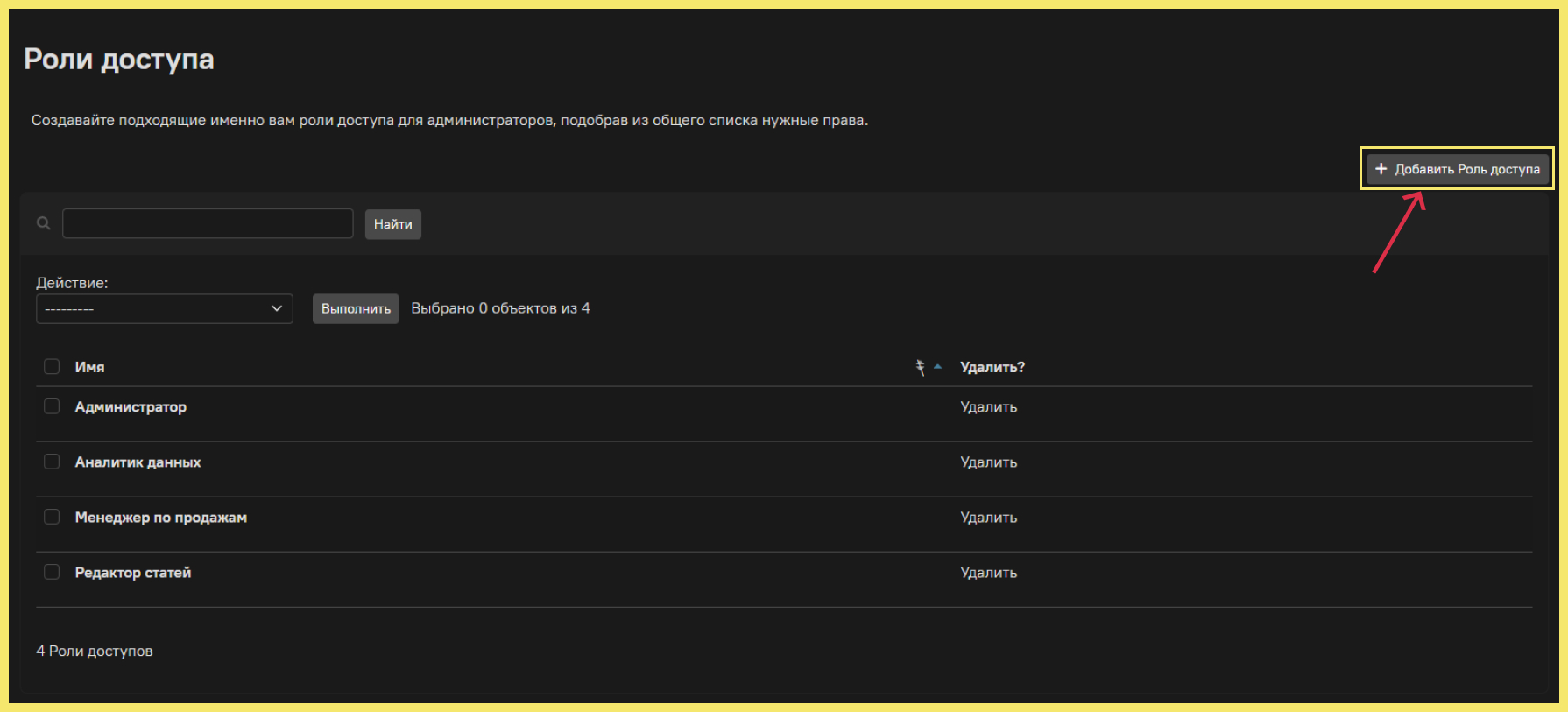
Введите название для роли доступа в поле «Имя»:
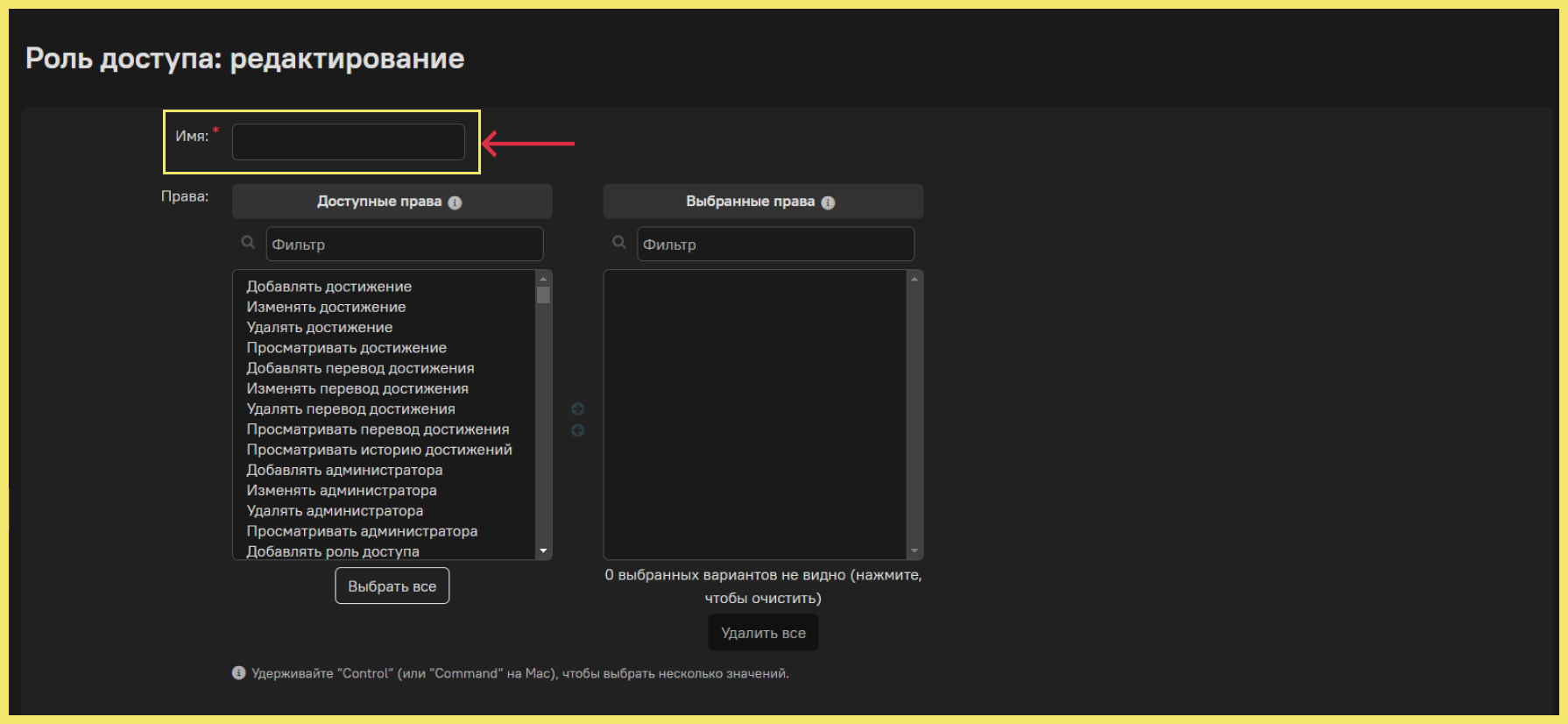
Из доступных выберите только те права, которыми должен обладать пользователь-админ с создаваемой ролью доступа. Для удобства можете пользоваться поиском по ключевым словам.
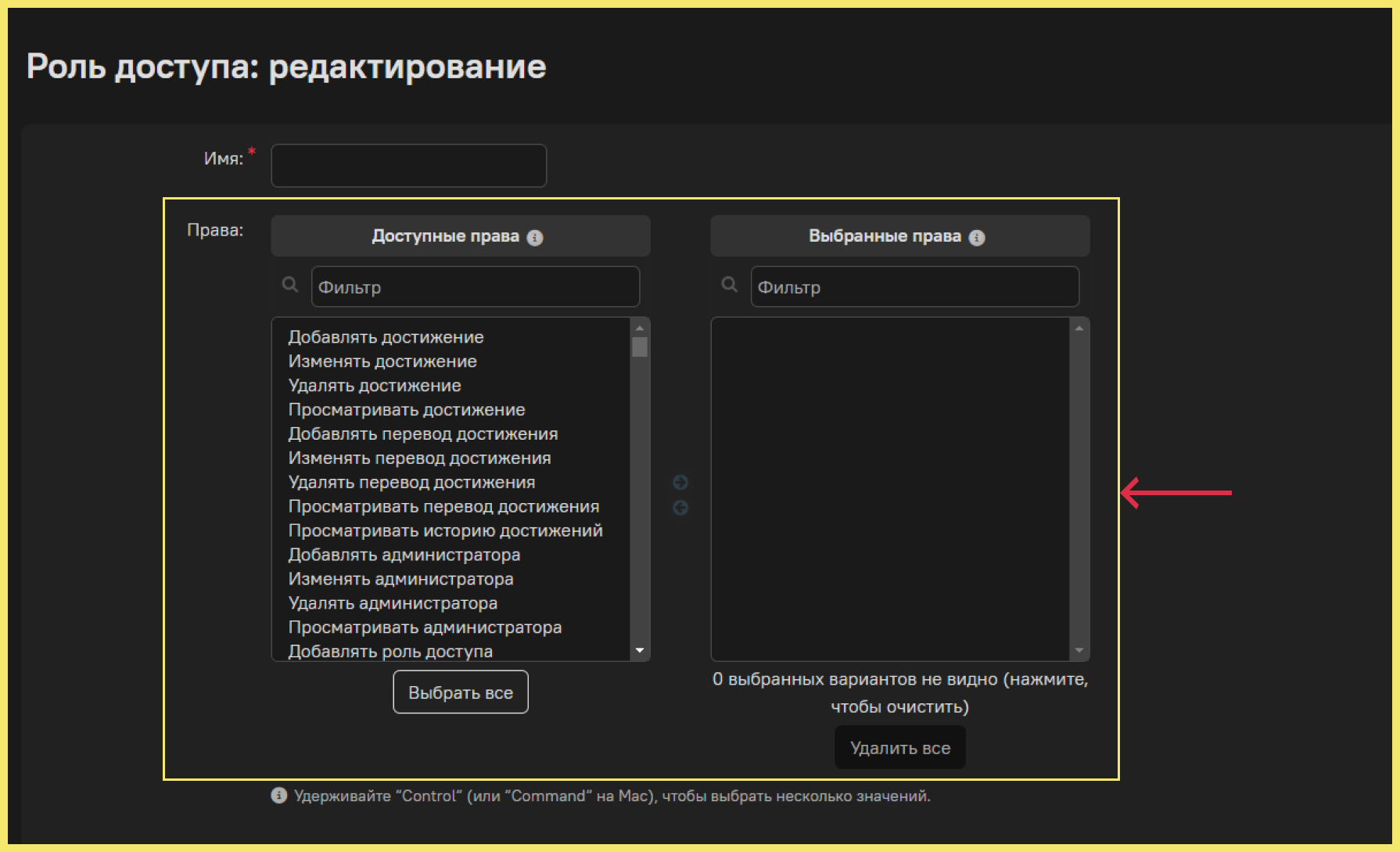

В поле «Выбранные права» должны остаться только те права, которые соответствуют этой роли доступа.
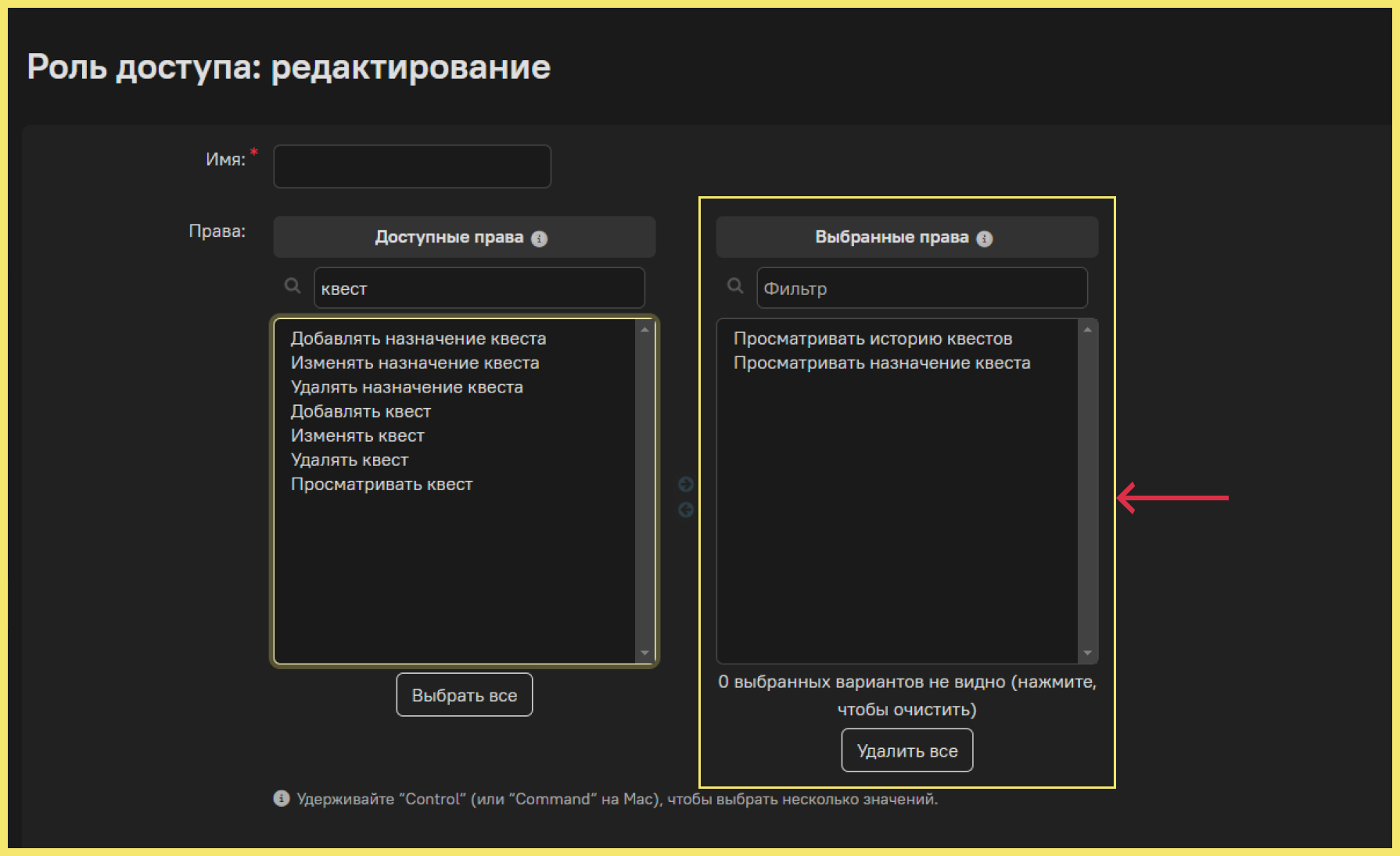
Когда настройка завершена, нажмите кнопку «Сохранить».
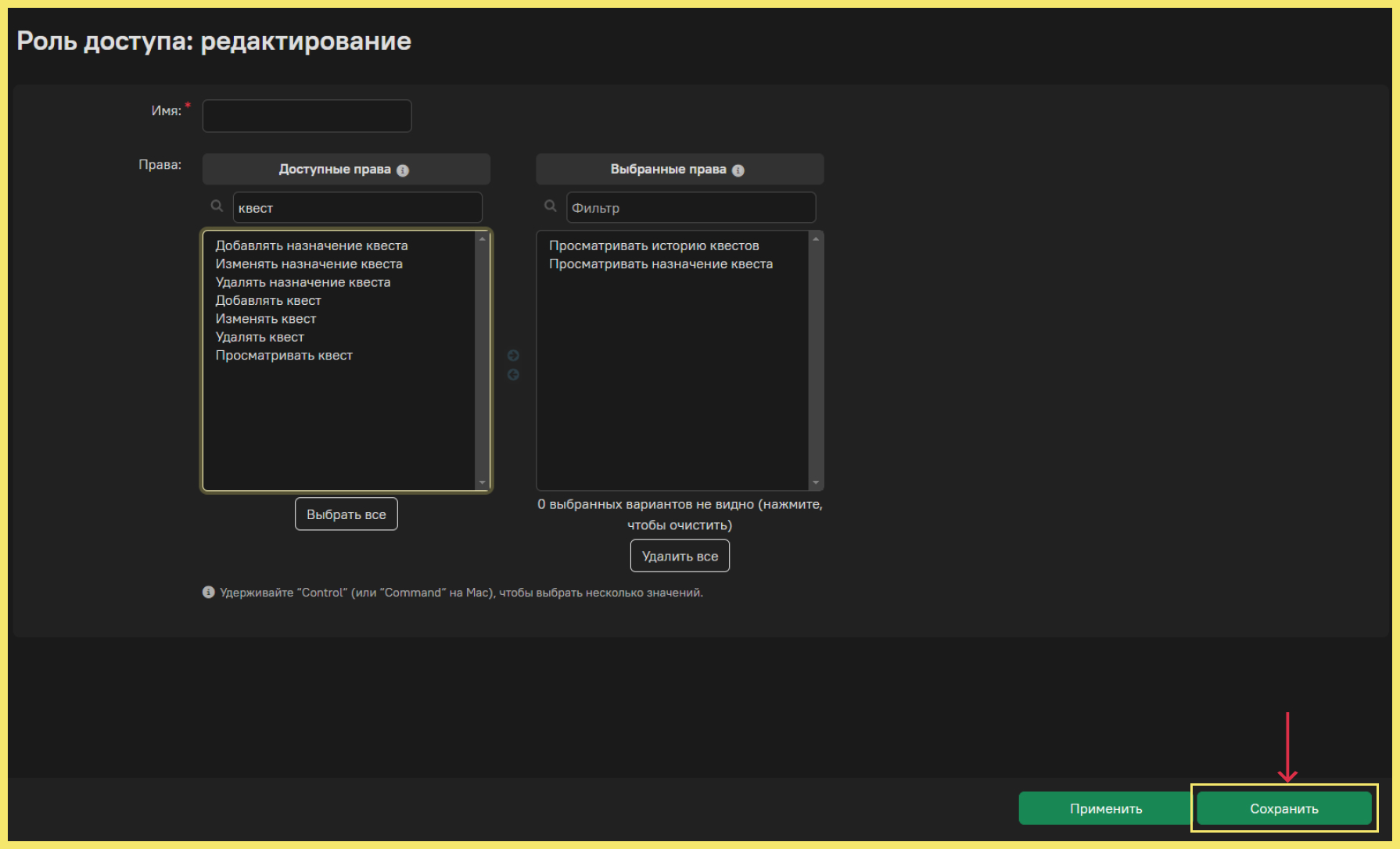
При создании администратора в разделе «Пользователи» вы можете указать роль, которая присваивается этому администратору:
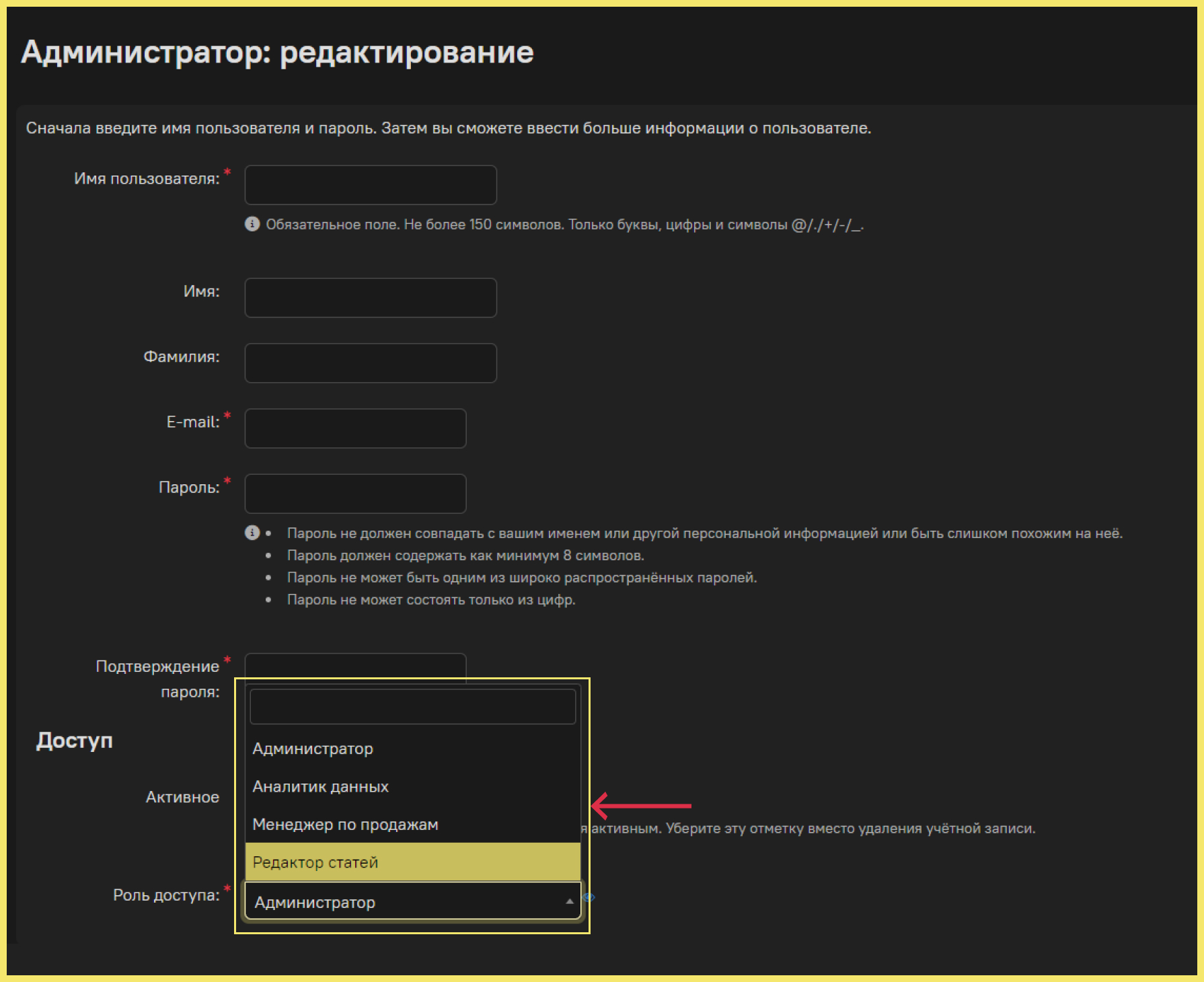
Раздел «Наставничество»
Здесь представлен список всех связей кураторов обучения и их подопечных.
Наставник на платформе Вовлекай сопровождает других пользователей в процессе адаптации и обучения, назначая контент, записывая на мероприятия и проверяя практические задания.
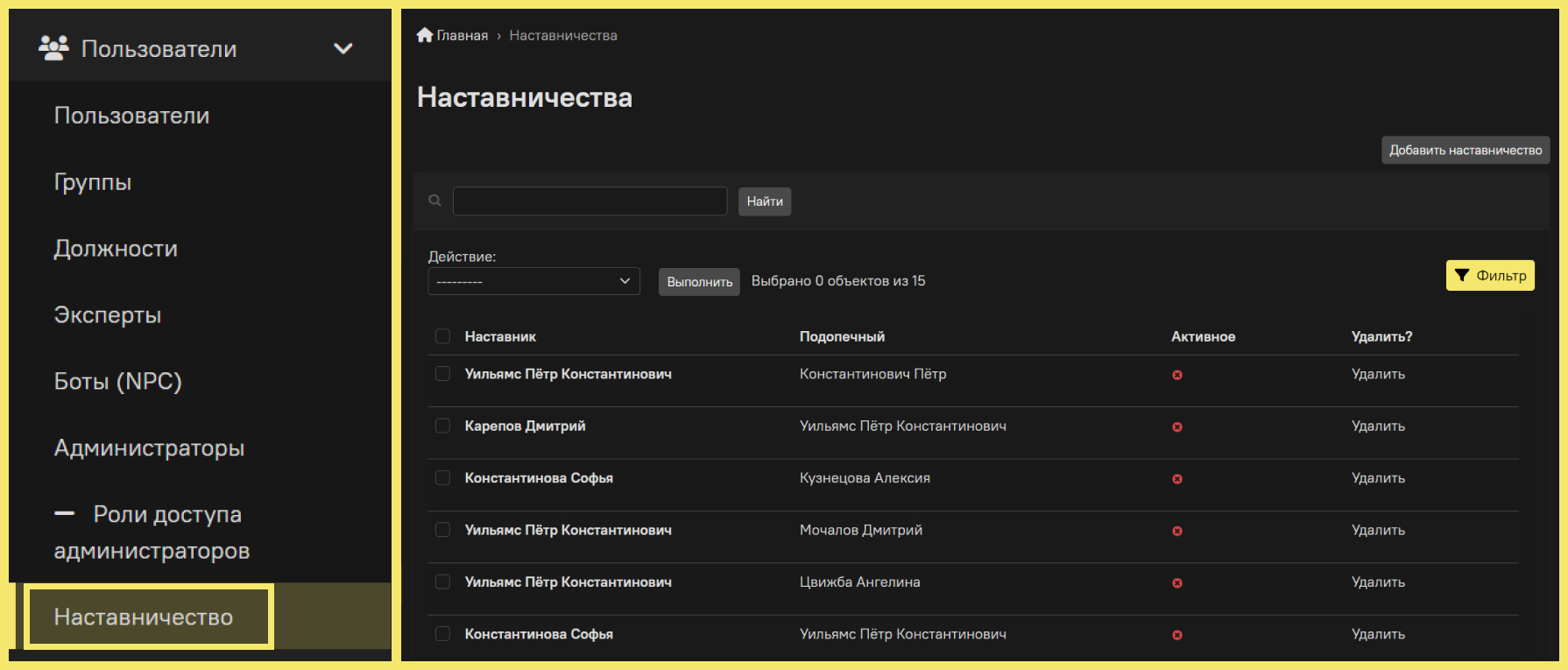
В этом разделе вы можете как добавлять новые наставничества, так и завершать уже существующие.
Чтобы добавить новое наставничество, нажмите на кнопку «Добавить наставничество»:
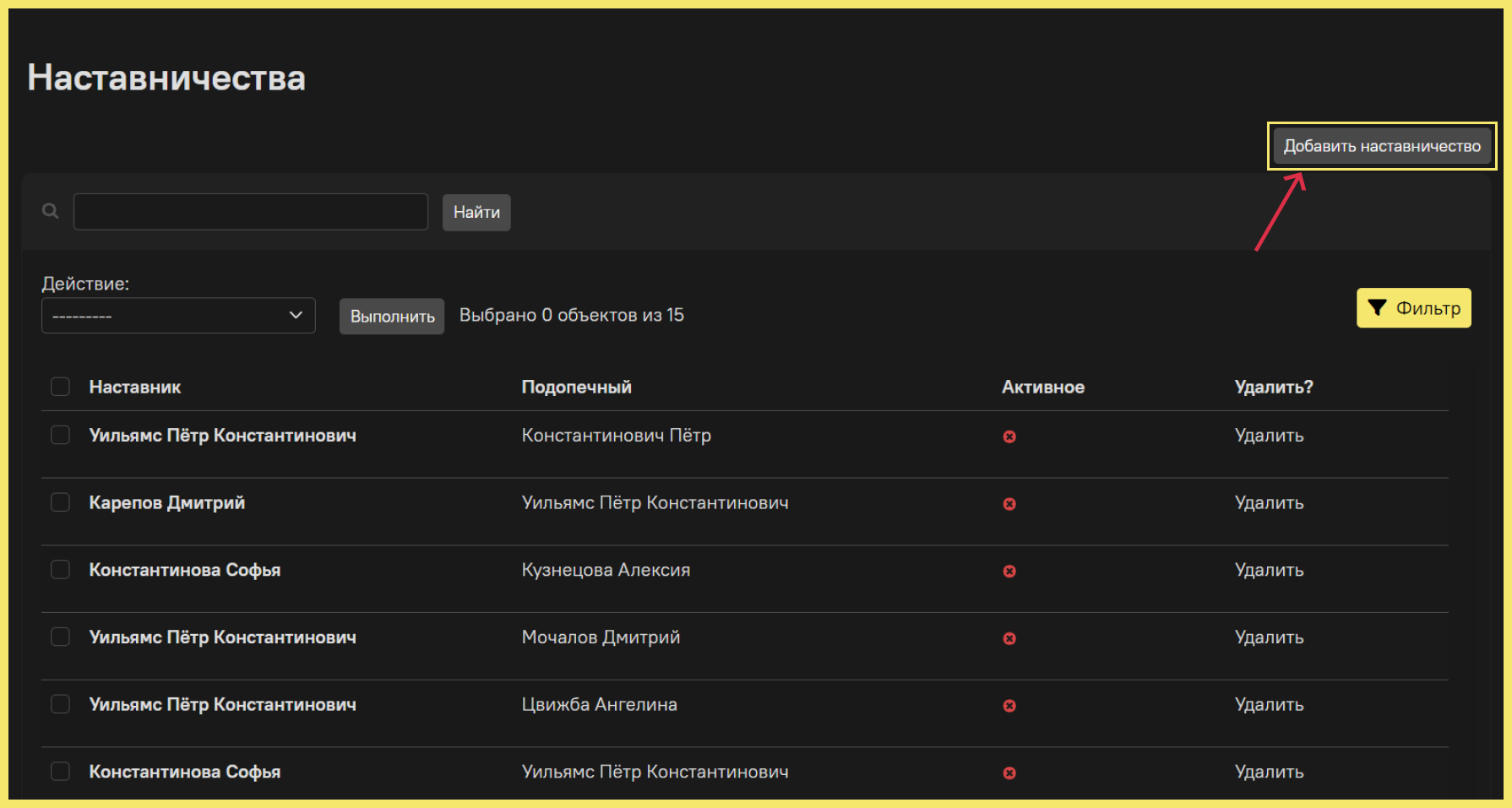
Выберите наставника и подопечного, которого он будет курировать (или нескольких подопечных). После нажмите кнопку «Сохранить».
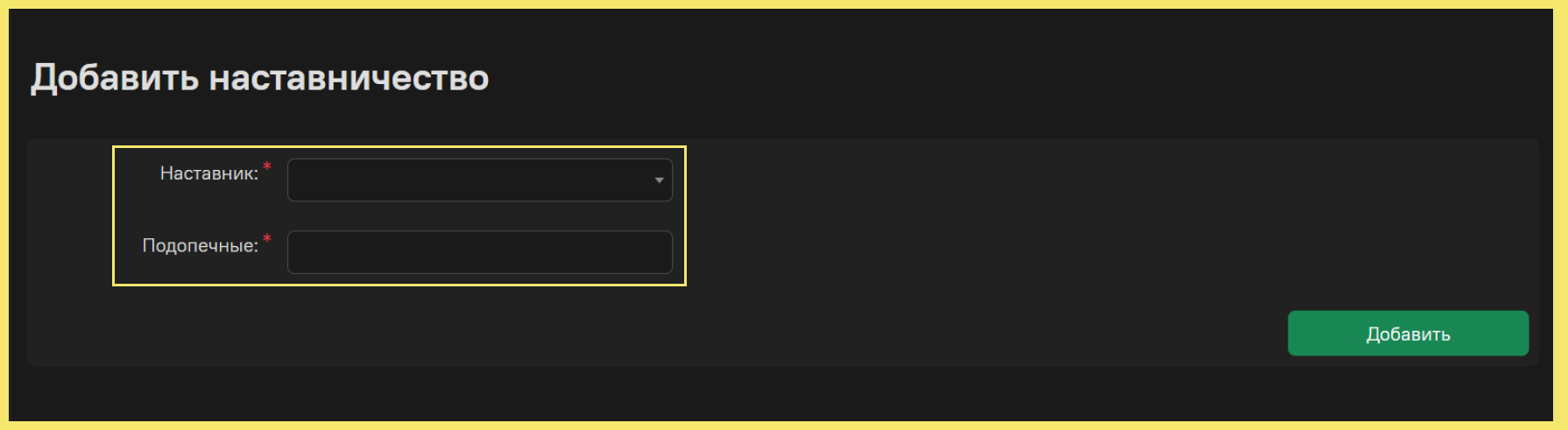
Через меню «Действие» выбранные наставничества можно: